Page 1
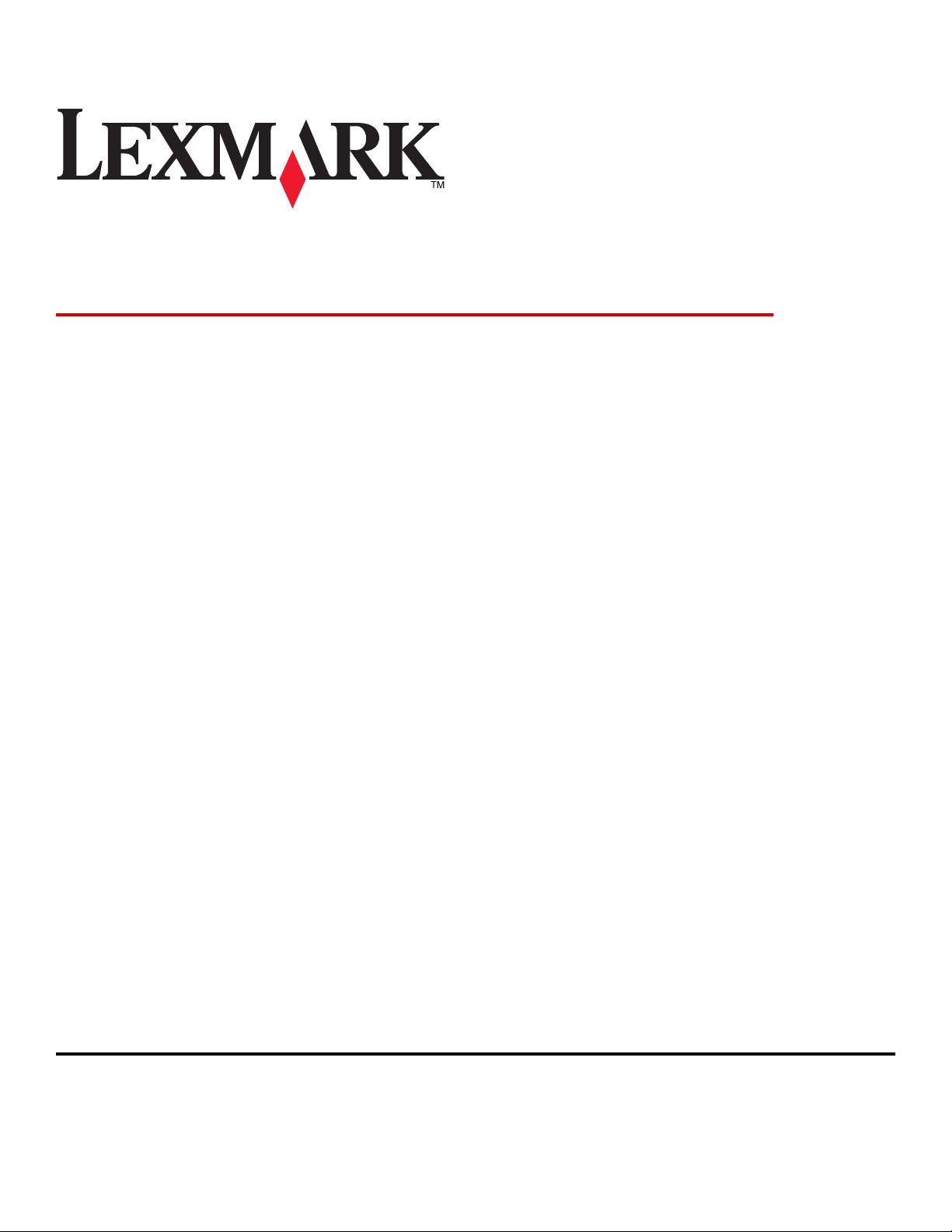
Lexmark E460dn ja E460dw
Käyttöopas
Elokuu 2008 www.lexmark.com
Lexmark ja Lexmark-logo ovat Lexmark International Inc:n Yhdysvalloissa ja/tai muissa maissa rekisteröityjä tavaramerkkejä.
Kaikki muut tavaramerkit ovat omistajiensa omaisuutta.
© 2008 Lexmark International, Inc.
Kaikki oikeudet pidätetään.
740 West New Circle Road
Lexington, Kentucky 40550, United States
Page 2
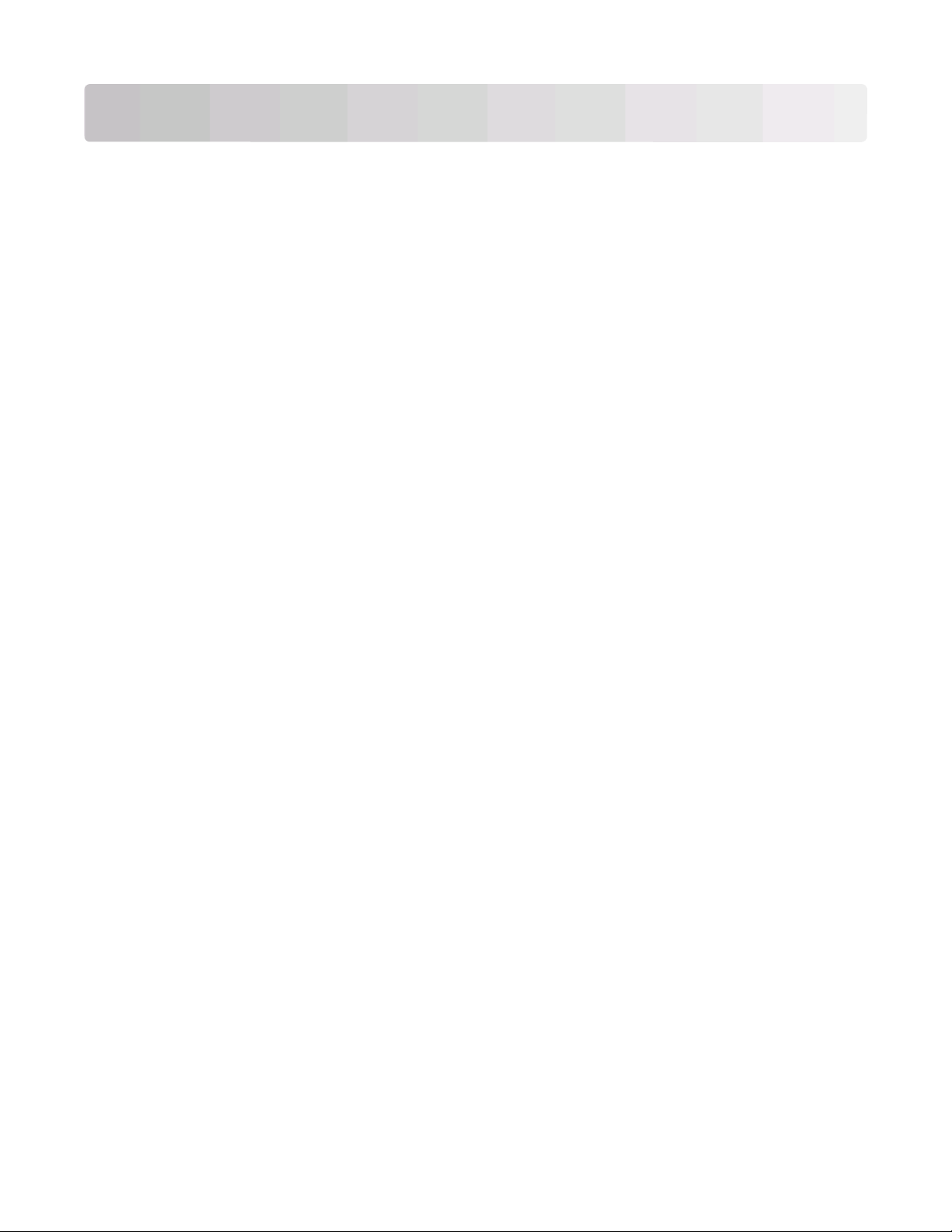
Sisällys
Turvaohjeet.........................................................................................9
Tietoja tulostimesta.........................................................................10
Tulostintietojen etsiminen...............................................................................................................................................10
Tulostinkokoonpanot.........................................................................................................................................................11
Ohjauspaneeli.......................................................................................................................................................................14
Vakiovastaanottoalustan ja paperinpysäyttimen käyttäminen..........................................................................17
Tulostimen lisäasennus...................................................................19
Tulostimen paikan valitseminen....................................................................................................................................19
Sisäisten lisävarusteiden asentaminen........................................................................................................................20
Saatavilla olevat sisäiset lisävarusteet..................................................................................................................................... 20
Emolevyn käsitteleminen ja sisäisten lisälaitteiden asentaminen................................................................................ 21
Muistikortin asentaminen............................................................................................................................................................ 22
Flash-muistikortin tai laiteohjelmakortin asentaminen.................................................................................................... 23
Laitteiston lisävarusteiden asentaminen....................................................................................................................25
250 tai 550 arkin syöttölaitteen asentaminen...................................................................................................................... 25
Kaapeleiden kytkeminen..................................................................................................................................................26
Tulostimen asentaminen lankaverkkoon...................................................................................................................27
Tulostinohjelmiston asentaminen................................................................................................................................30
Langattoman tulostuksen asentaminen.....................................................................................................................30
Tietoja, joita tarvitset tulostimen määrittämiseen langattomassa verkossa............................................................. 30
Tulostimen asentaminen langattomaan verkkoon (Windows) ..................................................................................... 31
Tulostimen asentaminen langattomaan verkkoon (Macintosh) ................................................................................... 33
Tulostimen asennuksen tarkistaminen........................................................................................................................36
Valikkoasetussivun tulostaminen ............................................................................................................................................. 36
Verkkoasetussivun tulostaminen.............................................................................................................................................. 36
Paperin ja erikoismateriaalin lisääminen....................................37
Paperikoko- ja Paperilaji-asetuksen määrittäminen...............................................................................................37
Universal-paperiasetusten määrittäminen................................................................................................................37
250 arkin vakiolokeron täyttäminen.............................................................................................................................38
Valinnaisen 250 tai 550 arkin lokeron täyttäminen.................................................................................................43
Monisyöttölokeron käyttäminen...................................................................................................................................44
Lokeroiden yhdistäminen ja erottaminen..................................................................................................................48
Lokeroiden yhdistäminen............................................................................................................................................................ 48
Lokeroiden erottaminen .............................................................................................................................................................. 49
Sisällys
2
Page 3
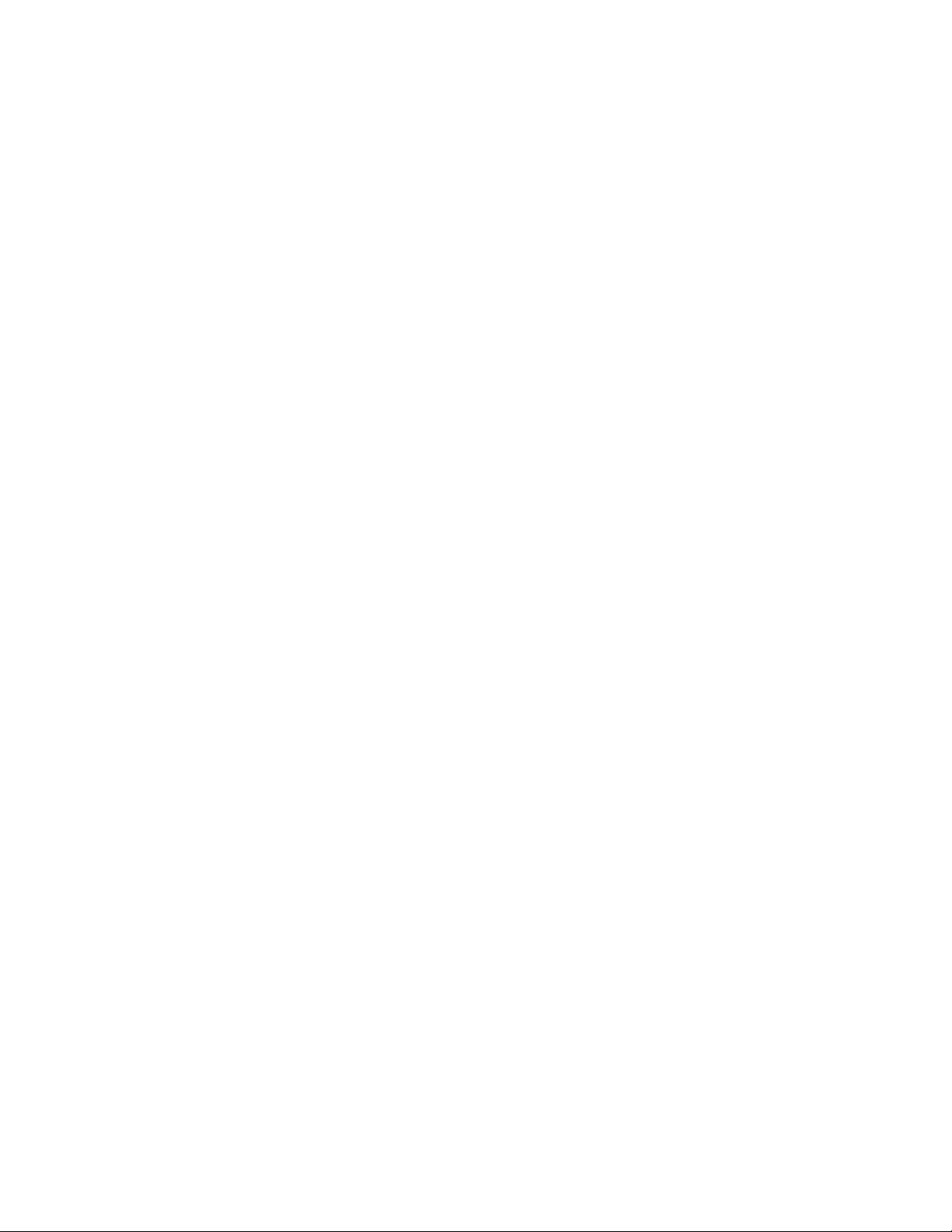
Mukautetun lajin <x> nimen määrittäminen....................................................................................................................... 49
Mukautetun lajin <x> nimen vaihtaminen............................................................................................................................ 50
Paperi- ja erikoismateriaaliohjeet.................................................51
Paperiohjeet..........................................................................................................................................................................51
Paperin ominaisuudet................................................................................................................................................................... 51
Ei-hyväksyttävät paperit............................................................................................................................................................... 52
Paperin valinta ................................................................................................................................................................................. 52
Esipainettujen lomakkeiden ja kirjelomakkeiden valinta ................................................................................................ 53
Uusiopaperin ja muiden toimistopaperien käyttäminen................................................................................................. 53
Paperin varastointi ......................................................................................................................................................................... 53
Tuetut paperikoot, -lajit ja -painot ja -kapasiteetit..................................................................................................54
Tulostimen tukemat paperilajit ja painot............................................................................................................................... 54
Tulostimen tukemat paperikoot ............................................................................................................................................... 55
Paperikapasiteetit........................................................................................................................................................................... 56
Tulostaminen.....................................................................................57
Asiakirjan tulostaminen.....................................................................................................................................................57
Tulostaminen erikoismateriaaleille...............................................................................................................................58
Vinkkejä kirjelomakkeiden käyttämisestä.............................................................................................................................. 58
Vinkkejä piirtoheitinkalvojen käyttämisestä ......................................................................................................................... 59
Kirjekuorten käyttövihjeitä.......................................................................................................................................................... 59
Tarrojen käyttövihjeitä.................................................................................................................................................................. 60
Kartongin käyttövihjeitä............................................................................................................................................................... 61
Luottamuksellisten ja muiden pysäytettyjen töiden tulostaminen..................................................................61
Töiden arkistoiminen tulostimeen ........................................................................................................................................... 61
Luottamuksellisten ja muiden arkiston töiden tulostaminen ........................................................................................ 62
Tietosivujen tulostaminen................................................................................................................................................63
Fonttimalliluettelon tulostaminen ........................................................................................................................................... 63
Hakemistoluettelon tulostaminen ........................................................................................................................................... 63
Tulostuslaadun testisivujen tulostaminen ............................................................................................................................ 63
Tulostustyön peruuttaminen..........................................................................................................................................64
Tulostustyön peruuttaminen tulostimen ohjauspaneelista ........................................................................................... 64
Tulostustyön peruuttaminen tietokoneesta......................................................................................................................... 64
Tukosten poistaminen.....................................................................66
Tukosten välttäminen........................................................................................................................................................66
Tukosten paikantaminen paperiradalla......................................................................................................................67
Tukosilmoitukset ja tukosalueet....................................................................................................................................67
200 paperitukos...................................................................................................................................................................69
201 paperitukos...................................................................................................................................................................71
Sisällys
3
Page 4
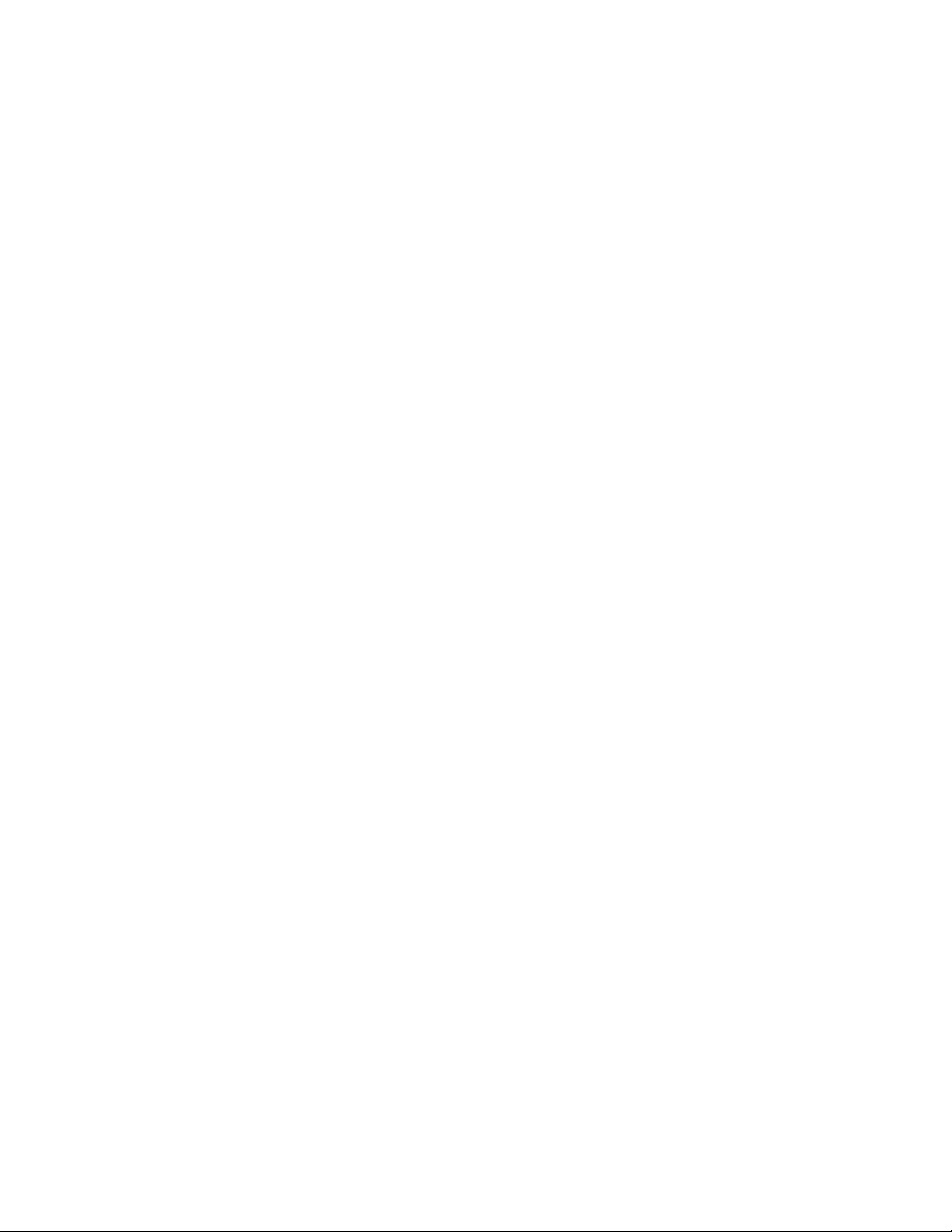
202 paperitukos...................................................................................................................................................................72
231 paperitukos...................................................................................................................................................................73
233 paperitukos...................................................................................................................................................................75
234 paperitukos...................................................................................................................................................................75
235 paperitukos...................................................................................................................................................................76
242 paperitukos...................................................................................................................................................................76
251 paperitukos...................................................................................................................................................................77
Tulostimen valikot............................................................................79
Valikot-luettelo.....................................................................................................................................................................79
Paperivalikko.........................................................................................................................................................................80
Default Source (Oletuslähde) -valikko..................................................................................................................................... 80
Paperikoko/-laji-valikko................................................................................................................................................................ 80
Configure MP (Monisyötön asetus) -valikko ......................................................................................................................... 83
Korvaava paperikoko -valikko .................................................................................................................................................... 84
Paperin laatu -valikko .................................................................................................................................................................... 84
Paperin paino -valikko .................................................................................................................................................................. 85
Paperin lisäys -valikko ................................................................................................................................................................... 87
Mukautetut lajit -valikko .............................................................................................................................................................. 88
Universal-valikko............................................................................................................................................................................. 88
Raportit-valikko....................................................................................................................................................................89
Raportit-valikko ............................................................................................................................................................................... 89
Verkko/portit-valikko.........................................................................................................................................................91
Aktiivinen NIC -valikko.................................................................................................................................................................. 91
Vakioverkko- tai Verkko <x> -valikot ....................................................................................................................................... 91
Raportit-valikko (Verkko/Portit-valikossa) ............................................................................................................................. 92
Verkkokortti-valikko....................................................................................................................................................................... 93
TCP/IP-valikko .................................................................................................................................................................................. 93
IPv6-valikko ....................................................................................................................................................................................... 95
Wireless (Langaton) -valikko....................................................................................................................................................... 95
AppleTalk-valikko ........................................................................................................................................................................... 96
NetWare-valikko .............................................................................................................................................................................. 96
LexLink-valikko ................................................................................................................................................................................ 97
USB-valikko ....................................................................................................................................................................................... 97
Rinnakkais-valikko .......................................................................................................................................................................... 99
SMTP-asetukset-valikko..............................................................................................................................................................101
Suojaus-valikko..................................................................................................................................................................102
Sekalaiset-valikko..........................................................................................................................................................................102
Luottamuksellinen tulostus -valikko......................................................................................................................................103
Suojaustarkistusloki-valikko......................................................................................................................................................103
Päiväyksen ja ajan asettaminen...............................................................................................................................................104
Asetukset-valikko..............................................................................................................................................................105
Sisällys
4
Page 5
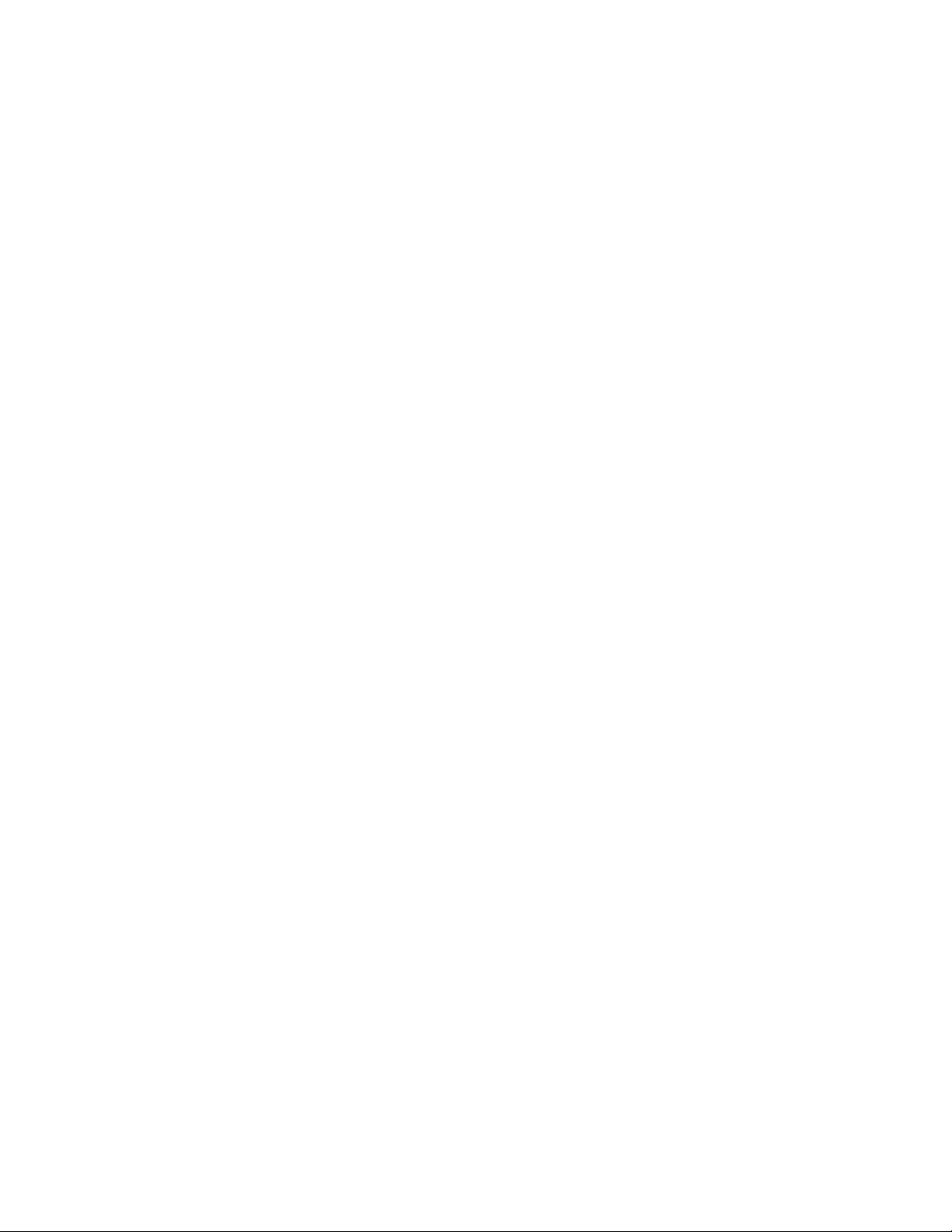
Yleisasetukset-valikko .................................................................................................................................................................105
Asennus-valikko ............................................................................................................................................................................108
Viimeistely-valikko........................................................................................................................................................................110
Laatu-valikko ..................................................................................................................................................................................111
Apuohjelmat-valikko ...................................................................................................................................................................113
XPS-valikko......................................................................................................................................................................................113
PDF-valikko .....................................................................................................................................................................................114
PostScript-valikko .........................................................................................................................................................................114
PCL-emulointi-valikko.................................................................................................................................................................114
HTML-valikko..................................................................................................................................................................................117
Image (Kuva) -valikko ..................................................................................................................................................................118
Ohje-valikko........................................................................................................................................................................118
Tulostimen ilmoitukset.................................................................120
Tila- ja virheilmoitusluettelo.........................................................................................................................................120
Tulostimen ylläpito........................................................................134
Tulostimen ulkopuolen puhdistaminen...................................................................................................................134
Tarvikkeiden varastointi.................................................................................................................................................134
Tulostustarvikkeiden käyttöiän pidentäminen......................................................................................................135
Tarvikkeiden tilan tarkistaminen verkkotietokoneesta.......................................................................................135
Tarvikkeiden tilaaminen.................................................................................................................................................136
Värikasettien tilaaminen.............................................................................................................................................................136
Kuvansiirtopakkauksen tilaaminen ........................................................................................................................................137
Määräaikaishuoltopaketin tilaaminen...................................................................................................................................137
Tarvikkeiden vaihtaminen.............................................................................................................................................137
Värikasetin vaihtaminen.............................................................................................................................................................137
Kuvansiirtopakkauksen vaihtaminen ....................................................................................................................................139
Lexmark-tuotteiden kierrättäminen..........................................................................................................................141
Tulostimen siirtäminen...................................................................................................................................................142
Tulostimen siirtäminen toiseen paikkaan............................................................................................................................142
Tulostimen kuljettaminen .........................................................................................................................................................142
Ylläpidollinen tuki...........................................................................143
Verkko- ja pääkäyttäjälisätietojen löytäminen.......................................................................................................143
Upotetun verkkopalvelimen käyttäminen...............................................................................................................143
Virtuaalinäytön tarkistaminen......................................................................................................................................143
Laitteen tilan tarkastaminen.........................................................................................................................................143
Raporttien tarkasteleminen..........................................................................................................................................144
Tarvikeilmoituksien määrittäminen...........................................................................................................................144
Sisällys
5
Page 6
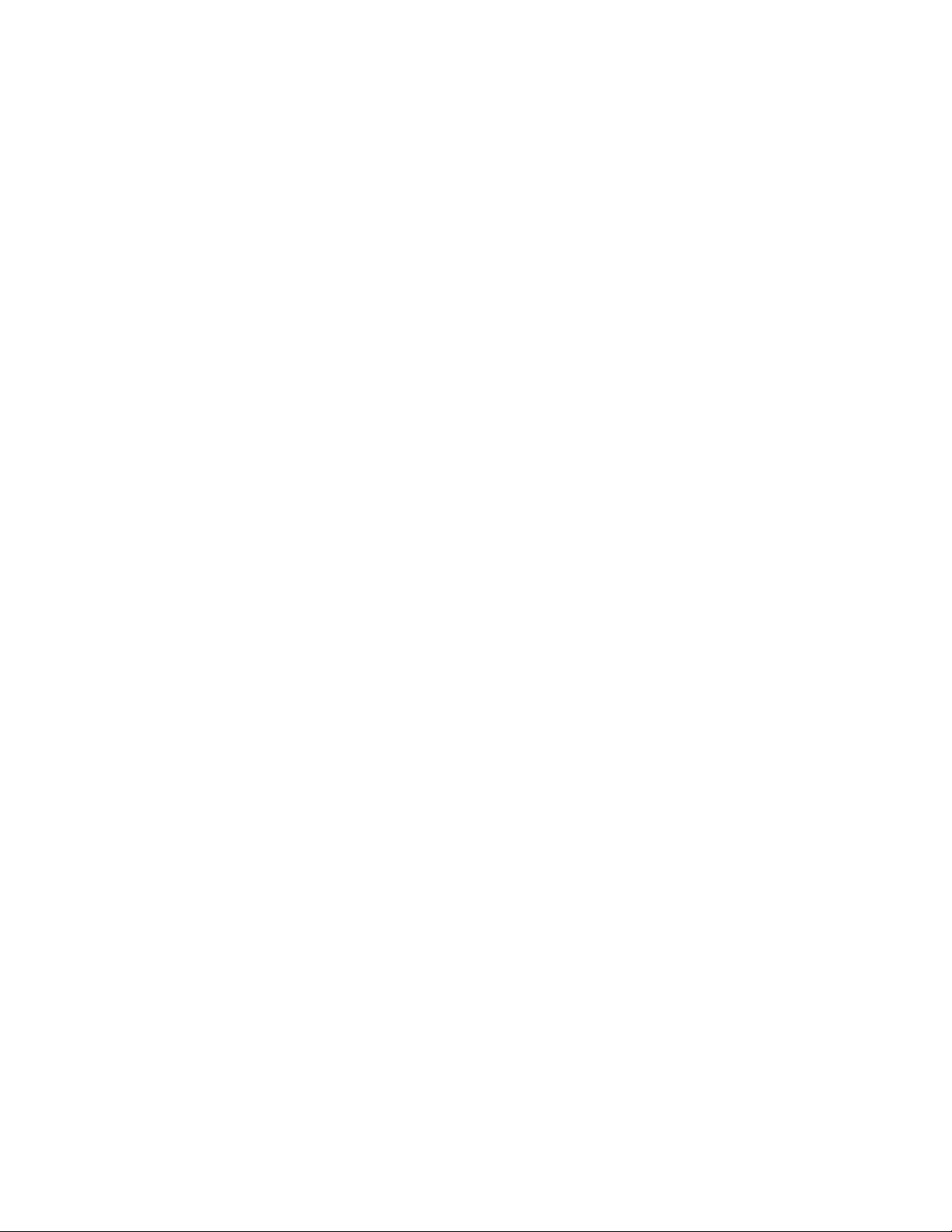
Luottamuksellisen tulostuksen asetusten muuttaminen...................................................................................144
Virransäädön säätäminen..............................................................................................................................................145
Sähköpostihälytysten määrittäminen.......................................................................................................................145
tehdasasetusten palauttaminen.................................................................................................................................146
Vianmääritys...................................................................................147
Tavallisimpien tulostusongelmien ratkaiseminen................................................................................................147
Tulostimen ohjauspaneelin näyttö on tyhjä, tai siinä näkyy vain vinoneliöitä...........................................147
Tulostusongelmien ratkaiseminen.............................................................................................................................147
Työt eivät tulostu..........................................................................................................................................................................147
Luottamukselliset ja muut arkiston työt eivät tulostu ....................................................................................................148
Monikieliset PDF-tiedostot eivät tulostu..............................................................................................................................148
Työn tulostuminen kestää odotettua kauemmin .............................................................................................................149
Työ tulostuu väärästä lokerosta tai väärälle paperille .....................................................................................................149
Vääriä merkkejä tulostuu ...........................................................................................................................................................149
Lokeroiden yhdistäminen ei toimi..........................................................................................................................................149
Suuria tulostustöitä ei lajitella..................................................................................................................................................150
Tulostus katkeaa odottamattomista kohdista....................................................................................................................150
Kirjekuori sulkeutuu tulostuksen aikana ..............................................................................................................................150
Lisävarusteongelmien ratkaiseminen........................................................................................................................150
Lisävaruste ei toimi oikein tai lakkaa toimimasta asennuksen jälkeen .....................................................................150
Syöttölaitteet..................................................................................................................................................................................151
Flash-muistikortti..........................................................................................................................................................................151
Muistikortti ......................................................................................................................................................................................151
Paperinsyöttöongelmien ratkaiseminen..................................................................................................................152
Paperi juuttuu usein ....................................................................................................................................................................152
Paperitukosilmoitus ei poistu tukoksen poistamisen jälkeen ......................................................................................152
Tukoksen aiheuttanut sivu ei tulostu uudelleen tukoksen poistamisen jälkeen ..................................................152
Tulostuslaatuongelmat...................................................................................................................................................153
Tulostuslaatuongelmien selvittäminen................................................................................................................................153
Tyhjiä sivuja.....................................................................................................................................................................................154
Merkkien reunat ovat rosoiset tai epätasaiset....................................................................................................................154
Leikkautuneet kuvat ....................................................................................................................................................................154
Harmaa tausta ................................................................................................................................................................................155
Haamukuvia....................................................................................................................................................................................155
Väärät marginaalit ........................................................................................................................................................................155
Paperin käpristyminen................................................................................................................................................................156
Tuloste on liian tumma...............................................................................................................................................................156
Tuloste on liian vaalea.................................................................................................................................................................157
Vino tuloste .....................................................................................................................................................................................158
Sivulla on sumeaa väriainetta tai taustavarjostusta.........................................................................................................159
Väriaine varisee pois ....................................................................................................................................................................159
Sisällys
6
Page 7
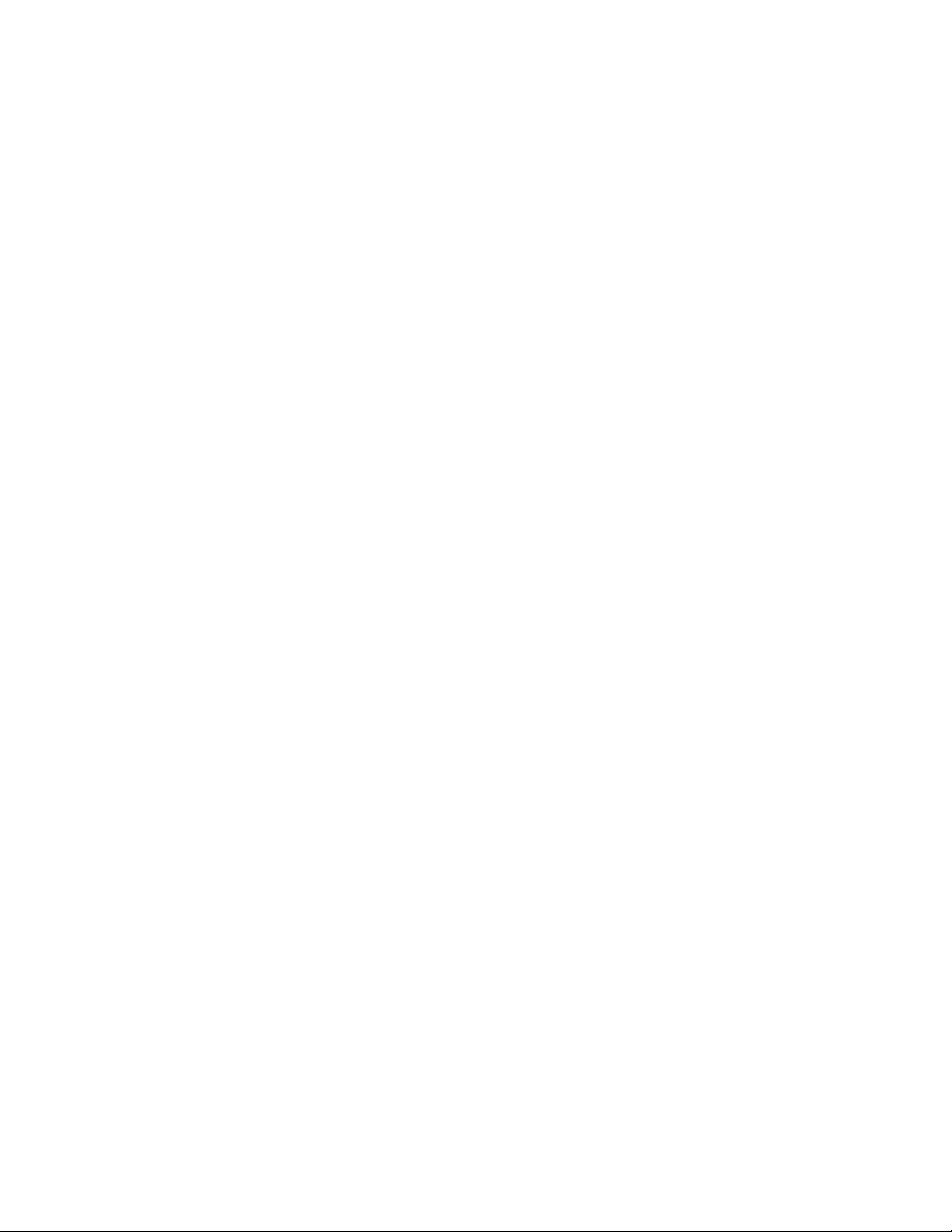
Väriainepilkkuja.............................................................................................................................................................................159
Kalvojen tulostuslaatu on huono............................................................................................................................................160
Raidalliset vaakasuorat viivat ...................................................................................................................................................160
Raidalliset pystysuorat viivat ....................................................................................................................................................161
Paperiarkkiin tai kalvoihin tulostuu tasaisia mustavalkoisia raitoja ...........................................................................161
Upotettu verkkopalvelin ei avaudu............................................................................................................................162
Tarkista verkkoliitännät. .............................................................................................................................................................162
Tarkista verkkoasetukset............................................................................................................................................................162
Yhteyden ottaminen asiakastukeen...........................................................................................................................162
Tiedotteet........................................................................................163
Tuotetiedot..........................................................................................................................................................................163
Painosta koskeva tiedote...............................................................................................................................................163
Virrankulutus......................................................................................................................................................................169
Hakemisto........................................................................................175
Sisällys7
Page 8
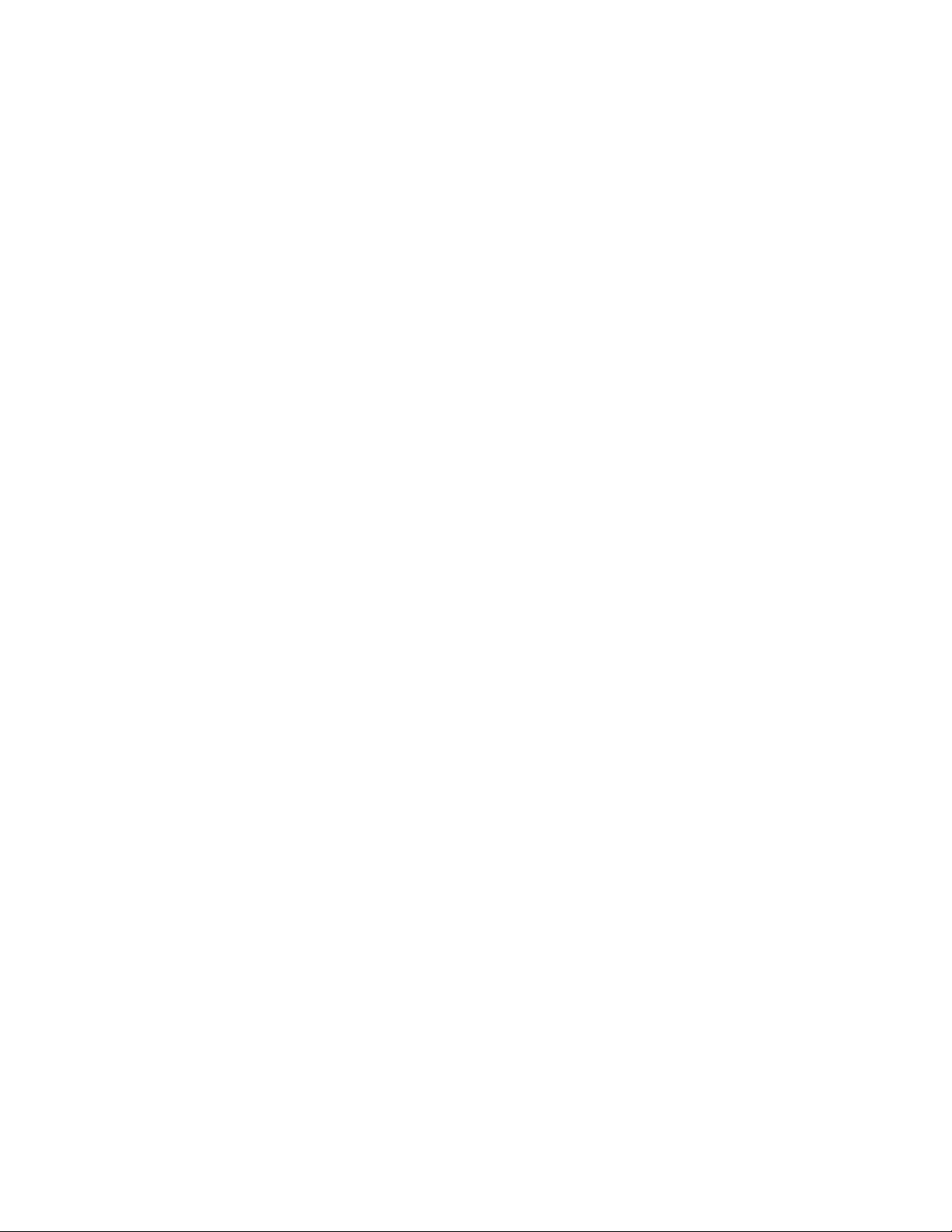
8
Page 9
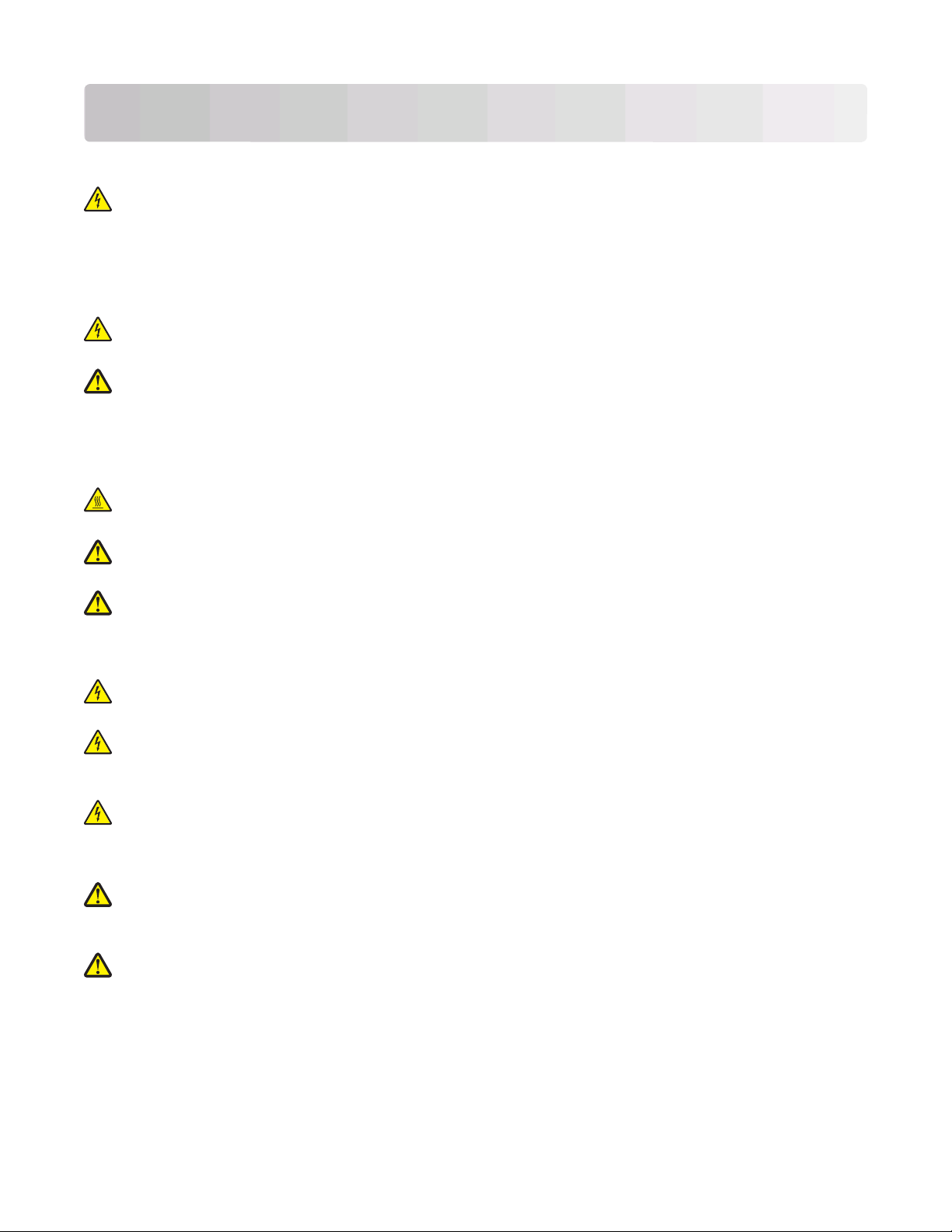
Turvaohjeet
Kytke muuntajan virtajohto maadoitettuun sähköpistokkeeseen, joka on lähellä ja helposti saatavilla.
VAARA—SÄHKÖISKUN VAARA: Älä asenna laitetta tai tee sähkö- tai kaapeliliitäntöjä (kuten virtajohto tai
puhelin) myrskyn aikana.
Kun tarvitset huolto- tai korjauspalveluja, käänny ammattilaisten puoleen.
Tuote täyttää kansainväliset turvamääräykset, kun siinä käytetään tietyn valmistajan osia. Joidenkin osien
turvapiirteet eivät aina ole ilmeisiä. Valmistaja ei vastaa vaihto-osien käytöstä
VAARA—SÄHKÖISKUN VAARA: Varmista, että kaikki ulkoisten liitäntöjen liittimet (kuten Ethernet- ja
puhelinliittimet) on kytketty merkittyihin liitäntäportteihinsa.
VAARA—LOUKKAANTUMISVAARA: Tuotteessa käytetään laseria. Muiden kuin tässä tekstissä mainittujen
ohjainten tai säädinten käyttö tai menettelyjen toteuttaminen saattavat aiheuttaa vaarallista säteilyä.
Tuotteessa käytetään tulostusmenetelmää, joka kuumentaa tulostusmateriaalin. Kuumuus voi aiheuttaa sen, että
tulostusmateriaalista tulee päästöjä. Perehdy huolellisesti käyttöohjeisiin, joissa käsitellään tulostusmateriaalin
valintaa, jotta haitalliset päästöt voidaan välttää.
VAARA—KUUMA PINTA: Kiinnitysyksikkö ja sen lähellä oleva tulostimen sisäpuoli voivat olla kuumia. Varo
polttamasta itseäsi. Odota, että osat ovat jäähtyneet, ennen kuin ryhdyt poistamaan paperia.
VAARA—LOUKKAANTUMISVAARA: Nosta tulostinta sen sivuilla olevista kädensijoista. Varmista, että sormesi
eivät jää tulostimen alle.
VAARA—LOUKKAANTUMISVAARA: Älä kierrä, solmi tai rusenna virtajohtoa äläkä aseta sen päälle painavia
esineitä. Älä altista virtajohtoa hiertymiselle tai paineelle. Älä jätä virtajohtoa puristukseen esimerkiksi
huonekalujen ja seinän väliin. Jos virtajohtoa käytetään väärin, siitä voi seurata tulipalon tai sähköiskun vaara.
Tutki virtajohto säännöllisesti vaurioiden varalta. Irrota virtajohto pistorasiasta ennen tutkimusta.
VAARA—SÄHKÖISKUN VAARA: Jos asennat lisälokeron tulostimen asentamisen jälkeen, katkaise tulostimen
virta ja irrota virtajohto pistorasiasta, ennen kuin jatkat.
VAARA—SÄHKÖISKUN VAARA: Jos käsittelet emolevyä tai asennat valinnaisia laitteita tai muistilaitteita
tulostimen asentamisen jälkeen, katkaise ensin tulostimesta virta ja irrota virtajohto pistorasiasta. Jos
tulostimeen on liitetty muita laitteita, katkaise niistäkin virta ja irrota niistä kaikki tulostimeen kytketyt kaapelit.
VAARA—SÄHKÖISKUN VAARA: Kun puhdistat tulostimen sisäosaa, voit välttää sähköiskun riskiä irrottamalla
virtapistokkeen pistorasiasta ja irrottamalla kaikki kaapelit tulostimesta ennen jatkamista.
Vaihda litiumakku varovasti.
VAARA—LOUKKAANTUMISVAARA: Litiumakun poistaminen väärin aiheuttaa räjähdysvaaran. Vaihda akku
ainoastaan samanlaiseen tai vastaavaan litiumakkuun. Älä lataa, pura tai polta litiumakkua. Hävitä käytetyt akut
valmistajan ohjeiden ja paikallisten säädösten mukaisesti.
VAARA—LOUKKAANTUMISVAARA: Toimi seuraavien ohjeiden mukaan ennen tulostimen siirtämistä, jotta et
vahingoittaisi ketään tai tulostinta:
• Katkaise tulostimesta virta ja irrota virtajohto pistorasiasta.
• Irrota kaikki johdot ja kaapelit tulostimesta, ennen kuin siirrät sitä.
• Jos käytössä on vetolaatikko, nosta tulostin ensin ja aseta se sivuun. Älä nosta tulostinta ja vetolaatikkoa samaan
aikaan.
Huomautus: Nosta tulostinta sen sivuilla olevista kädensijoista.
Turvaohjeet
9
Page 10
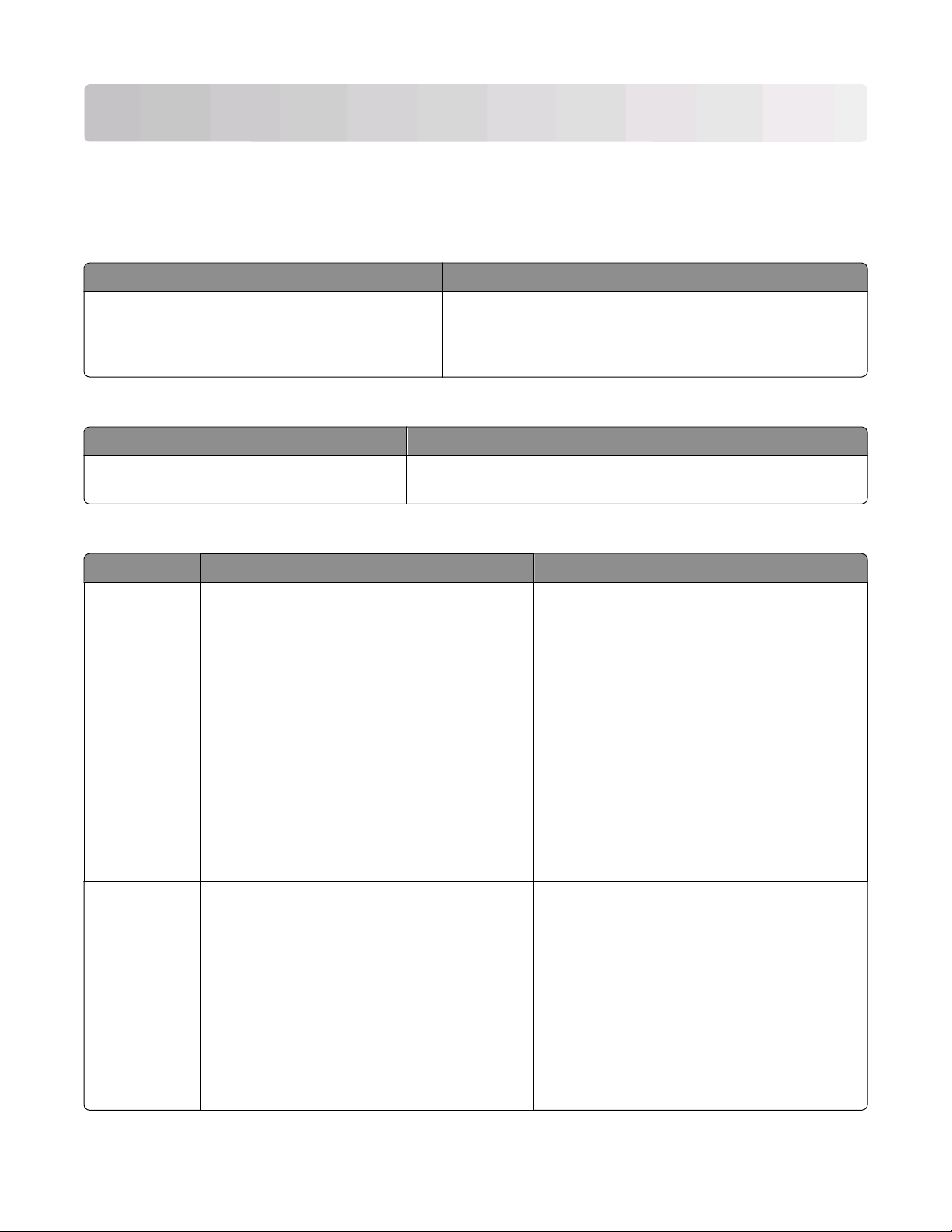
Tietoja tulostimesta
Tulostintietojen etsiminen
Asennustiedot
Kuvaus Etsiminen
Asetustiedot sisältävät tulostimen määritysohjeet.
Noudata paikallisen tai langattoman tulostimen tai
verkkotulostimen ohjeita sen mukaan, mikä tulostintyyppi on käytössä.
Asennustiedot löytyvät tulostinlaatikon kyljestä tai Lexmarkin
Web-sivustosta osoitteesta www.lexmark.com.
Ohje
Kuvaus Etsiminen
Ohjetoiminto sisältää ohjelmiston käyttöohjeita.
Valitse Lexmark-ohjelmistossa Help (Ohje), Tips (Vihjeitä) Help
(Ohje) tai Help (Ohje) Help Topics (Ohjeen aiheet).
Asiakastuki
Kuvaus Etsiminen (Pohjois-Amerikka) Etsiminen (muut alueet)
Puhelintuki
Soita meille numeroon
• Yhdysvallat: 1 800 332 4120
ma–pe (8:00–23:00 EST)
la (12:00–18:00 EST)
• Kanada: 1 800 539 6275.
ma–pe (8:00–23:00 EST)
la (12:00–18:00 EST)
Puhelinnumerot ja tuen aukioloajat voivat
vaihdella maittain tai alueittain.
Siirry Web-sivustoomme osoitteessa
www.lexmark.com. Valitse maa tai alue ja valitse
sitten asiakastuen linkki.
Huomautus: Lisätietoja yhteyden ottamisesta
Lexmarkiin on tulostimen mukana toimitetussa
painetussa takuuasiakirjassa.
• Meksiko: 001 888 377 0063
ma–pe (8:00–23:00 EST)
Huomautus: Puhelinnumerot ja tuen aukioloajat
voivat muuttua ilman ennakkoilmoitusta. Tarkasta
uusimmat puhelinnumerot tulostimen mukana
toimitetusta painetusta takuuasiakirjasta.
Sähköpostituki
Sähköpostituki on Web-sivustossamme osoitteessa www.lexmark.com.
1 Valitse SUPPORT (TUKI).
2 Valitse Technical Support (Tekninen tuki).
3 Valitse tulostimen tyyppi.
4 Valitse tulostimen malli.
5 Valitse Support Tools (Tukityökalut) -osasta e-
Mail Support (Sähköpostituki).
6 Täytä lomake ja valitse Submit Request
(Lähetä pyyntö).
Tietoja tulostimesta
10
Sähköpostituen saatavuus vaihtelee maittain tai
alueittain, eikä sitä ole välttämättä saatavana.
Siirry Web-sivustoomme osoitteessa
www.lexmark.com. Valitse maa tai alue ja valitse
sitten asiakastuen linkki.
Huomautus: Lisätietoja yhteyden ottamisesta
Lexmarkiin on tulostimen mukana toimitetussa
painetussa takuussa.
Page 11
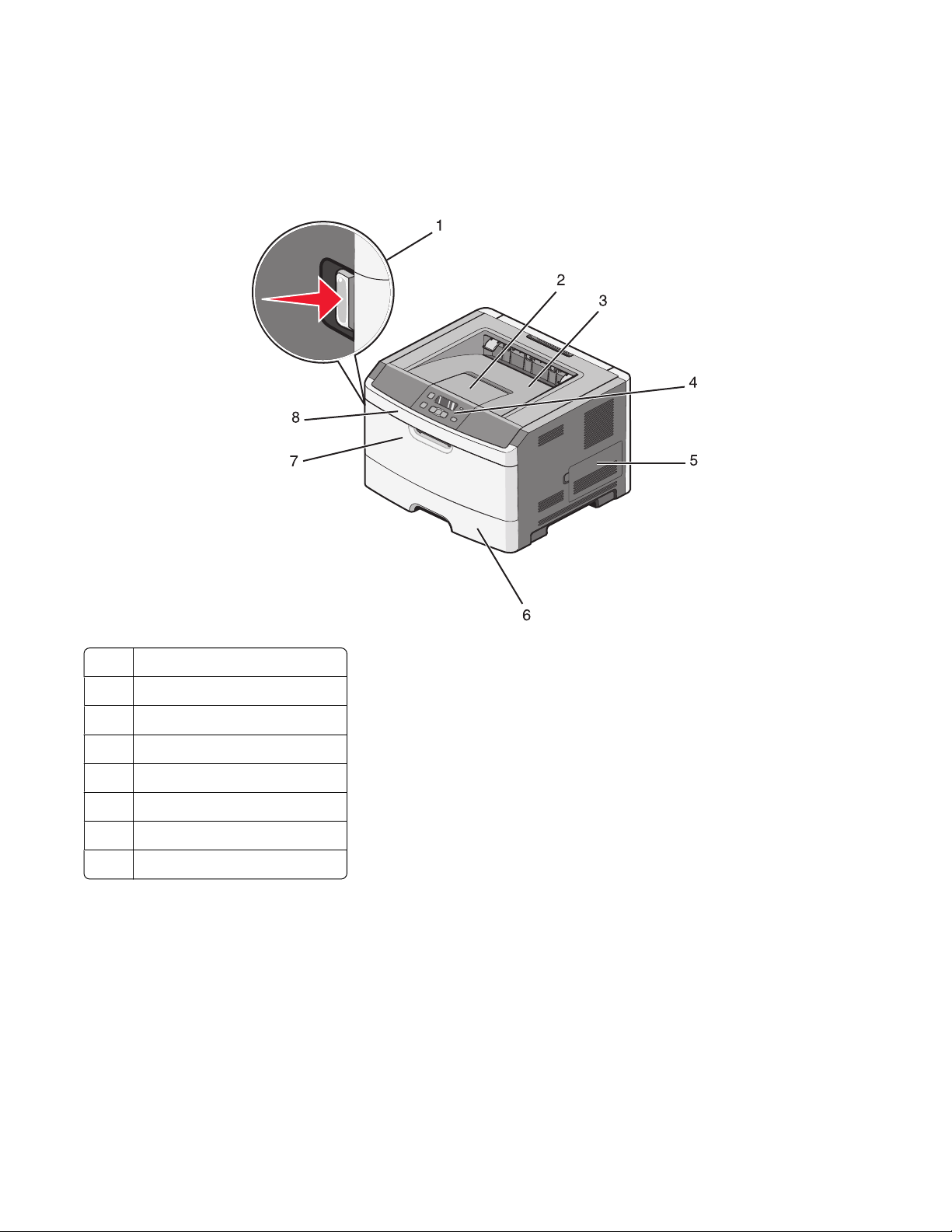
Tulostinkokoonpanot
Perusmalli
Tulostin (etupuolelta) ja sen perusominaisuudet tai osat esitellään seuraavassa kuvassa:
Etuluukun vapautuspainike
1
Paperinpysäytin
2
Vakiovastaanottoalusta
3
4 Tulostimen ohjauspaneeli
Emolevyn luukku
5
6 250 arkin vakiolokero (lokero 1)
Monisyöttölaitteen luukku
7
Etuluukku
8
Tietoja tulostimesta
11
Page 12
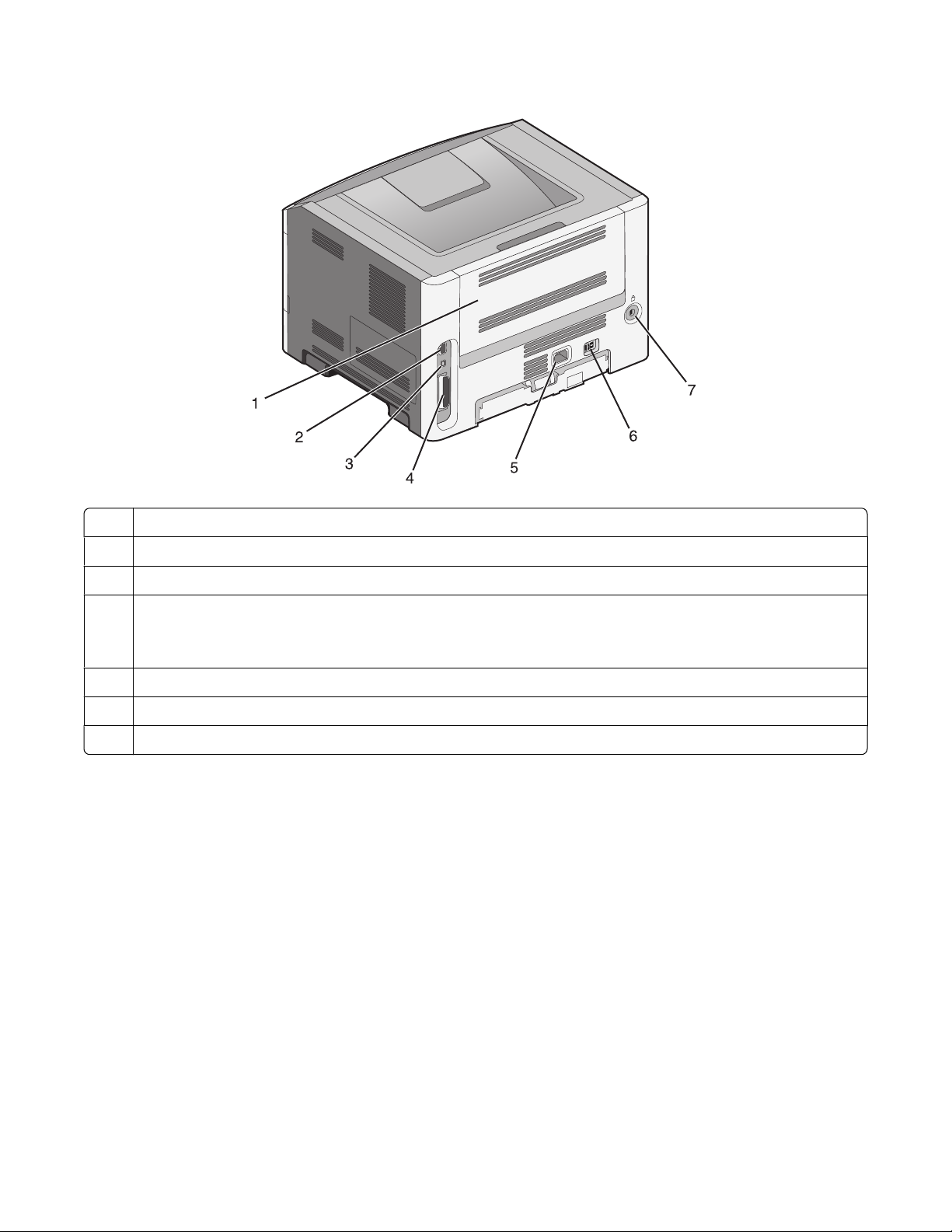
Tulostin (takapuolelta) ja sen perusominaisuudet tai osat esitellään seuraavassa kuvassa:
1 Takaluukku
Ethernet-liitäntä
2
3 USB-portti
Rinnakkaisportti
4
Huomautus: Jos tulostin toimii langattomasti, langaton antenni liitetään tähän. Langaton antenni korvaa langat-
tomasti toimivissa tulostimissa rinnakkaisportin.
5 Virtajohdon liitin
Virtakytkin
6
7 Laitteen lukitseminen
Tietoja tulostimesta
12
Page 13
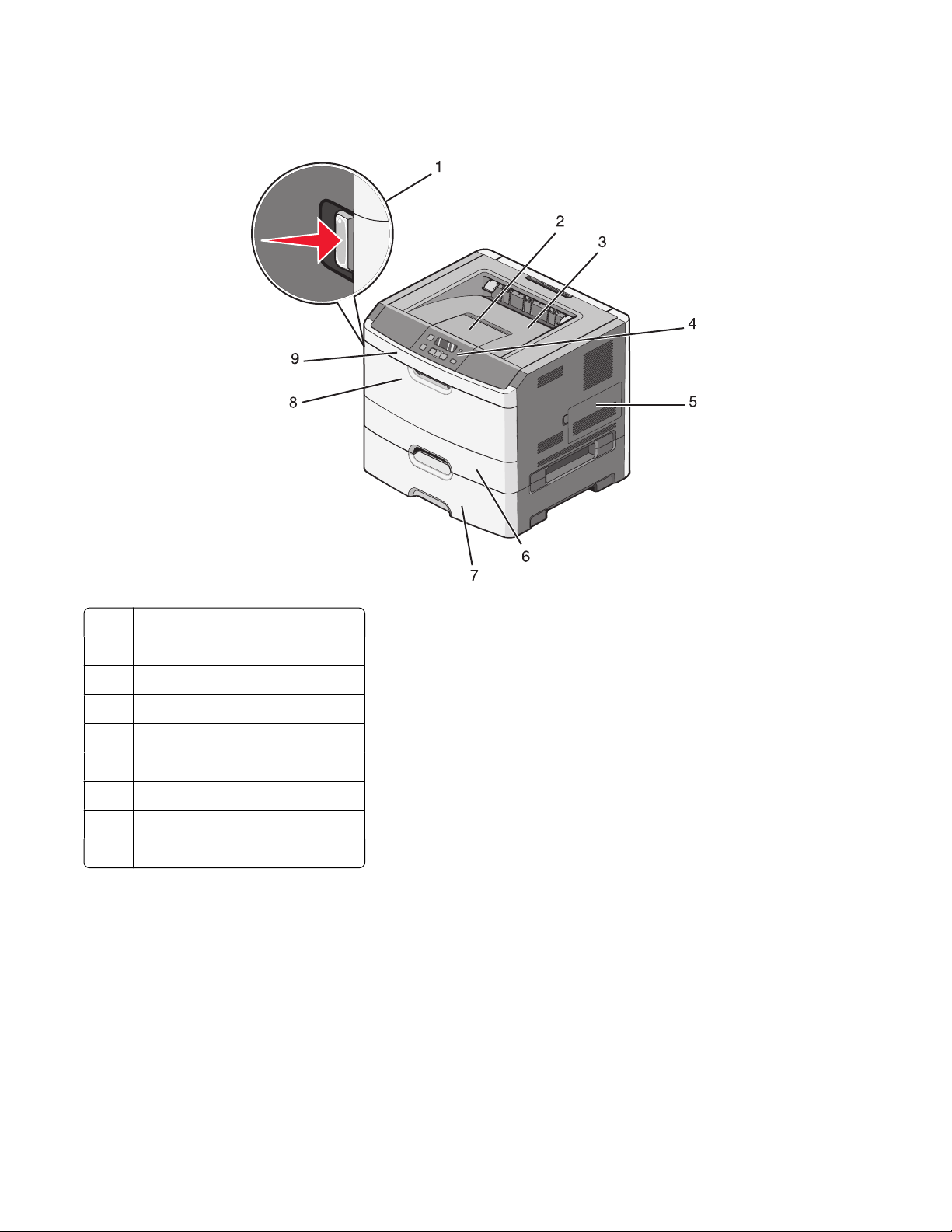
Varustellut mallit
Seuraavassa kuvassa on tulostin, jonka kokoonpanoon kuuluu 250 arkin lisäsyöttölaite:
Etuluukun vapautuspainike
1
2 Paperinpysäytin
Vakiovastaanottoalusta
3
Tulostimen ohjauspaneeli
4
Emolevyn luukku
5
250 arkin vakiolokero (lokero 1)
6
7 250 arkin lisäsyöttölaite (Lokero 2)
Monisyöttölaitteen luukku
8
9 Etuluukku
Tietoja tulostimesta
13
Page 14
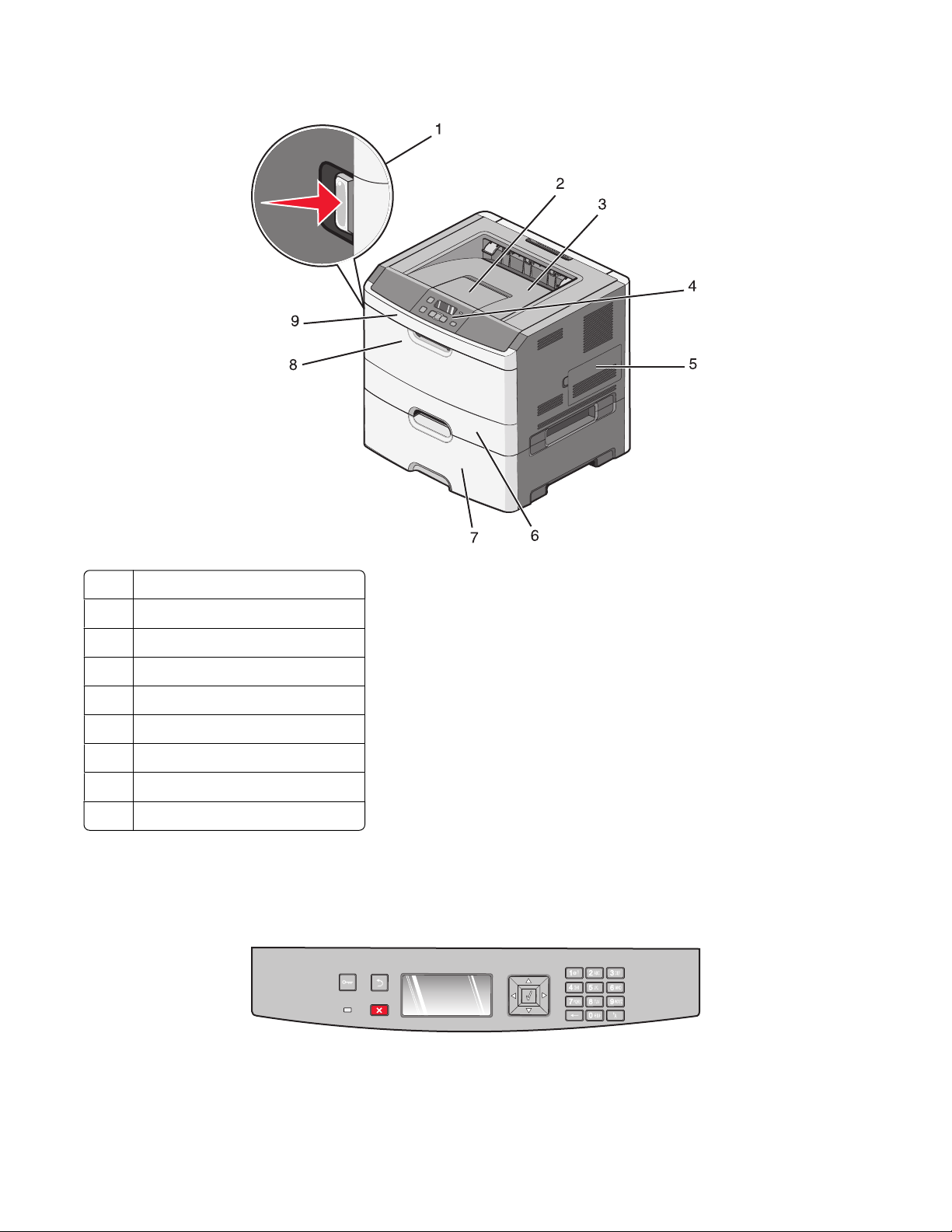
Seuraavassa kuvassa on tulostin, jonka kokoonpanoon kuuluu 550 arkin lisäsyöttölaite:
Etuluukun vapautuspainike
1
Paperinpysäytin
2
Vakiovastaanottoalusta
3
4 Tulostimen ohjauspaneeli
Emolevyn luukku
5
6 250 arkin vakiolokero (lokero 1)
550 arkin lisäsyöttölaite (Lokero 2)
7
Monisyöttölaitteen luukku
8
Etuluukku
9
Ohjauspaneeli
Seuraavassa kaaviossa on tulostimen ohjauspaneeli:
Tietoja tulostimesta
14
Page 15
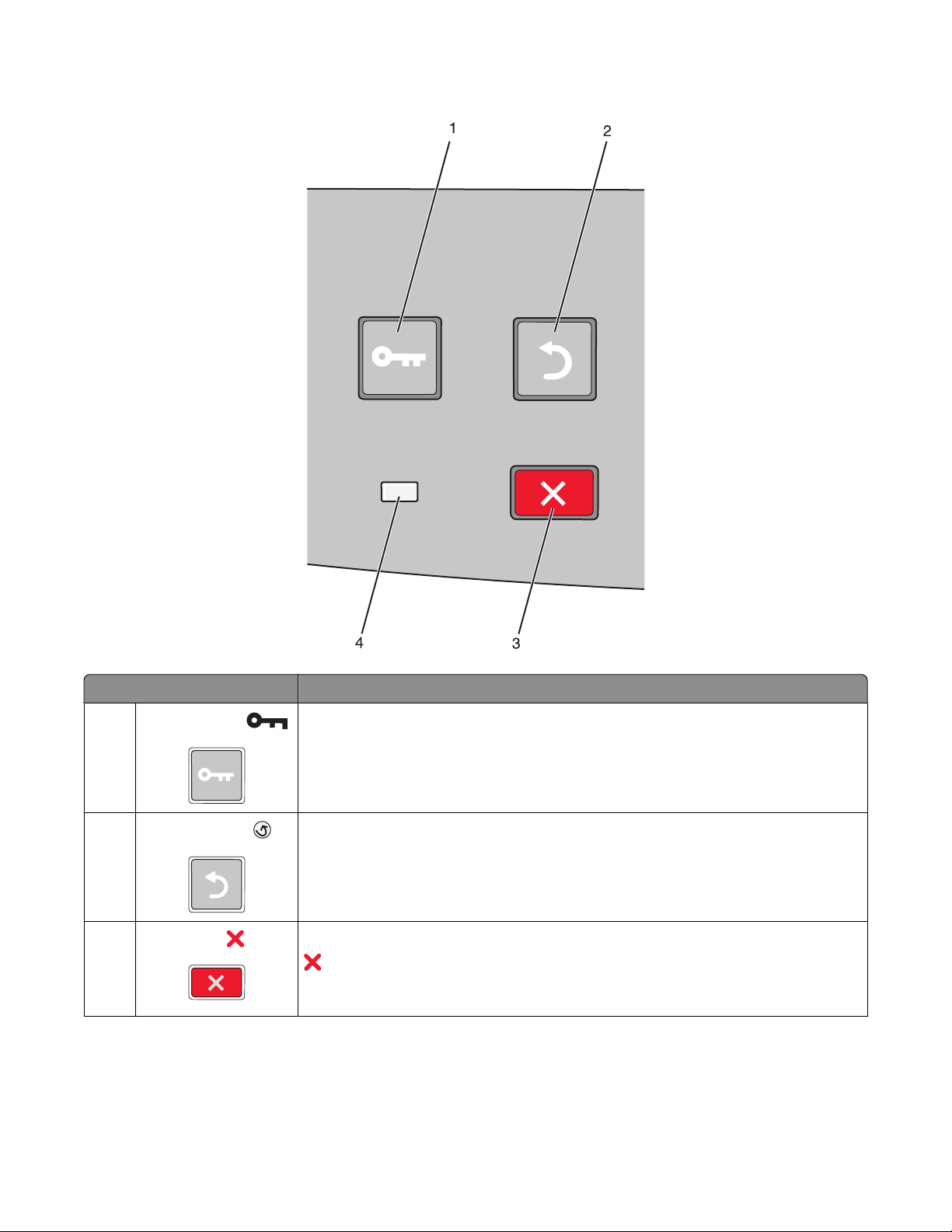
Seuraavissa kaavioissa ja taulukoissa on lisätietoja tulostimen ohjauspaneelin osista:
Kohde Kuvaus
1
Valikot-painike ( )
2
Takaisin-painike ( )
3
Seis-painike ( )
Avaa valikot.
Huomautus: Valikot ovat käytettävissä ainoastaan, kun tulostin on Valmis-tilassa.
Palaa edelliseen näyttöön
Keskeyttää tulostimen toiminnan
-näppäimen painaminen tulostuksen aikana avaa hetkeksi pysäytysikkunan
näyttöön. Sitten näyttöön tulee Pysäytetty-näyttö, jossa on luettelo valittavista
asetuksista.
Tietoja tulostimesta
15
Page 16
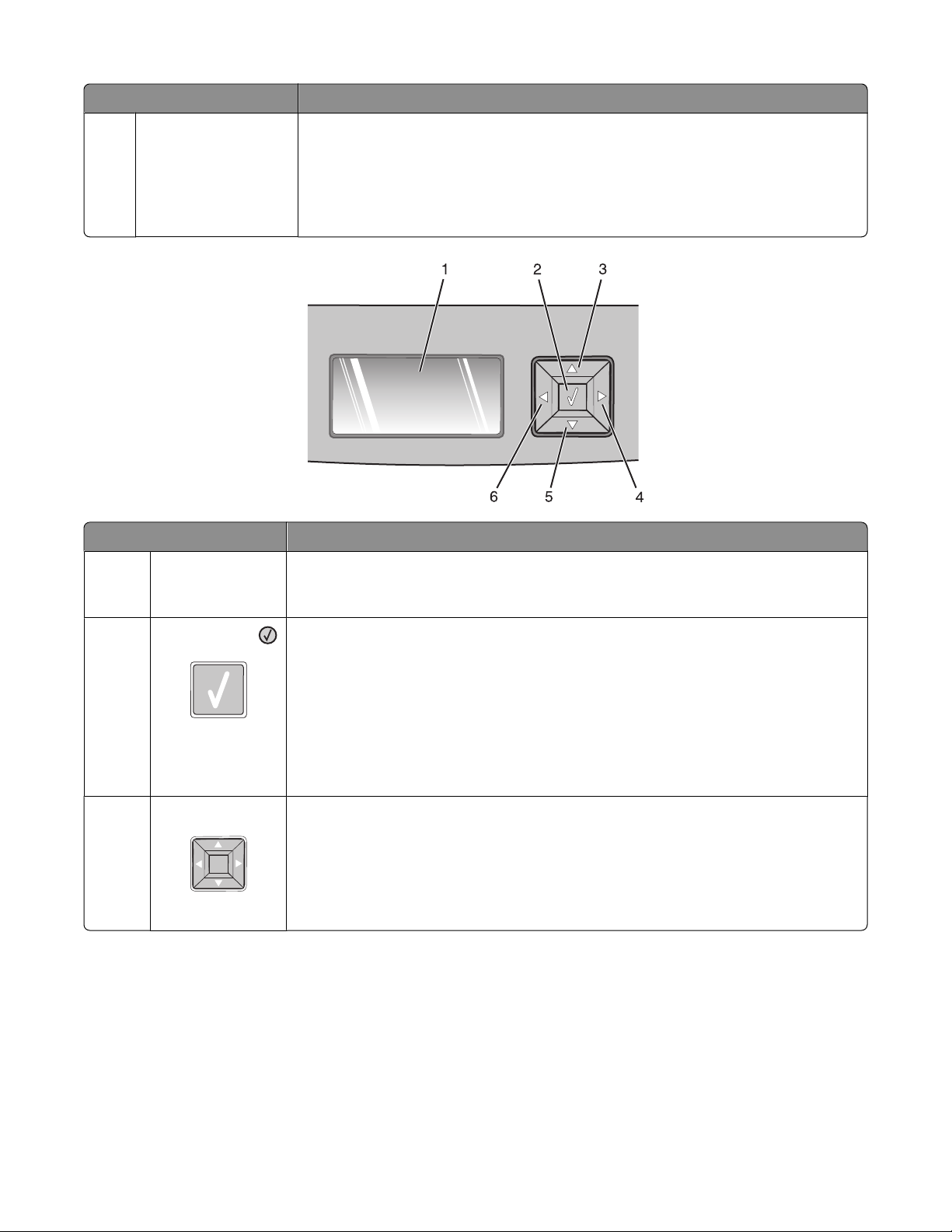
Kohde Kuvaus
Merkkivalo Osoittaa tulostimen tilan:
4
• Ei pala — virta on katkaistu.
• Vilkkuu vihreänä — tulostin lämpenee, käsittelee tietoja tai tulostaa.
• Tasainen vihreä — tulostimen virta on kytketty, tulostin on vapaa.
• Tasainen punainen — tulostin vaatii käyttäjän toimia.
Kohde Kuvaus
1
2
3, 4, 5, 6
Näyttö Näytön ilmoitukset kertovat tulostimen nykyisen tilan sekä tulostimen mahdolliset
ongelmat, jotka on r atkaistava Näytössä voidaan myös n äyttää kuvia näyttöohjeista. Niis sä
havainnollistetaan, kuinka tietty tehtävä (esimerkiksi tukoksen poistaminen) suoritetaan.
Valitse-painike ( )
• Avaa valikon ja näyttää ensimmäisen valikkokohdan.
• Avaa valikkokohdan ja näyttää käytettävissä olevat arvot tai asetukset. Tähti (*)
ilmaisee, että kyseessä on nykyisen käyttäjän oletusasetus.
• Tallentaa näytössä näkyvän valikkoasetuksen uudeksi käyttäjän oletusasetukseksi.
Huomautus: Kun uusi asetus tallennetaan käyttäjän oletusasetukseksi, se on käytössä,
kunnes uusi asetus tallennetaan tai tehdasasetukset palautetaan. Lisäksi ohjelmistosovelluksessa valitut asetukset voivat muuttaa tai ohittaa tulostimen ohjauspaneelissa
valitut käyttäjän oletusasetukset.
Siirtymispainikkeet Ylä- ja alanuolipainikkeilla voit selata valikkoja, valikkokohtia tai asetuksia (joita kutsutaan
myös arvoiksi) sekä siirtyä näytöstä ja valikkokohdasta toiseen.
Huomautus: Jokainen ylä- tai alanuolipainikkeen painallus siirtää yhden kohdan luette-
lossa.
Voit suurentaa tai pienentää arvoa tai selata seuraavaan näyttöön ulottuvia arvoja tai
tekstiä painamalla vasenta tai oikeaa nuolipainiketta.
Tietoja tulostimesta
16
Page 17
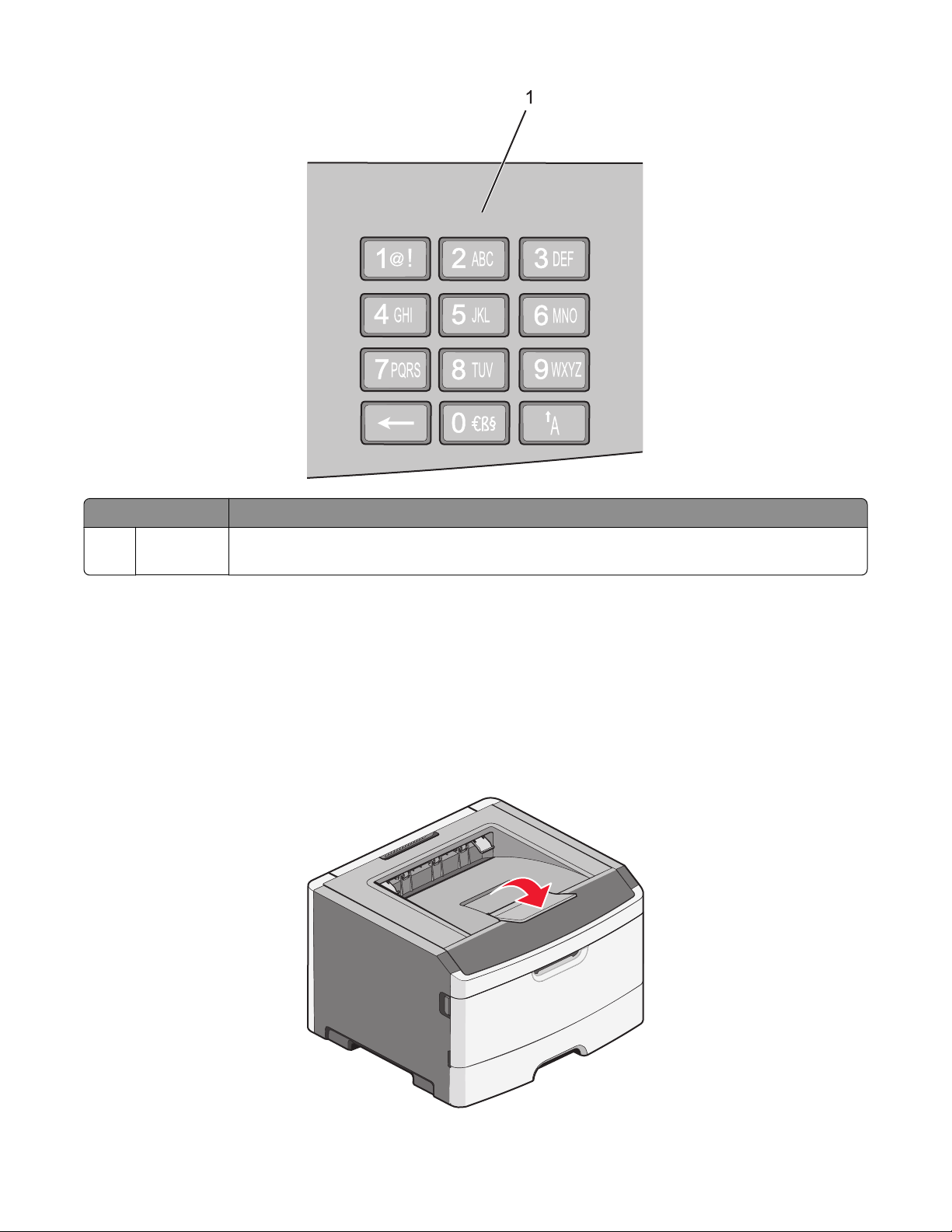
Kohde Kuvaus
Näppäimistö Näillä painikkeilla voi kirjoittaa numeroita tai symboleja, kun näytössä on kenttä, johon niitä voi
1
kirjoittaa.
Vakiovastaanottoalustan ja paperinpysäyttimen käyttäminen
Vakiovastaanottoalustalle mahtuu enintään 150 arkkia paperia, jonka paino on 75 g/m2. Tulostin poistaa työt sille
tulostuspuoli alaspäin. Vakiovastaanottoalustassa on paperinpysäytin, joka estää pinoon tulostuvia papereita
liukumasta alustan etuosan yli. Paperinpysäytin auttaa paperipinon pysymisessä suorassa.
Voit avata paperinpysäyttimen vetämällä sitä, kunnes se kääntyy eteenpäin.
Tietoja tulostimesta
17
Page 18
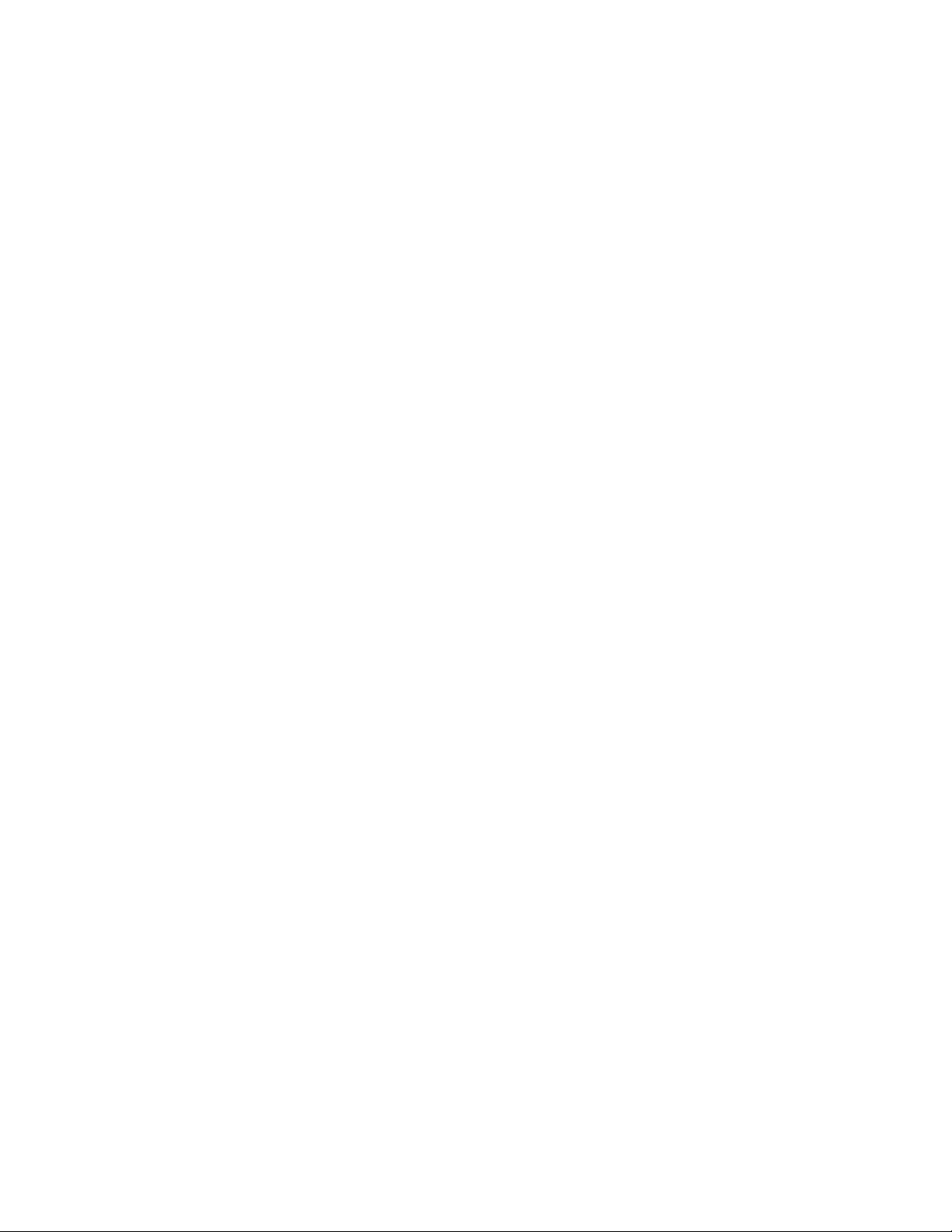
Huomautuksia:
• Jos tulostat kalvoille, älä jätä paperinpysäytintä auki-asentoon. Muutoin kalvoihin voi tulla ryppyjä.
• Kun siirrät tulostimen toiseen paikkaan, tarkista, että paperinpysäytin on kiinni.
Tietoja tulostimesta
18
Page 19
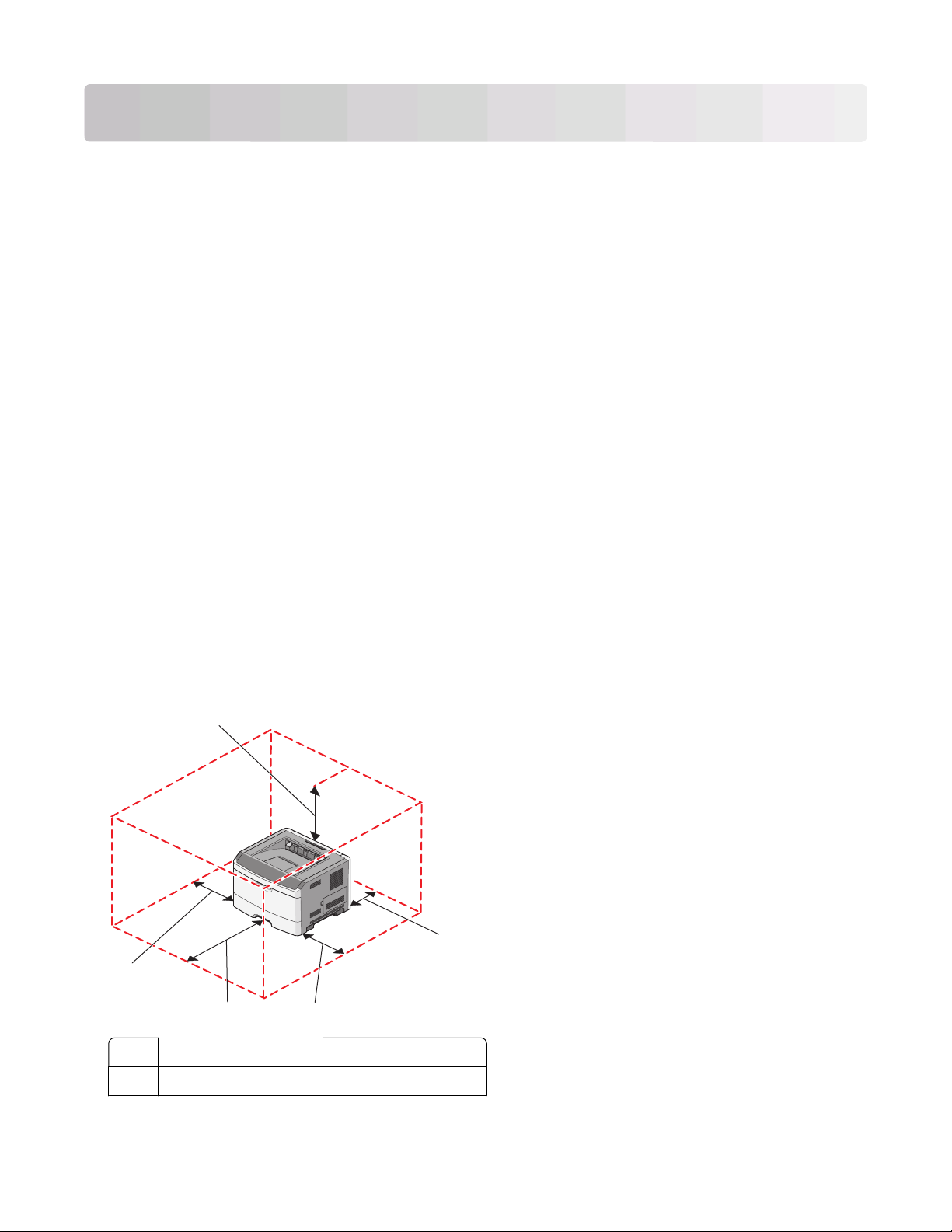
Tulostimen lisäasennus
Tulosta valikkoasetussivu mahdollisten tulostimen lisäasennusten jälkeen. Valikkoasetussivusta voidaan tarkastaa
tulostimen asetukset ja varmistaa, että ne on määritetty oikein. Lisätietoja on kohdassa ”Valikkoasetussivun
tulostaminen” sivulla 36. Jos asetukset on määritetty oikein, ne näkyvät kyseisellä sivulla. Jos et ole vielä muuttanut
asetuksia ja jos tulostat sivun nyt, siinä näkyvät luetteloituna kaikki tehdasasetukset. Kun valitset valikoista muita
asetuksia ja tallennat ne ja kun tulostat valikkoasetussivun, käyttäjän oletusasetukset näkyvät sivulla luetteloituna.
Tallennettuja asetuksia kutsutaan käyttäjän oletusasetuksiksi, koska käyttäjä on valinnut arvot ja tallentanut ne uusina
asetuksina.
Käyttäjän oletusasetus on käytössä, kunnes avaat valikon uudelleen, valitset toisen arvon ja tallennat sen. Jokaisen
tehdasasetuksen vieressä näkyy tähti (*). Kun käyttäjän oletusasetukset ovat voimassa, tähti näkyy jokaisen käyttäjän
oletusasetuksen vieressä.
Tehtaan oletusasetukset voidaan palauttaa. Lisätietoja on kohdassa ”tehdasasetusten palauttaminen” sivulla 146.
Tulostimen paikan valitseminen
Valitse tulostimelle paikka, jossa on riittävästi tilaa lokeroiden, suojusten ja luukkujen avaamiseen. Jos aiot asentaa
valinnaisia lisävarusteita, jätä tilaa myös niille.Muista lisäksi
• varmistaa, että ilman virtaus huoneessa täyttää viimeisimmän ASHRAE 62 -standardin vaatimukset.
• sijoittaa tulostin tasaiselle, kestävälle ja vakaalle alustalle.
• Tulostimen sijoituspaikan on oltava
– sellainen, ettei ilmastointilaitteista, lämmittimistä tai tuulettimista tuleva ilmavirta suuntaudu suoraan sinne
– kosteus- ja lämpötilaolosuhteiltaan vakaa sekä sellainen, että siihen ei osu suora auringonvalo
– puhdas, kuiva ja pölytön.
• Jotta tuuletus toimii kunnolla, jätä tulostimen ympärille vapaata tilaa seuraavasti:
5
1
4
3
1 Takapuoli 300 mm (12,0 tuumaa)
Etupuoli 300 mm (12,0 tuumaa)
2
2
Tulostimen lisäasennus
19
Page 20
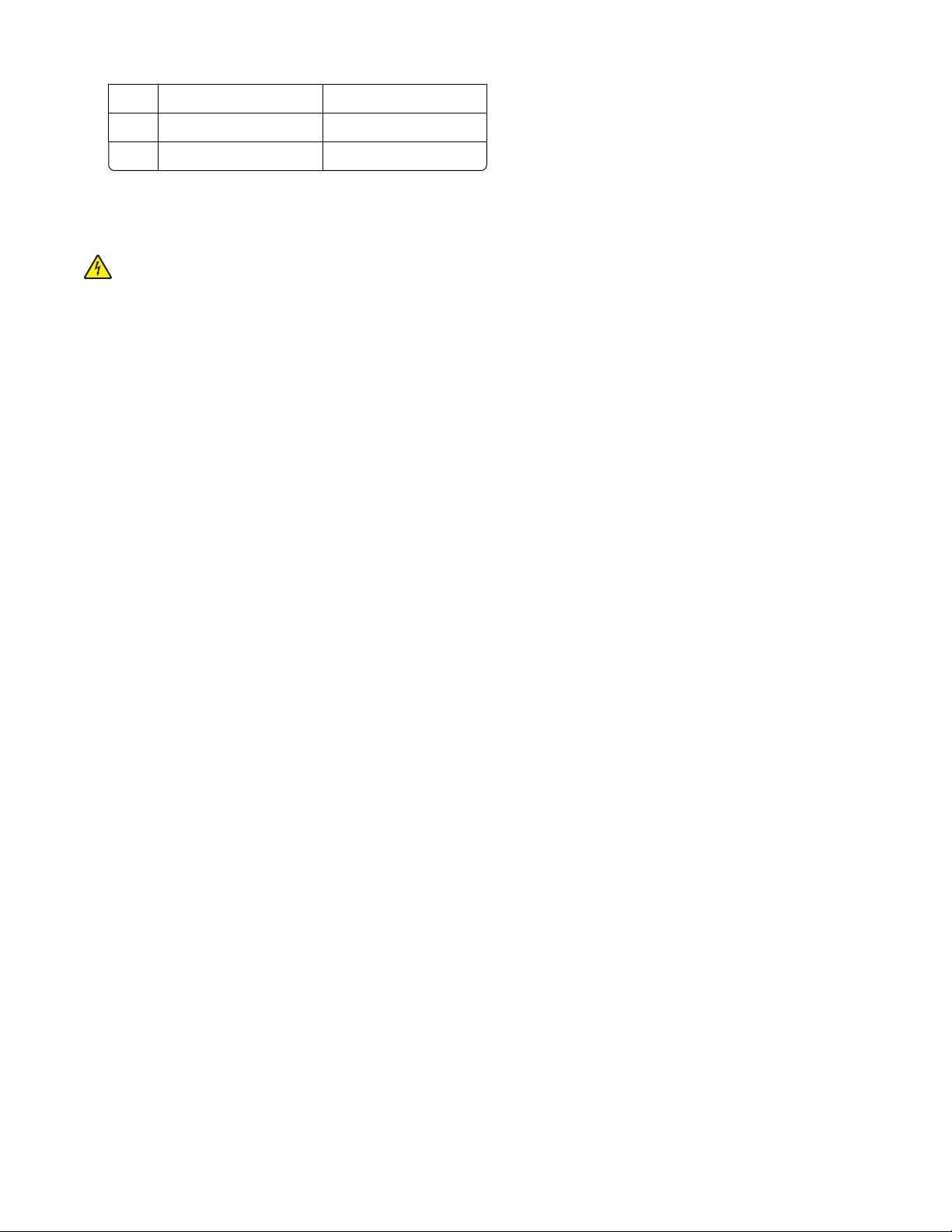
3 Right side (Oikea reuna) 200 mm (8,0 tuumaa)
Left side (Vasen reuna) 12,7 mm (0,5 tuumaa)
4
5 Ylä 300 mm (12,0 tuumaa)
Sisäisten lisävarusteiden asentaminen
VAARA—SÄHKÖISKUN VAARA: Jos käsittelet emolevyä tai asennat valinnaisia laitteita tai muistilaitteita
tulostimen asentamisen jälkeen, katkaise tulostimesta virta ja irrota virtajohto pistorasiasta, ennen kuin jatkat.
Jos tulostimeen on liitetty muita laitteita, katkaise niistäkin virta ja irrota niistä kaikki tulostimeen kytketyt
kaapelit.
Tulostimen liitäntämahdollisuuksia ja muistikapasiteettia voidaan lisätä asentamalla valinnaisia lisäkortteja. Tämän
osan ohjeiden avulla voit asentaa kortteja ja paikantaa poistettavia kortteja.
Saatavilla olevat sisäiset lisävarusteet
muistikortit
• tulostinmuisti
• flash-muisti
• fontit
laiteohjelmakortit
• Viivakoodi
• Forms-kortti
• PrintCryption
TM
Tulostimen lisäasennus
20
Page 21
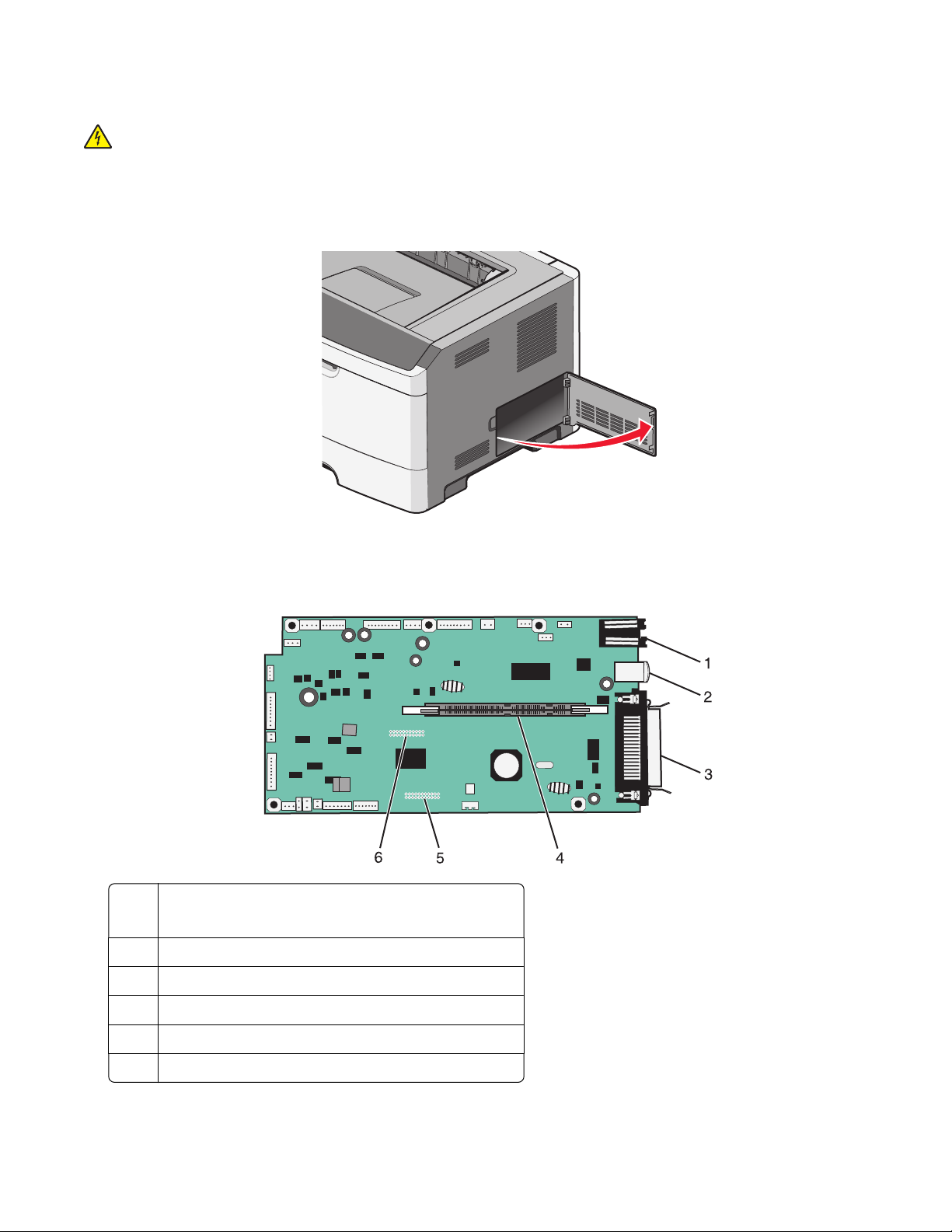
Emolevyn käsitteleminen ja sisäisten lisälaitteiden asentaminen
VAARA—SÄHKÖISKUN VAARA: Jos käsittelet emolevyä tai asennat valinnaisia laitteita tai muistilaitteita
tulostimen asentamisen jälkeen, katkaise tulostimesta virta ja irrota virtajohto pistorasiasta, ennen kuin jatkat.
Jos tulostimeen on liitetty muita laitteita, katkaise niistäkin virta ja irrota niistä kaikki tulostimeen kytketyt
kaapelit.
1 Kun olet tulostimeen päin, emolevyn luukku on oikealla puolella. Avaa emolevyn luukku.
2 Etsi asianmukainen liitin kuvan avulla.
Varoitus — Vaurioitumisen mahdollisuus: Staattinen sähkö vahingoittaa helposti emolevyn elektronisia osia.
Kosketa jotakin tulostimen metalliosaa, ennen kuin kosketat emolevyn elektronisia osia tai liittimiä.
Ethernet-liitin
1
Huomautus: Ethernet-liitäntä on vain verkkomalleissa.
USB-portti
2
3 Rinnakkaisliitin
Muistikortin liitin
4
5 Lisäkortin liitin
Lisäkortin liitin
6
Tulostimen lisäasennus
21
Page 22
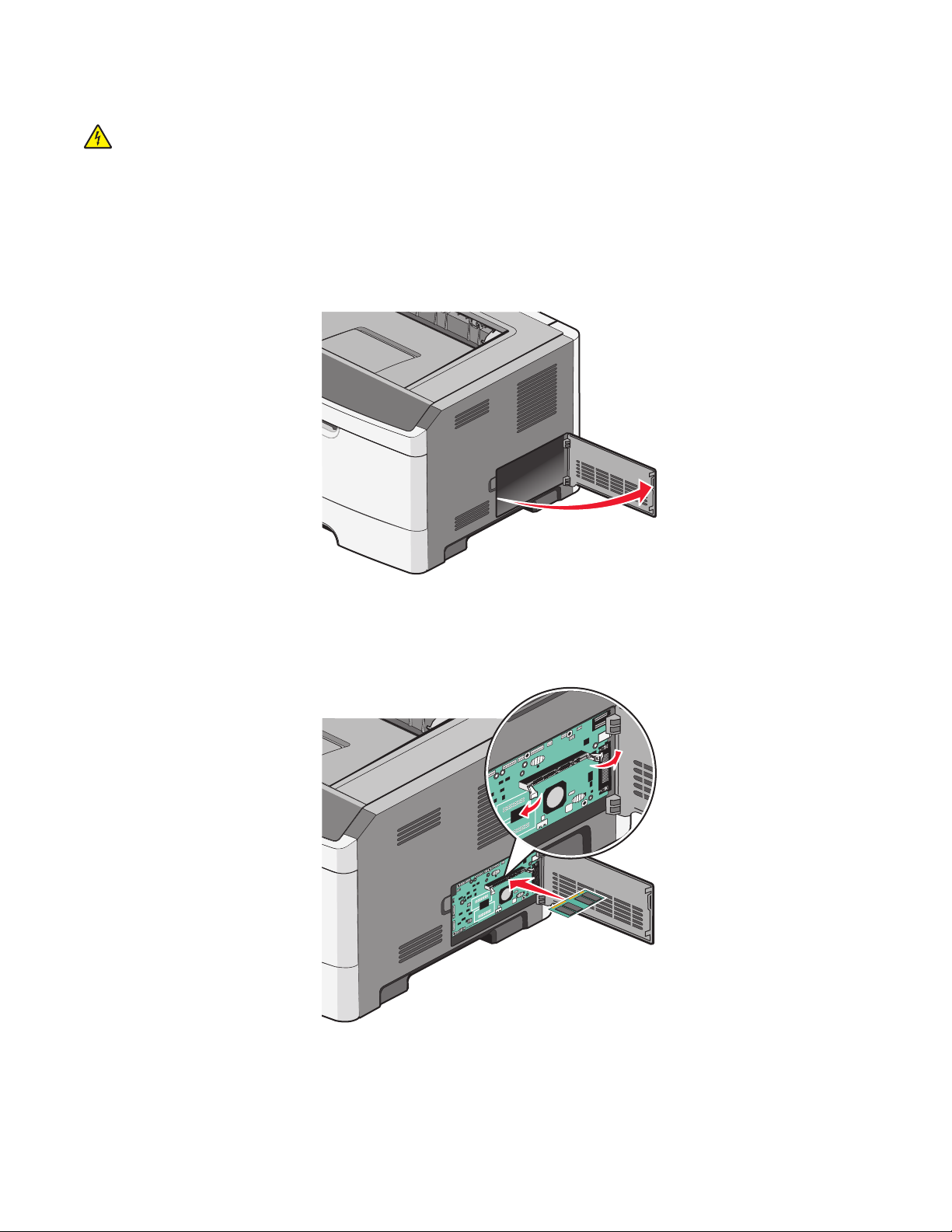
Muistikortin asentaminen
VAARA—SÄHKÖISKUN VAARA: Jos käsittelet emolevyä tai asennat muisti- tai lisäkortteja tulostimen
asentamisen jälkeen, katkaise ensin tulostimesta virta ja irrota virtajohto pistorasiasta. Jos tulostimeen on liitetty
muita laitteita, katkaise niistäkin virta ja irrota niistä kaikki tulostimeen kytketyt kaapelit.
Varoitus — Vaurioitumisen mahdollisuus: Staattinen sähkö vahingoittaa helposti emolevyn elektronisia osia.
Kosketa jotakin tulostimen metalliosaa, ennen kuin kosketat emolevyn elektronisia osia tai liittimiä.
Valinnainen muistikortti on hankittavissa erikseen ja liitettävissä emolevyyn. Muistikortin asentaminen:
1 Irrota emolevyn metallilevy.
2 Poista muistikortti pakkauksestaan.
Huomautus: Vältä koskettamasta kortin reunassa olevia liitäntäkohtia.
3 Sovita muistikortti ja sen liitin emolevylle. Avaa liittimen lukitsimet, jos ne eivät ole valmiiksi auki.
Tulostimen lisäasennus
22
Page 23
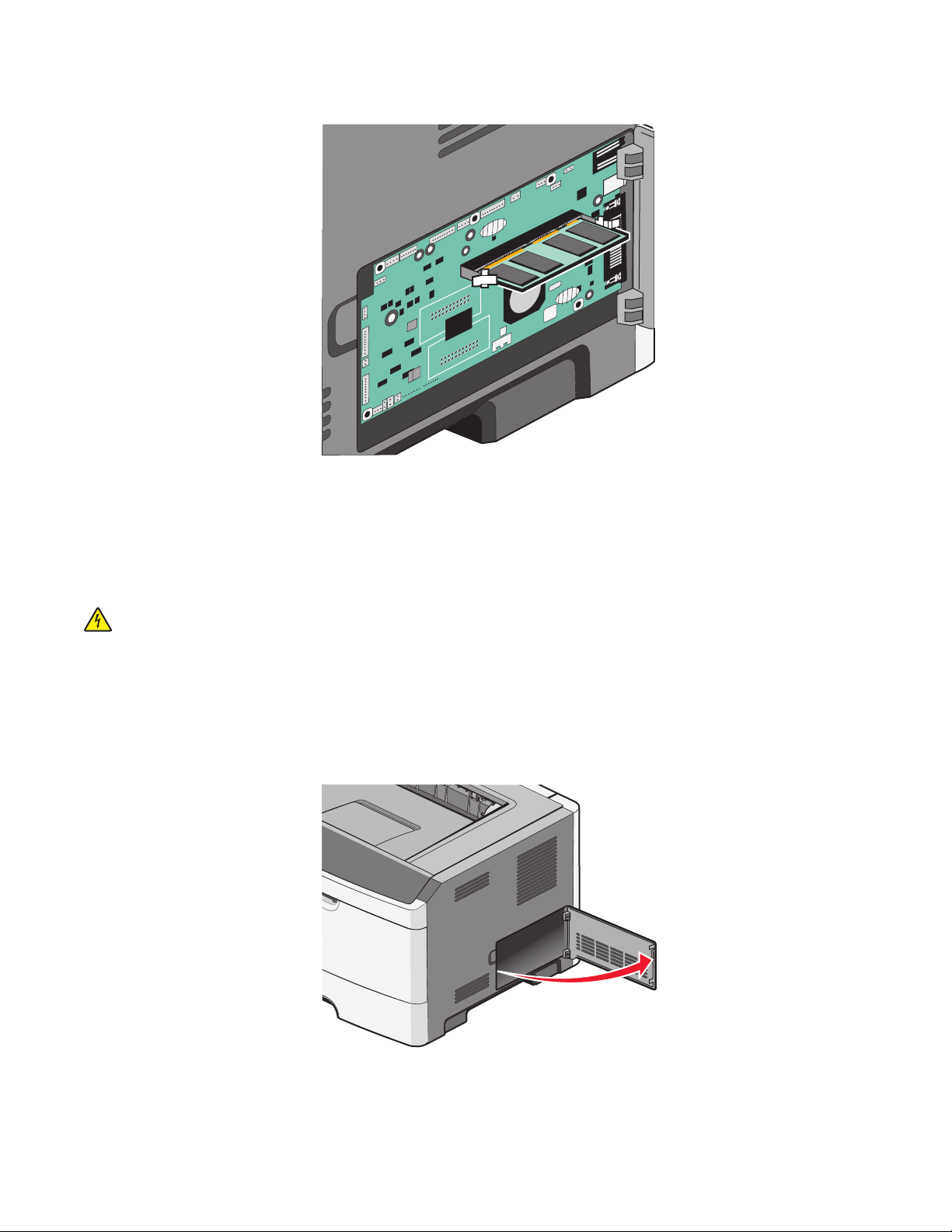
4 Työnnä muistikortti suoraan liittimeen niin, että lukitsimet napsahtavat paikalleen.
5 Sulje emolevyn luukku.
Flash-muistikortin tai laiteohjelmakortin asentaminen
Emolevyssä on kaksi liitäntää, joihin voidaan kiinnittää valinnainen muistikortti tai laiteohjelmakortti. Emolevyyn
voidaan asentaa vain jompikumpi kortti, mutta molempia liitäntöjä voidaan käyttää.
VAARA—SÄHKÖISKUN VAARA: Jos käsittelet emolevyä tai asennat valinnaisia laitteita tai muistilaitteita
tulostimen asentamisen jälkeen, katkaise tulostimesta virta ja irrota virtajohto pistorasiasta, ennen kuin jatkat.
Jos tulostimeen on liitetty muita laitteita, katkaise niistäkin virta ja irrota niistä kaikki tulostimeen kytketyt
kaapelit.
Varoitus — Vaurioitumisen mahdollisuus: Staattinen sähkö vahingoittaa helposti emolevyn elektronisia osia.
Kosketa jotakin tulostimen metalliosaa, ennen kuin kosketat emolevyn elektronisia osia tai liittimiä.
1 Avaa emolevyn luukku.
Tulostimen lisäasennus
23
Page 24
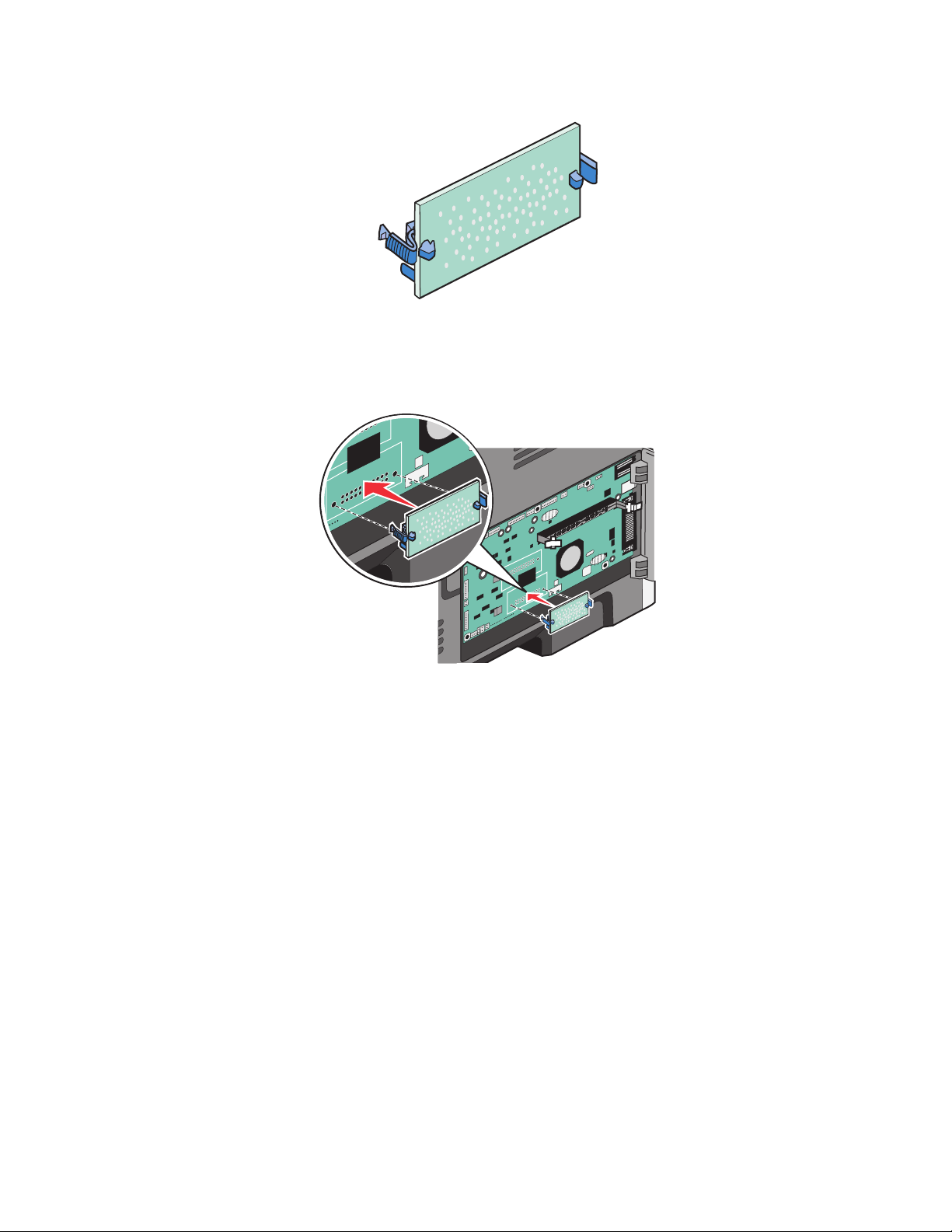
2 Poista kortti pakkauksesta.
Huomautus: Vältä koskettamasta kortin reunassa olevia liitäntäkohtia.
3 Pitele verkkokorttia sivuilta ja kohdista kortin liitin emolevyn liittimeen.
4 Paina kortti huolellisesti paikalleen.
Huomautuksia:
• Kortin liittimen on kosketettava koko pituudeltaan emolevyä.
• Älä vahingoita liittimiä.
5 Sulje emolevyn luukku.
Tulostimen lisäasennus
24
Page 25
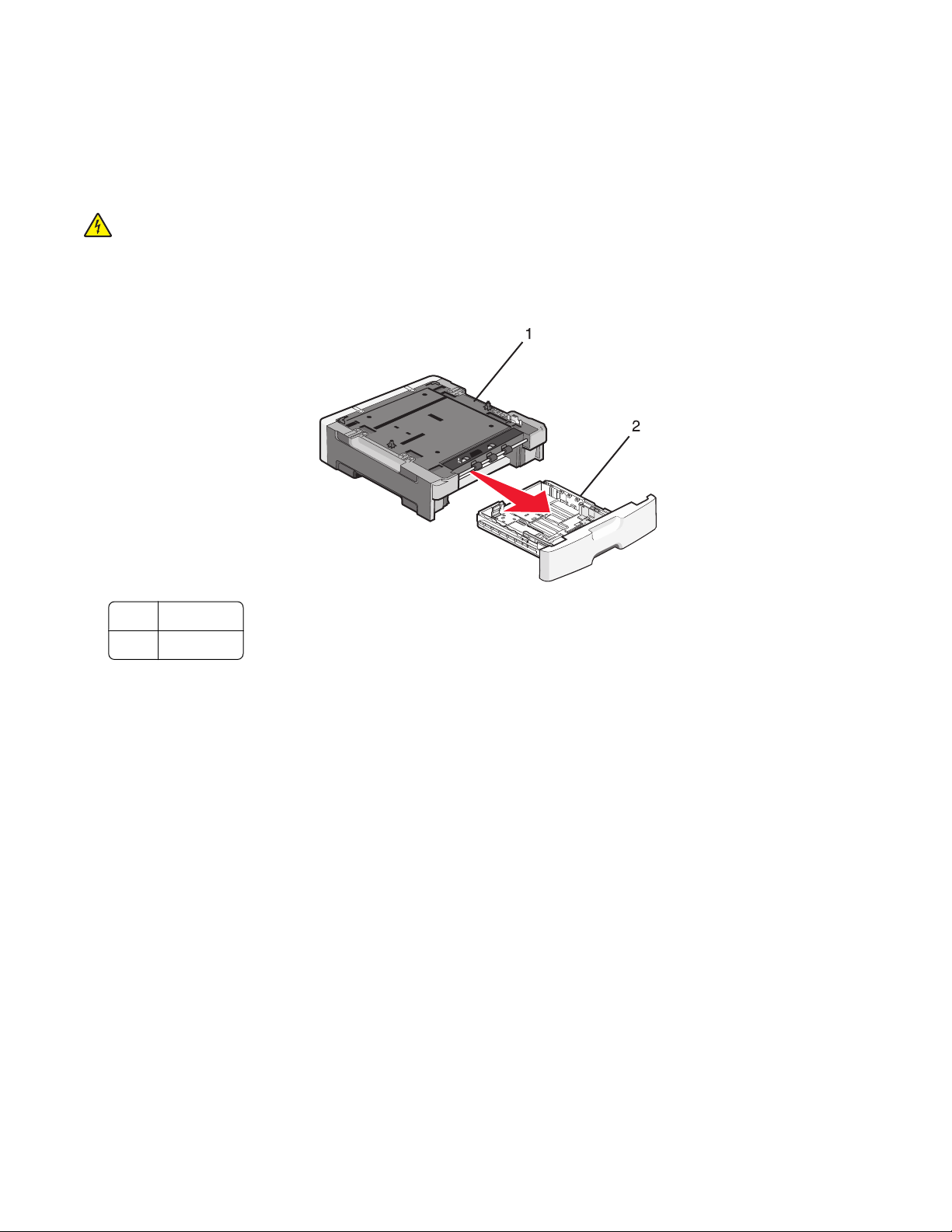
Laitteiston lisävarusteiden asentaminen
250 tai 550 arkin syöttölaitteen asentaminen
Tulostin tukee valinnaista 250 tai 550 arkin syöttölaitetta.Tulostimeen voidaan asentaa kerrallaan vain yksi lokero.
VAARA—SÄHKÖISKUN VAARA: Jos asennat lisäsyöttölaitteen tulostimen asentamisen jälkeen, katkaise
tulostimen virta ja irrota virtajohto pistorasiasta, ennen kuin jatkat.
1 Poista syöttölaite pakkauksestaan ja poista syöttölaitteen ulkopuolella oleva pakkausmateriaali.
2 Poista lokero tukiyksiköstä.
Tukiyksikkö
1
Lokero
2
3 Poista kaikki pakkausmateriaalit ja teipit lokeron sisältä.
4 Aseta lokero tukiyksikköön.
5 Aseta syöttölaite tulostimelle valittuun paikkaan.
Tulostimen lisäasennus
25
Page 26
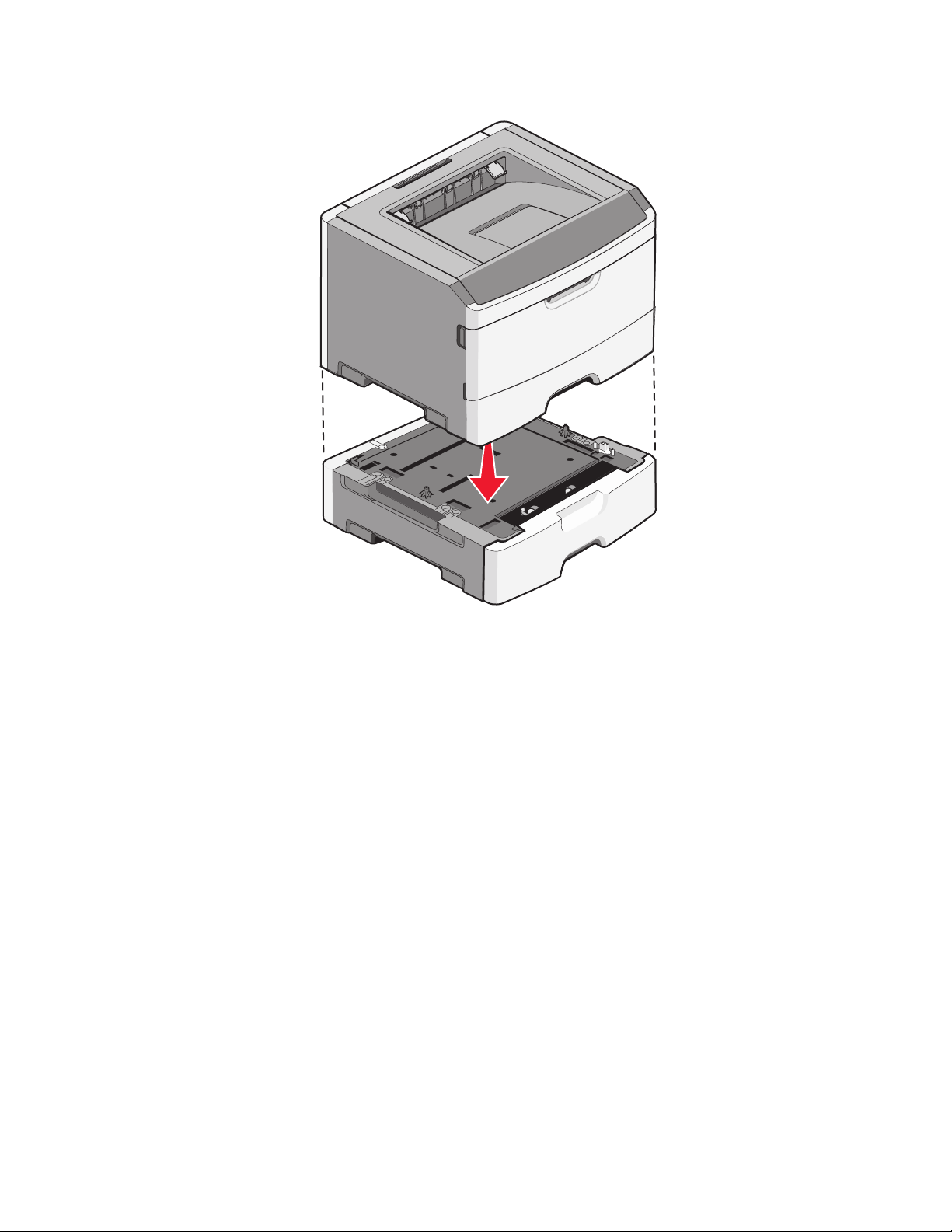
6 Kohdista tulostin syöttölaitteen kanssa ja laske se paikalleen.
Kaapeleiden kytkeminen
1 Kytke tulostin tietokoneeseen tai verkkoon.
• Käytä paikallisissa yhteyksissä USB- tai rinnakkaiskaapelia.
• Käytä verkkoyhteyksissä Ethernet-kaapelia.
2 Kytke virtajohto ensin tulostimeen ja sitten pistorasiaan.
Tulostimen lisäasennus
26
Page 27
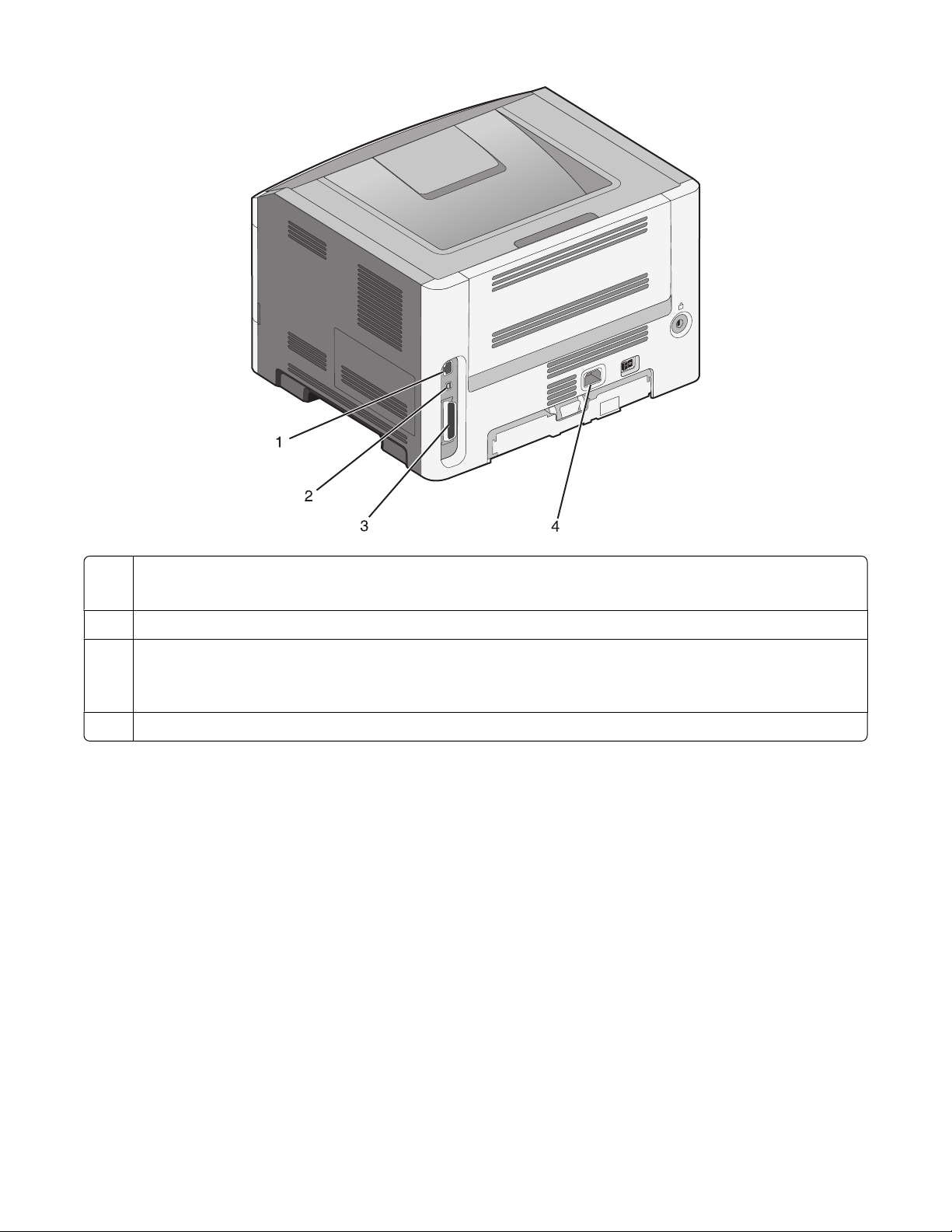
Ethernet-liitäntä
1
Huomautus: Ethernet-liitäntä on vain verkkomalleissa.
2 USB-portti
Rinnakkaisportti
3
Huomautus: Jos tulostin toimii langattomasti, langaton antenni liitetään tähän. Langaton antenni korvaa langat-
tomasti toimivissa tulostimissa rinnakkaisportin.
4 Virtajohdon liitin
Tulostimen asentaminen lankaverkkoon
Asenna tulostin lankaverkkoon seuraavien ohjeiden mukaisesti.Nämä ohjeet pätevät Ethernet- ja
valokuituverkkoyhteyksiin.
Tarkista seuraavat asiat ennen tulostimen asentamista lankaverkkoon:
• Olet suorittanut tulostimen perusasennuksen.
• Tulostin on yhdistetty verkkoon oikeantyypisellä kaapelilla.
Windows-käyttäjät
1 Aseta Ohjelmisto ja oppaat -CD-levy CD-asemaan.
Odota, että Windowsin aloitusnäyttö tulee näkyviin.
Jos CD-levy ei käynnisty minuutin kuluessa, tee jokin seuraavista toimista:
Tulostimen lisäasennus
27
Page 28
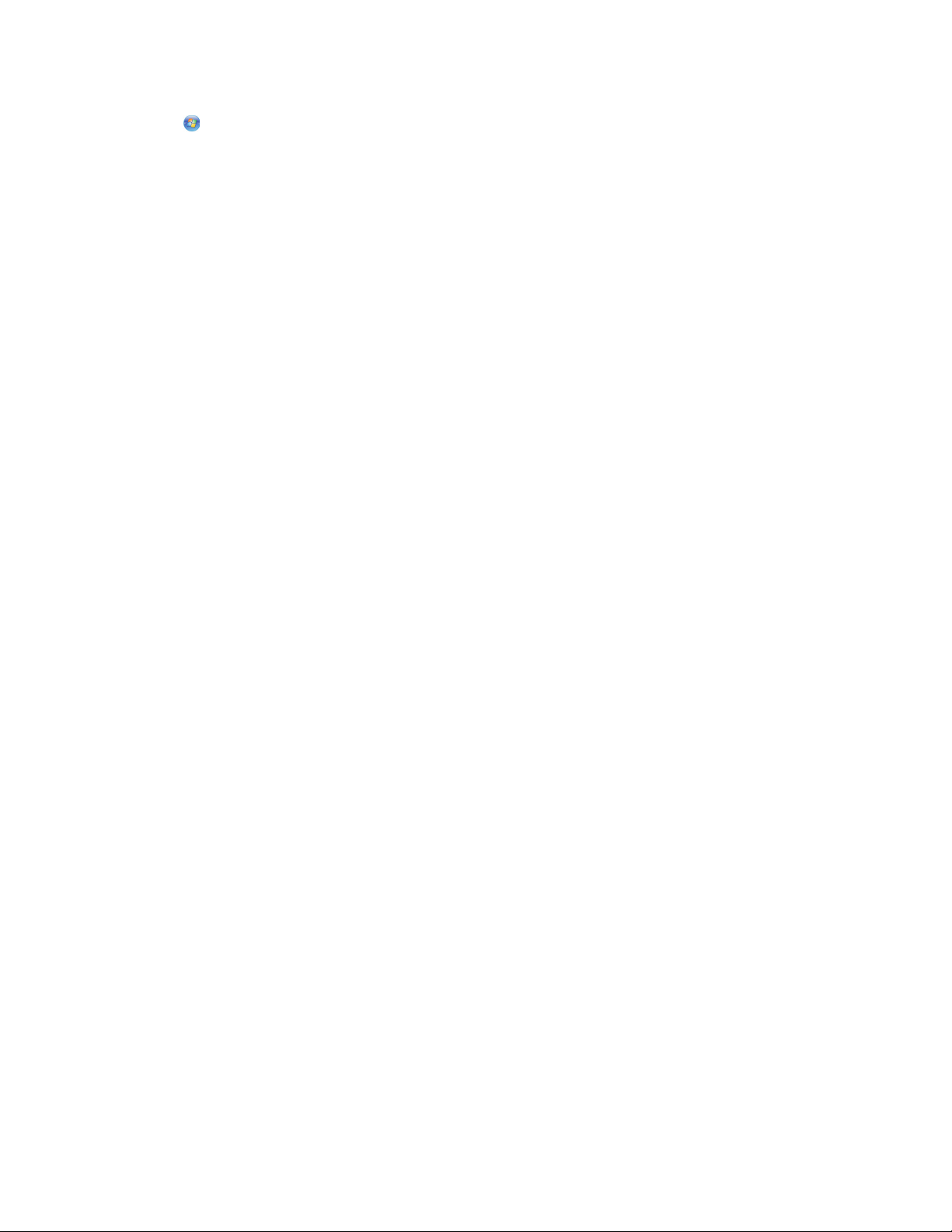
Windows Vista:
a Valitse .
b Kirjoita Käynnistä-valikon Etsi-ruutuun D:\setup.exe, jossa D on tietokoneen CD- tai DVD-asema.
Windows XP ja sitä edeltävät käyttöjärjestelmät:
a Valitse Start (Käynnistä).
b Valitse Run (Suorita).
c Kirjoita D:\setup.exe, jossa D on CD- tai DVD-aseman kirjain.
2 Valitse Install Printer and Software (Asenna tulostin ja ohjelmisto).
3 Hyväksy käyttöoikeussopimus valitsemalla Agree (Hyväksy).
4 Valitse Suggested (Suositus) ja valitse sitten Next (Seuraava).
Huomautus: Jos haluat määrittää tulostimen käyttämällä kiinteää IP-osoitetta, IPv6-protokollaa tai
komentosarjoja, valitse Custom (Mukautettu) ja noudata näyttöön tulevia ohjeita.
5 Valitse Wired Network Attach (Lankaverkko) ja valitse sitten Next (Seuraava).
6 Valitse tulostimen valmistaja luettelosta.
7 Valitse tulostinmalli luettelosta ja valitse sen jälkeen Next (Seuraava).
8 Valitse tulostin verkossa havaittujen tulostinten luettelosta ja valitse sitten Finish (Valmis).
Huomautus: Jos tulostin ei ole havaittujen tulostimien luettelossa, valitse Add Port (Lisää portti) ja noudata
näytön ohjeita.
9 Vie asennus loppuun noudattamalla näytön ohjeita.
Macintosh-käyttäjät
1 Anna verkon DHCP-palvelimen määrittää IP-osoite tulostimen käyttöön.
2 Tulosta tulostimen verkkoasetussivu. Lisätietoja verkkoasetussivun tulostamisesta on kohdassa
”Verkkoasetussivun tulostaminen” sivulla 36.
3 Etsi tulostimen IP-osoite verkkoasetussivun TCP/IP-kohdasta.Sinun täytyy tietää IP-osoite, jos määrität
käyttöoikeuksia tietokoneisiin, jotka ovat eri aliverkossa kuin tulostin.
4 Asenna ohjaimet ja lisää tulostin.
a Asenna PPD-tiedosto tietokoneeseen.
1 Aseta Ohjelmisto ja oppaat -CD-levy CD- tai DVD-asemaan.
2 Kaksoisosoita tulostimen asennuspakettia.
3 Valitse aloitusikkunassa Continue (Jatka).
4 Valitse Continue (Jatka), kun olet tutustunut Readme-tiedostoon.
5 Kun olet tarkastellut käyttöoikeussopimusta, valitse Continue (Jatka) ja hyväksy sopimusehdot
valitsemalla Agree (Hyväksy).
6 Valitse asennuskohde ja valitse sitten Continue (Jatka).
7 Valitse Easy Install -näkymästä Install (Asenna).
Tulostimen lisäasennus
28
Page 29
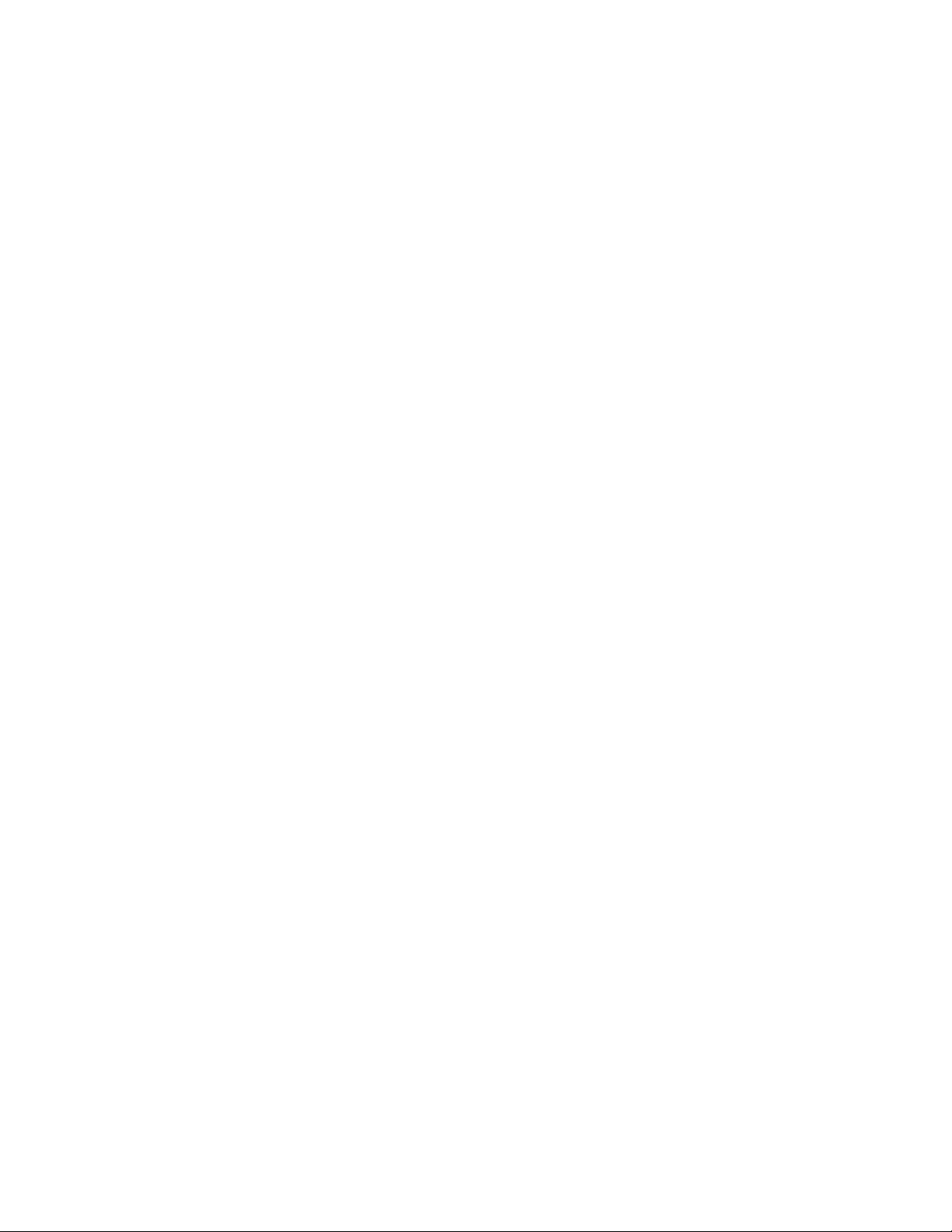
8 Anna käyttäjän salasana ja valitse OK.
Tarvittavat ohjelmistot asennetaan tietokoneeseen.
9 Kun asennus on valmis, valitse Close (Sulje).
b Lisää tulostin:
• IP-tulostaminen:
Mac OS X versio 10.5
1 Valitse Omenavalikosta System Preferences (Järjestelmäasetukset).
2 Valitse Print & Fax (Tulostus ja faksaus).
3 Valitse plusmerkki +.
4 Valitse tulostin luettelosta.
5 Valitse Add (Lisää).
Mac OS X versio 10.4 tai sitä aiempi versio
1 Valitse Siirry-valikosta Applications (Ohjelmat).
2 Kaksoisosoita vaihtoehtoa Utilities (Lisäohjelmat).
3 Kaksoisosoita vaihtoehtoa Printer Setup Utility (Tulostimen asetustyökalu) tai Print Center
(Tulostuskeskus).
4 Valitse tulostinluettelosta Add (Lisää).
5 Valitse tulostin luettelosta.
6 Valitse Add (Lisää).
• AppleTalk-tulostaminen:
Mac OS X versio 10.5
1 Valitse Omenavalikosta System Preferences (Järjestelmäasetukset).
2 Valitse Print & Fax (Tulostus ja faksaus).
3 Valitse plusmerkki +.
4 Valitse AppleTalk.
5 Valitse tulostin luettelosta.
6 Valitse Add (Lisää).
Mac OS X versio 10.4 tai sitä aiempi versio
1 Valitse Siirry-valikosta Applications (Ohjelmat).
2 Kaksoisosoita vaihtoehtoa Utilities (Lisäohjelmat).
3 Kaksoisosoita vaihtoehtoa Print Center (Tulostuskeskus) tai Printer Setup Utility (Tulostimen
asetustyökalu).
4 Valitse tulostinluettelosta Add (Lisää).
5 Valitse Default Browser (Oletusselain) -välilehti.
6 Valitse More Printers (Lisää tulostimia).
7 Valitse ensimmäisestä ponnahdusvalikosta AppleTalk.
8 Valitse toisesta ponnahdusvalikosta Local AppleTalk zone (Paikallinen AppleTalk-vyöhyke).
Tulostimen lisäasennus
29
Page 30
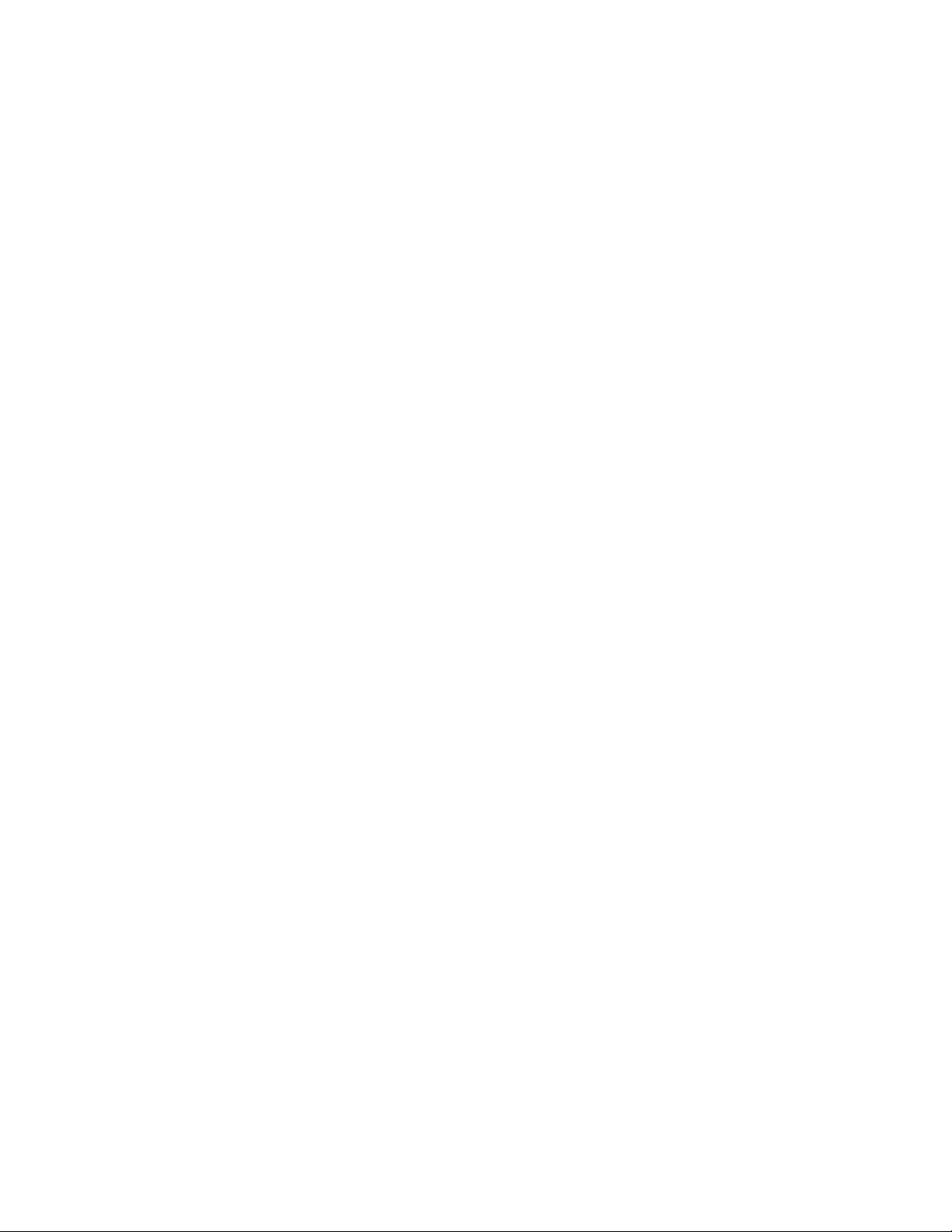
9 Valitse tulostin luettelosta.
10 Valitse Add (Lisää).
Huomautus: Jos tulostinta ei ole luettelossa, se on ehkä lisättävä luetteloon IP-osoitteen avulla. Ota yhteys
järjestelmätukeen, jos tarvitset apua.
Tulostinohjelmiston asentaminen
Tulostinohjain on ohjelmisto, jonka avulla tietokone on yhteydessä tulostimeen. Tulostinohjelmisto asennetaan
tavallisesti tul ostimen asentamisen yhteydessä. Jos ohjelmisto on asennettava asennuksen jälkeen, toimi seuraavasti:
Windows-käyttäjät
1 Sulje kaikki avoimet sovellusohjelmat.
2 Aseta Ohjelmisto ja käyttöoppaat -CD-levy CD-asemaan.
3 Valitse pääasennusikkunassa Install (Asenna).
4 Seuraa näytön ohjeita.
Macintosh-käyttäjät
1 Sulje kaikki avoimet sovellukset.
2 Aseta Ohjelmisto ja käyttöoppaat -CD-levy CD-asemaan.
3 Kaksoisosoita työpöydän Finder-osasta tulostimen CD-symbolia, joka tulee automaattisesti näkyviin.
4 Kaksoisosoita Install (Asennus) -symbolia.
5 Seuraa näytön ohjeita.
Internetin käyttäminen
1 Siirry Lexmarkin Web-sivustoon osoitteessa www.lexmark.com.
2 Valitse Drivers & Downloads (Ajurit ja ohjelmistot) -valikosta Driver Finder (Etsi tulostinajuri).
3 Valitse tulostin ja valitse sitten käyttöjärjestelmä.
4 Lataa tulostinajuri ja asenna tulostinohjelmisto.
Langattoman tulostuksen asentaminen
Noudata tässä esitettyjä ohjeita, jos aiot käyttää langatonta tulostinta langattomassa verkossa.
Huomautus: SSID (Service Set Identifier) on nimi, joka langattomalle verkolle on annettu. WEP (Wireless Encryption
Protocol) ja WPA (Wi-Fi Protected Access) ovat erityyppisiä verkon turvakäytäntöjä.
Tietoja, joita tarvitset tulostimen määrittämiseen langattomassa verkossa
Huomautus: Älä kytke asennus- tai verkkokaapeleita, ennen kuin asennusohjelmisto kehottaa tekemään niin.
Tulostimen lisäasennus
30
Page 31

• SSID — SSID-tunnusta kutsutaan myös verkkonimeksi.
• Langaton tila (tai verkon tila) — verkon tila on joko infrastruktuuri- tai ad hoc -tila.
• Kanava (ad hoc -verkoissa) — kanava on oletusarvon mukaan automaattinen infrastruktuuriverkoissa.
Osa ad hoc -verkoista edellyttää lisäksi automaattista asetusta. Kysy lisätietoja järjestelmän tukihenkilöltä, jos et
ole varma, minkä kanavan valitset.
• Suojausmenetelmä — suojausmenetelmäksi voidaan valita yksi kolmesta vaihtoehdosta:
– WEP-avain
Jos verkossa on käytös sä useita WEP-avaimia , lisää enintään neljä niille varattuihin paikkoih in. Valitse verkoss a
käytössä oleva avain valitsemalla Default WEP Transmit Key (WEP-oletuslähetysavain).
tai
– WPA- tai WPA2-salasana
WPA sisältää koodia ylimääräisenä suojaustasona. Vaihtoehdot ovat AES tai TKIP. Salaus on määritettävä
samantyyppiseksi reitittimeen ja tulostimeen, jotta tulostin voi vaihtaa tietoja verkon kanssa.
– Ei suojausta
Jos langattomassa verkossa ei ole käytössä minkääntyyppistä suojausta, käytettävissä ei ole suojaustietoja.
Huomautus: Suojaamattoman langattoman verkon käyttäminen ei ole suositeltavaa.
Jos asennat tulostimen 802.1X-verkkoon käyttämällä Advanced-menetelmää, saatat tarvita seuraavat tiedot:
• Todennustyyppi
• Sisäinen todennustyyppi
• 802.1X-verkon käyttäjätunnus ja salasana
• Sertifikaatit
Huomautus: Lisätietoja 802.1X-suojauksen määrittämisestä on Ohjelmisto ja käyttöoppaat -CD-levyn Verkkooppaassa.
Tulostimen asentaminen langattomaan verkkoon (Windows)
Tarkista seuraavat asiat ennen tulostimen asentamista langattomaan verkkoon:
• Langaton verkko on asennettu, ja se toimii oikein.
• Tietokone on kytketty samaan langattomaan verkkoon, johon haluat asentaa tulostimen.
1 Kiinnitä virtajohto ja käynnistä tulostin.
1
2
Tulostimen lisäasennus
31
Page 32

Varmista, että tulostin ja tietokone ovat täysin käynnissä ja toimintavalmiina.
Älä kytke USB-kaapelia, ennen kuin saat ohjeen tehdä niin.
2 Aseta Ohjelmisto ja oppaat -CD-levy CD-asemaan.
3 Valitse Install (Asenna).
4 Valitse Agree (Hyväksy).
5 Valitse Suggested (Ehdotettu).
6 Valitse Wireless Network Attach (Langattoman verkon liitäntä).
7 Kytke kaapelit seuraavassa järjestyksessä:
a Yhdistä langattoman verkon tietokone ja tulostin väliaikaisesti USB-kaapelilla.
Huomautus: Kun tulostin on määritetty, ohjelmisto pyytää sin ua irrotamaan väliaikais en USB-kaapelin, jotta
voi tulostaa langattomasti.
b Jos tulostimessa on faksitoiminto, kytke puhelinjohto.
8 Vie ohjelmiston asennus loppuun noudattamalla näytön ohjeita.
9 Jotta langattoman verkon muut tietokoneet voivat käyttää langatonta tulostinta, suorita vaiheet 2–6 ja 8 kunkin
tietokoneen kohdalla.
Tulostimen lisäasennus
32
Page 33

Tulostimen asentaminen langattomaan verkkoon (Macintosh)
Valmistaudu määrittämän tulostin
1 Etsi tulostimen MAC-osoite tulostimen mukana toimitetuista tiedoista. Kirjoita MAC-osoitteen kuusi viimeistä
numeroa alla olevaan tilaan:
MAC-osoite: ___ ___ ___ ___ ___ ___
2 Jos tulostimessa on faksitoiminto, kytke puhelinjohto.
3 Kytke virtajohto ja kytke sitten virta.
1
2
Syötä tulostimen tiedot
1 Käytä AirPort-vaihtoehtoja.
Mac OS X versio 10.5
a
Valitse Omenavalikosta System Preferences (Järjestelmäasetukset).
b Valitse Network (Verkko).
c Valitse AirPort.
Mac OS X versio 10.4 tai sitä aiempi versio
a
Valitse Siirry-valikosta Applications (Ohjelmat).
b Kaksoisosoita vaihtoehtoa Internet Connect (Internet-yhteys).
c Valitse työkaluriviltä AirPort.
2 Valitse avattavasta Verkko-vaikosta print server xxxxxx (valikkopalvelin xxxxxx), jossa x-kirjaimia vastaavat
MAC-osoitearkissa olevan MAC-osoitteen kuusi viimeistä numeroa.
3 Avaa Safari-selain.
4 Valitse Bookmarks-valikosta Show (Näytä).
5 Valitse Collections-kohdasta Bonjour tai Rendezvous ja kaksoisosoita sitten tulostimen nimeä.
6 Siirry upotetun verkkopalvelimen pääsivulta langattoman verkon asetussivulle.
Tulostimen lisäasennus
33
Page 34

Määritä tulostin langatonta käyttöä varten
1 Kirjoita verkkonimi (SSID) sille tarkoitettuun kenttään.
2 Jos käytössä on langaton reititin, valitse verkkotilaksi Infrastructure (Infrastuktuuri).
3 Valitse langattomassa verkossa käytettävä suojaustyyppi.
4 Syötä tarvittavat suojaustiedot, jotta tulostin voi liittyä langattomaan verkkoon.
5 Valitse Submit (Lähetä).
6 Avaa tietokoneen AirPort-sovellus:
Mac OS X versio 10.5
a
Valitse Omenavalikosta System Preferences (Järjestelmäasetukset).
b Valitse Network (Verkko).
c Valitse AirPort.
Mac OS X versio 10.4 tai sitä aiempi versio
a
Valitse Siirry-valikosta Applications (Ohjelmat).
b Kaksoisosoita vaihtoehtoa Internet Connect (Internet-yhteys).
c Valitse työkaluriviltä AirPort.
7 Valitse Network (Verkko) -luettelosta langaton verkko.
Määritä tietokone käyttämään tulostinta langattomasti
Jotta kaikki Macintosh-koneet voisivat käyttää verkkotulostinta, kuhunkin koneeseen on asennettava mukautettu
PostScript Printer Description (PPD) -tiedosto ja tulostin on määritettävä Tulostuskeskukseen tai Kirjoittimen
asennustyökaluun.
1 Asenna PPD-tiedosto tietokoneeseen.
a Aseta Ohjelmisto ja oppaat -CD-levy CD- tai DVD-asemaan.
b Kaksoisosoita tulostimen asennuspakkausta.
c Valitse aloitusikkunassa Continue (Jatka).
d Valitse Continue (Jatka), kun olet tutustunut Readme-tiedostoon.
e Kun olet tarkastellut käyttöoikeussopimusta, valitse Continue (Jatka) ja hyväksy sopimusehdot valitsemalla
Agree (Hyväksy).
f Valitse asennuskohde ja valitse sitten Continue (Jatka).
g Valitse Easy Install -näkymästä Install (Asenna).
h Anna käyttäjän salasana ja valitse OK.
Kaikki tarvittavat ohjelmat asennetaan tietokoneeseen.
i Kun asennus on valmis, valitse Close (Sulje).
2 Lisää tulostin:
a IP-tulostaminen:
Tulostimen lisäasennus
34
Page 35

Mac OS X versio 10.5
1
Valitse Omenavalikosta System Preferences (Järjestelmäasetukset).
2 Valitse Print & Fax (Tulostus ja faksaus).
3 Osoita plusmerkkiä +.
4 Valitse tulostin luettelosta.
5 Valitse Add (Lisää).
Mac OS X versio 10.4
1
Valitse Siirry-valikosta Applications (Ohjelmat).
2 Kaksoisosoita vaihtoehtoa Utilities (Lisäohjelmat).
3 Etsi vaihtoehdot ja kaksoisosoita Printer Setup Utility (Kirjoittimen asetustyökalu)- tai Print Center
(Tulostuskeskus) -apuohjelmaa.
4 Valitse tulostimien luettelossa Add (Lisää).
5 Valitse tulostin luettelosta.
6 Valitse Add (Lisää).
b AppleTalk-tulostaminen:
Mac OS X versio 10.5
1
Valitse Omenavalikosta System Preferences (Järjestelmäasetukset).
2 Valitse Print & Fax (Tulostus ja faksaus).
3 Osoita plusmerkkiä +.
4 Valitse AppleTalk.
5 Valitse tulostin luettelosta.
6 Valitse Add (Lisää).
Mac OS X versio 10.4
1
Valitse Siirry-valikosta Applications (Ohjelmat).
2 Kaksoisosoita vaihtoehtoa Utilities (Lisäohjelmat).
3 Etsi vaihtoehdot ja kaksoisosoita Print Center (Tulostuskeskus)- tai Printer Setup Utility (Tulostimen
asetustyökalu) -apuohjelmaa.
4 Valitse tulostimien luettelossa Add (Lisää).
5 Valitse Default Browser (Oletusselain) -välilehti.
6 Valitse More Printers (Lisää tulostimia).
7 Valitse ponnahdusvalikosta AppleTalk.
8 Valitse toisesta ponnahdusvalikosta Local AppleTalk zone (Paikallinen AppleTalk-vyöhyke).
9 Valitse tulostin luettelosta.
10 Valitse Add (Lisää).
Tulostimen lisäasennus
35
Page 36

Tulostimen asennuksen tarkistaminen
Kun kaikki laite- ja ohjelmistovaihtoehdot on asennettu ja tulostimen virta on kytketty, tarkista, että tulostin on
asennettu oikein, tulostamalla seuraavat:
• Valikkoasetussivu – Tämän sivun avulla voit tarkistaa, että kaikki tulostimen lisälaitteet on asennettu oikein.
Luettelo lisälaitteista näkyy sivun loppuosassa. Jos asentamaasi lisälaitetta ei ole luettelossa, sitä ei ole asennettu
oikein. Irrota lisälaite ja asenna se uudelleen.
• Verkkoasetukset-sivu – jos tulostin on verkkoon kytkettävää mallia ja se on kytketty verkkoon, tarkista
verkkoyhteys tulostamalla Verkkoasetukset-sivu. Lisäksi sivulla on tärkeitä verkkotulostukseen liittyviä tietoja.
Valikkoasetussivun tulostaminen
Tulostamalla valikkoasetussivu voidaan tarkistaa tulostimen nykyiset asetukset ja varmistaa, että tulostimen
lisävarusteet on asennettu oikein.
Huomautus: Jos et ole vielä tehnyt valikkoasetuksiin muutoksia, valikkoasetussivulla näkyy kaikki alkuperäiset
tehdasasetukset. Kun valitset ja tallennat valikoiden asetuksia, ne korvaavat alkuperäiset tehdasasetukset käyttäjän
oletusasetuksina. Käyttäjän oletusasetukset ovat voimassa siihen asti, kunnes käyttäjä vaihtaa valikossa olevia arvoja
ja tallentaa muutokset. Lisätietoja alkuperäisten tehdasasetusten palauttamisesta on kohdassa ”tehdasasetusten
palauttaminen” sivulla 146.
1 Varmista, että tulostimen virta on kytketty ja näytössä on teksti Valmis.
2 Paina tulostimen ohjauspaneelin -painiketta.
3 Paina alanuolipainiketta, kunnes teksti Raportit tulee näyttöön, ja paina sitten -painiketta.
Valikkoasetussivu tulee näyttöön.
4 Paina -painiketta.
Kun valikkoasetussivu on tulostunut, näyttöön tulee teksti Valmis.
Verkkoasetussivun tulostaminen
Jos tulostin on kytketty verkkoon, tulosta verkkoasetussivu ja tarkista siitä verkkoyhteys. Lisäksi sivulla on tärkeitä
verkkotulostukseen liittyviä tietoja.
1 Varmista, että tulostimen virta on kytketty ja näytössä on teksti Valmis.
2 Paina tulostimen ohjauspaneelin -painiketta.
3 Paina alanuolipainiketta, kunnes teksti Raportit tulee näyttöön, ja paina sitten -painiketta.
4 Paina alanuolipainiketta, kunnes Verkkoasetussivu tulee näyttöön. Paina sitten .
Kun verkkoasetussivu on tulostunut, näyttöön tulee teksti Valmis.
5 Tarkista verkkoasetussivun ensimmäinen osa ja varmista, että yhteys on muodostettu.
Jos yhteyttä ei ole muodostettu, lähiverkkoliitin ei ehkä ole aktiivinen tai verkkokaapeli ei toimi oikein. Jos käytössä
on langattomasti toimiva tulostin, langatonta verkkoa ei ehkä ole määritetty oikein. Kysy lisätietoja
järjestelmänvalvojalta ja tulosta verkkoasetussivu uudelleen.
Tulostimen lisäasennus
36
Page 37

Paperin ja erikoismateriaalin lisääminen
Tässä osassa kerrotaan, miten 250:n ja 550 arkin lokerot sekä monisyöttölaite täytetään. Lisäksi se sisältää tietoja
paperin suunnasta, Paperikoko- ja Paperilaji-asetusten määrittämisestä sekä lokeroiden yhdistämisestä ja
erottamisesta.
Paperikoko- ja Paperilaji-asetuksen määrittäminen
Kun lokeroilla on sama Paperikoko- ja Paperilaji-asetus, lokerot yhdistetään automaattisesti.
Huomautus: Jos lisäät lokeroon paperia, joka on samankokoista kuin lokeroon aiemmin lisätty paperi, Paperikokoasetusta ei tarvitse muuttaa.
1 Varmista, että tulostimen virta on kytketty, ja näytössä on teksti Valmis.
2 Paina tulostimen ohjauspaneelin -painiketta.
Näyttöön tulee
3 Valitse .
4 Paina ala- tai ylänuolipainiketta, kunnes Paperikoko-/laji tulee näyttöön, ja paina sitten -painiketta.
5 Paina ala- tai ylänuolipainiketta, kunnes asianmukainen lokero tulee näyttöön, ja paina sitten -painiketta.
6 Paina vasenta tai oikeaa nuolipainiketta, kunnes oikea koko tulee näyttöön, ja valitse .
Paperilaji-valikko avautuu.
7 Paina vasenta tai oikeaa nuolipainiketta, kunnes oikea paperilaji tulee näyttöön, ja valitse .
Lähetetään valinta -teksti tulee näyttöön ja sen jälkeen teksti Paperikoko/-laji.
Paperivalikko.
Universal-paperiasetusten määrittäminen
Universal-paperikoko on käyttäjän määritettävä asetus, jolla voit käyttää tulostamiseen muita kuin tulostimen
valikoissa määritettyjä paperikokoja. Määritä lokeron Paperikoko-asetukseksi Universal, kun haluamasi koko ei ole
käytettävissä Paperikoko-valikossa. Määritä sen jälkeen kaikki paperin seuraavat Universal-kokoasetukset:
• Mittayksikkö (tuumat tai millimetrit)
• Pystykuvan korkeus ja Pystykuvan leveys
• Syöttösuunta
Huomautus: Pienin tuettu Universal-koko on 76,2 x 127 mm (3 x 5 tuumaa); suurin koko on 216 x 356 mm
(8,5 x 14 tuumaa).
Mittayksikön määrittäminen
1 Varmista, että tulostimen virta on kytketty, ja näytössä on teksti Valmis.
2 Paina tulostimen ohjauspaneelin -painiketta.
Näyttöön tulee
3 Valitse .
Paperivalikko.
Paperin ja erikoismateriaalin lisääminen
37
Page 38

4 Paina alanuolipainiketta, kunnes näyttöön tulee Universal-valikko ja valitse .
5 Paina alanuolipainiketta, kunnes näyttöön tulee Mittayksiköt-valikko, ja valitse .
6 Paina nuolipainiketta, kunnes -merkki on oikean mittayksikön kohdalla, ja valitse .
Lähetetään valinta -teksti tulee näyttöön ja sen jälkeen Universal-valikko.
Paperin korkeuden ja leveyden määrittäminen
Kun Universal-paperikoolle määritetään tietty korkeus ja leveys (pystysuunnassa), tulostin tukee kokoa ja myös
vakiotoimintoja, kuten kaksipuolis- ja monisivutulostusta.
Huomautus: Voit säätää paperin korkeus- tai leveysasetusta valitsemalla Paperin korkeus tai Paperin
leveys. Voit halutessasi säätää molempia. Alla on molempien asetusten säätöohjeet.
1 Kun olet Universal -valikossa, paina alanuolipainiketta, kunnes näyttöön tulee Paperin leveys. Valitse sitten
.
2 Pienennä asetusta painamalla vasenta nuolipainiketta tai suurenna asetusta painamalla oikeaa nuolipainiketta.
Valitse sitten
Lähetetään valinta -teksti tulee näyttöön ja sen jälkeen Universal-valikko.
3 Kun olet Universal-valikossa, paina alanuolipainiketta, kunnes näyttöön tulee Paperin korkeus. Valitse
sitten
.
.
4 Pienennä asetusta painamalla vasenta nuolipainiketta tai suurenna asetusta painamalla oikeaa nuolipainiketta.
Valitse sitten
Lähetetään valinta -teksti tulee näyttöön ja sen jälkeen Universal-valikko.
.
5 Paina -painiketta, kunnes näyttöön tulee Valmis.
Syöttösuunnan määrittäminen
Lyhyt reuna on Universal-paperiasetusten syöttösuunnan oletus. Syöttösuunta-valikko avautuu Universal-valikossa
ainoastaan, jos Pitkä reuna -asetus on käytettävissä. Määritä tarvittaessa, syötetäänkö paperi lyhyt vai pitkä reuna
edellä.
1 Paina Universal-valikossa alanuolipainiketta, kunnes näyttöön tulee Syöttösuunta. Valitse sitten .
2 Paina alanuolipainiketta, kunnes näyttöön tulee Lyhyt reuna tai Pitkä reuna. Valitse sitten .
250 arkin vakiolokeron täyttäminen
Tulostimessa on kaksi lokeroa: ensimmäinen on vakiolokero (Lokero 1) eli 250 arkin lokero, ja toinen on joko
valinnainen 250 arkin lokero tai valinnainen 550 arkin lokero (Lokero 2). Tulostimeen voidaan liittää kerrallaan vain
yksi valinnainen syöttölaite (joka siis sisältää valinnaisen lokeron).
Huomautuksia:
• Asettamalla paperit oikein voit estää tukoksia ja varmistaa häiriöttömän tulostuksen.
• Älä poista syöttölokeroita tulostuksen aikana tai silloin, kun näytössä palaa merkkivalo Käytössä. Muutoin
laitteeseen voi tulla paperitukos.
Paperin ja erikoismateriaalin lisääminen
38
Page 39

1 Vedä lokero kokonaan ulos.
2 Purista leveyden ohjaimen kielekkeitä oikeanpuoleisessa ohjaimessa kuvan osoittamalla tavalla ja liu’uta
leveyden ohjaimet lokeron sivuille. Ota huomioon, että molemmat leveyden ohjaimet liikkuvat samaan aikaan,
kun liikutat pelkästään oikeanpuoleista leveyden ohjainta.
3 Purista pituuden ohjaimen kielekkeet yhteen kuvan osoittamalla tavalla ja siirrä pituuden ohjain oikeaan kohtaan
lisättävän paperin koon mukaan.
Jos aiot lisätä lokeroon standardoimattoman (Universal) paperikoon, jonka pysäytintä ei ole määritetty lokeron
pohjassa, säädä pituuden ohjain vasta paperin lisäämisen jälkeen. Säädä pituuden ohjain siten, että se koskettaa
kevyesti paperipinon takareunaa. Säädä pituuden ohjain oikein toistuvien tukosten ja paperinsyöttöongelmien
ehkäisemiseksi.
Paperin ja erikoismateriaalin lisääminen
39
Page 40

Jos haluat lisätä pitkänmallisia arkkeja (esim. koot A4 tai legal), purista pituuden ohjaimen kielekettä ja liu’uta
pituuden ohjainta taaksepäin oikeaan kohtaan lisättävän paperin koon mukaan. Lokeron reuna jatkuu kuvan
osoittamalla tavalla.
A6-kokoisen paperin lisääminen:
a Purista pituuden ohjaimen kielekettä ja liu’uta pituuden ohjainta lokerikon keskikohtaan päin kohtaan A5.
b Nosta A6-pysäytin.
Huomautus: Vakiolokeron kapasiteetti on vain 150 arkkia A6-paperia.Ota huomioon A6-kokoisen paperin
enimmäismäärän raja A6-pysäyttimessä. Älä lisää paperia täyttörajan yli.
Huomautuksia:
• Huomaa koon ilmaisimet lokeron alaosassa. Aseta ohjain ilmaisimien avulla.
• Lisää asetusta varten Letter- tai A4-kokoista paperia maan tai alueen vakiokoon mukaan.
Paperin ja erikoismateriaalin lisääminen
40
Page 41

4 Taivuttele nippua, jotta arkit irtoavat toisistaan, ja tuuleta sitten nippu. Älä taita tai rypistä papereita. Suorista
reunat tasaista alustaa vasten.
5 Lisää paperinippu lokeron takaosaan asti kuvan osoittamalla tavalla. Aseta suositeltu tulostuspuoli alaspäin.
Huomautus: Ota huomioon paperin enimmäismäärän raja leveyden ohjaimen laidassa. Se siis osoittaa
paperinipun enimmäiskorkeuden. Älä lisää paperia täyttörajan yli. Älä lisää A6-paperia enimmäistäyttöviivaan
saakka. Lokeroon mahtuu vain 150-arkkia A6-paperia.
Enimmäismäärän täyttöraja
1
Aseta kirjelomakenipun yläreuna kiinni lokeron etuosaan. Aseta kirjelomakkeet tulostimeen kuviopuoli alaspäin.
Paperin ja erikoismateriaalin lisääminen
41
Page 42

6 Purista oikeanpuoleisen leveyden ohjaimen kielekkeitä ja liu’uta leveyden ohjaimia, kunnes ne koskettavat
kevyesti paperipinoa.Säädä ohjaimet oikein toistuvien tukosten ja paperinsyöttöongelmien ehkäisemiseksi.
7 Aseta lokero tulostimeen.
8 Jos lokeroon lisätty paperi on erilaista kuin edellisellä lisäyskerralla, lokeron Paperilaji-asetus pitää vaihtaa
ohjauspaneelista. Lisätietoja on kohdassa ”Paperikoko- ja Paperilaji-asetuksen määrittäminen” sivulla 37.
Huomautus: 250 arkin vakiolokero eroaa valinnaisesta 250 tai 550 arkin lokeroista siten, että vakiolokeroon voi lisätä
A6-arkkeja. Vakiolokeron leveyden ohjaimet nimittäin liukuvat pidemmälle lokeron keskikohtaan. Säädä lisäksi
erityinen A6-kokoisen paperin pituuden ohjain.
Paperin ja erikoismateriaalin lisääminen
42
Page 43

Valinnaisen 250 tai 550 arkin lokeron täyttäminen
Tulostimeen voidaan asentaa vain yksi valinnainen syöttölaite, johon kuuluu 250 tai 550 arkin lokero. Valinnaisen
lokeron arkkien määrästä riippumatta sitä kutsutaan lokero 2:ksi.
1 Vedä lokero kokonaan ulos.
2 Katso lokeron lataamisen täydelliset ohjeet kohdasta ”250 arkin vaki olokeron täyttäminen” sivulla 38. Valinna inen
lokero täytetään samalla tavalla kuin vakiolokero.
3 Aseta lokero tulostimeen.
Paperin ja erikoismateriaalin lisääminen
43
Page 44

Monisyöttölokeron käyttäminen
Monisyöttölokeroa voi käyttää, kun tulostusmateriaalina on erikokoisia ja erilajisia papereita tai erikoismateriaalia,
kuten kartonkia, piirtoheitinkalvoja, paperitarroja ja kirjekuoria. Monisyöttölokeroa voi käyttää myös yksittäisiin
erikoismateriaalitulostuksiin, kuten kirjelomakkeiden tai muiden sellaisten lomakkeiden tulostamiseen, joita ei pidä
lokerossa valmiina.
Monisyöttölokeron avaaminen
1 Ota kiinni kahvasta ja vedä monisyöttölokeron luukku alas.
2 Tartu kohotettuun kahvaan ja vedä jatko-osaa eteenpäin.
3 Tartu kahvaan ja vedä jatko-osaa siten, että se nytkähtää eteenpäin.
Paperin ja erikoismateriaalin lisääminen
44
Page 45

4 Ohjaa jatko-osaa varovasti alaspäin siten, että monisyöttölaite on kokonaan auki ja jatkettu.
Monisyöttölaitteen täyttö
1 Purista oikeanpuoleisen leveyden ohjaimen kielekettä ja siirrä ohjaimet reunoihin.
2 Paperin ja erikoismateriaalin valmistelu ennen tulostimeen lisäämistä.
• Taivuttele paperinippua, jotta arkit irtoavat toisistaan, ja ilmasta sitten nippu. Älä kuitenkaan taita tai rypistä
papereita. Suorista reunat tasaisella alustalla.
• Pitele kalvoja reunoista ja ilmasta ne. Suorista reunat tasaisella alustalla.
Huomautus: Vältä kalvojen tulostuspuolen koskettamista. Varo naarmuttamasta kalvoja.
Paperin ja erikoismateriaalin lisääminen
45
Page 46

• Taivuttele kirjekuoria, jotta ne irtoavat toisistaan, ja ilmasta ne. Suorista reunat tasaisella alustalla.
Huomautus: Ilmastaminen estää kirjekuorten reunoja tarttumasta toisiinsa. Se edistää niiden oikeaa
syöttymistä, jolloin vältetään turhia tukoksia. Älä taita tai rypistä kirjekuoria.
3 Paperin tai erikoismateriaalin lisääminen tulostimeen.
Huomautuksia:
• Älä työnnä paperia monisyöttölokeroon väkisin. Ylitäyttö voi aiheuttaa tukoksia.
• Älä ylitä pinon enimmäiskorkeutta pakottamalla materiaalia pinon korkeuden rajoittimen alle. Korkeuden
rajoittimet ovat ohjaimissa.
Paperin ja erikoismateriaalin lisääminen
46
Page 47

• Lisää paperi, piirtoheitinkalvot ja kartonki suositeltu tulostuspuoli ylöspäin ja yläreuna edellä. Lisätietoja
piirtoheitinkalvojen lisäämisestä tulostimeen on piirtoheitinkalvojen pakkauksessa.
• Lisää kirjelomakkeet tulostimeen logopuoli ylöspäin ja yläreuna edellä.
• Lisää kirjekuoret tulostimeen läppäpuoli on alaspäin ja postimerkkialue kuvan osoittamalla tavalla.
Postimerkki ja osoite ovat kuvassa osoittamassa, miten kirjekuoret asetetaan tulostimeen oikein päin.
Varoitus — Vaurioitumisen mahdollisuus: Älä koskaan käytä kirjekuoria, joissa on postimerkkejä,
kiinnikkeitä, ikkunoita, pinnoitettu sisus tai itseliimautuvia liimapintoja. Tällaiset kirjekuoret voivat
vaurioittaa tulostinta pahasti.
Paperin ja erikoismateriaalin lisääminen
47
Page 48

4 Purista oikeanpuoleisen leveyden ohjaimen kielekkeitä ja liu’uta leveyden ohjaimia, kunnes ne koskettavat
kevyesti paperipinon reunoja.
5 Työnnä materiaali varovasti monisyöttölokeroon niin pitkälle kuin se menee. Paperin on oltava
monisyöttölokerossa suorana. Varmista, että paperi mahtuu monisyöttölokeroon väljästi eikä ole taittunutta tai
rypistynyttä.
6 Valitse oikea Paperikoko- ja Paperilaji-asetus ohjauspaneelista.
Lokeroiden yhdistäminen ja erottaminen
Voit yhdistää lokeroihin myös monisyöttölaitteen sen lisäksi, että voit yhdistää lokerot toisiinsa.
Lokeroiden yhdistäminen
Lokeroiden yhdistämisestä on hyötyä suurissa tulostustöissä tai kun halutaan useita kopioita. Kun yksi yhdistetty
lokero tyhjenee, paperi syöttyy seuraavasta yhdistetystä lokerosta. Kun lokeroilla on sama Paperikoko- ja Paperilajiasetus, järjestelmä yhdistää lokerot automaattisesti. Kaikkien lokeroiden Paperikoko- ja Paperilaji-asetukset on
määritettävä Paperi-valikossa.
Paperin ja erikoismateriaalin lisääminen
48
Page 49

Lokeroiden erottaminen
Yhdistämättömien lokeroiden asetukset poikkeavat kaikkien muiden lokeroiden asetuksista. Jos haluat purkaa linkin
lokeroon käyttämällä Paperi-valikkoa, muuta Paperilaji- ja Paperikoko-asetuksia niin, että ne eivät vastaa minkään
muun lokeron asetuksia.
1 Varmista Paperi-valikossa, että sen lokeron Laji-asetus (esimerkiksi Tavallinen paperi, kirjepaperi, Mukautettu
laji<x>), jonka haluat purkaa, ei vastaa minkään muun lokeron Laji-asetusta.
Jos nimi, joka kuvaa haluamaasi paperia parhaiten, on jo yhdistettyjen lokeroiden käytössä, määritä lokerolle jo kin
muu Paperlaji-nimi, kuten Mukautettu laji tai määritä oma mukautettu nimi.
2 Varmista, että sen lokeron Koko-asetus (esimerkiksi letter, A4, statement), jonka linkin haluat purkaa, ei vastaa
minkään muun lokeron Koko-asetusta.
Huomautus: Paperikoko-asetukset eivät ole automaattisia. Ne on määritettävä manuaalisesti Paperikoko-
valikossa.
Varoitus — Vaurioitumisen mahdollisuus: Älä määritä Paperilaji-nimeä, joka ei kuvaile lokeroon lisättyä paperilajia
tarkasti. Kiinnittimen lämpötila vaihtelee määritetyn Paperilaji-asetuksen mukaan. Paperia ei ehkä käsitellä oikein,
jos väärä Paperilaji on valittu.
Mukautetun lajin <x> nimen määrittäminen
Voit yhdistää tai erottaa lokeron määrittämällä sille mukautetun lajin <x> nimen. Liitä sama Mukautetun lajin <x>
nimi kaikille yhdistettäville lokeroille. Keskenään yhdistetään vain ne lokerot, joilla on sama mukautetun lajin nimi.
1 Varmista, että tulostimen virta on kytketty ja näytössä on teksti Valmis.
2 Paina tulostimen ohjauspaneelin -painiketta.
3 Paina alanuolipainiketta, kunnes Paperivalikko tulee näyttöön, ja paina sitten -painiketta.
4 Paina alanuolipainiketta, kunnes Paperikoko-/laji tulee näyttöön, ja paina sitten -painiketta.
5 Paina alanuolipainiketta, kunnes lokeron nimen vieressä näkyy . Paina sitten .
Paperikoko-valikko avautuu.
6 Paina uudelleen .
Paperilaji -valikko avautuu.
7 Paina alanuolipainiketta, kunnes näyttöö tulee teksti Mukautettu laji <x> tai muu mukautettu nimi.
Paina sitten
Näyttöön tulee teksti Lähetetään valinta, minkä jälkeen näyttöön tulee teksti Paperivalikko.
.
8 Varmista, että mukautettuun nimeen liittyy asianmukainen Paperilaji.
Huomautus: Tavallinen paperi on oletusarvoinen Paperilaji, joka liitetään kaikkiin Mukautettu laji <x> -nimiin
ja käyttäjän määrittämiin mukautettuihin nimiin.
a Paina Paperi-valikossa alanuolipainiketta, kunnes näyttöön tulee teksti Mukautetut lajit. Paina sitten
.
b Paina alanuolipainiketta, kunnes merkki näkyy vaihe 7 sivulla 49-kohdassa valitsemasi mukautetun
paperilajin nimen vieressä. Paina sitten
.
c Paina alanuolipainiketta, kunnes merkki näkyy haluaamsi Paperilaji-asetuksen vieressä. Paina sitten .
Paperin ja erikoismateriaalin lisääminen
49
Page 50

Mukautetun lajin <x> nimen vaihtaminen
Jos tulostin on verkossa, voit määrittää mukautetuille paperilajeille laitteen verkkopalvelimella jonkin muun nimen
kuin Mukautettu laji <x>. Kun mukautetun lajin <x> nimi vaihdetaan, valikoissa näkyy uusi nimi eikä Mukautettu laji
<x>.
Mukautetun lajin <x> nimen vaihtaminen:
1 Kirjoita Web-selaimen osoiteriville tulostimen IP-osoite.
Huomautus: Jos et tiedä tulostimen IP-osoitetta, tulosta verkkomääritysten sivu ja etsi IP-osoite sivun TCP/IP-
kohdasta.
2 Napsauta kohtaa Settings (Asetukset).
3 Valitse Paper Menu (Paperivalikko).
4 Valitse Custom Name (Mukautettu nimi).
5 Kirjoita paperilajin nimi Mukautettu laji <x>-ruutuun.
Huomautus: Uusi mukautettu nimi korvaa mukautetun lajin <x> nimen Custom Types (Mukautetut lajit)- ja
Paper Size and Type (Paperikoko ja -laji) -valikoissa.
6 Valitse Submit (Lähetä).
7 Valitse Custom Types (Mukautetut lajit).
Mukautetut lajit -teksti ja määrittämäsi mukautettu nimi tulevat näyttöön.
8 Valitse jokin Paperilaji -asetus antamasi mukautetun nimen vieressä olevasta luettelosta.
9 Valitse Submit (Lähetä).
Paperin ja erikoismateriaalin lisääminen
50
Page 51

Paperi- ja erikoismateriaaliohjeet
Paperi ja erikoismateriaali voi olla paperi, kartonki, kirjekuori, tarra ja kalvo. Paperin ja erikoismateriaalin valinnassa
on kiinnitettävä huomiot a useaan seikkaan ennen tulost amista. Tässä luvussa on ohjeita paperin ja erikoismateriaalin
valintaan ja käsittelyyn.
Suosittelemme, että kokeilet paperin tai erikoismateriaalin sopivuutta tulostukseen, ennen kuin ostat sitä isoja
määriä.
Lisätietoja tulostimen tukemista paperilajeista ja erikoismateriaaleista on Card Stock & Label Guide -julkaisussa (vain
englanniksi), joka on ladattavissa Lexmarkin Web-sivustosta osoitteessa www.lexmark.com.
Paperiohjeet
Oikean paperin tai muun materiaalin valitseminen vähentää tulostusongelmia. Kokeile tulostuslaatua ensin
haluamasi paperin tai erikoismateriaalin näytekappaleeseen, ennen kuin ostat suuren määrän materiaalia.
Paperin ominaisuudet
Seuraavat paperin ominaisuudet vaikuttavat tulostuslaatuun ja -varmuuteen. Mieti näitä seikkoja, kun harkitset
uusien paperilajien hankintaa.
Paino
Tulostimen lokerot syöttävät automaattisesti enintään 90 g/m2 (24 lb bond) -painoista pitkäsyistä arkkia. Tulostimen
2
monisyöttölokero syöttää automaattisesti enintään 163 g/m
60 g/m
tukoksia. Paras tulos saavutetaan pitkäsyisellä paperilla, jonka paino on 75 g/m
alle 182 x 257 mm (7,2 x 10,1 tuumaa), suosittelemme 90 g/m
Huomautus: Kaksipuolista tulostusta tuetaan vain 60–90 g/m
2
(16 lb) -painoinen paperi ei välttämättä syöty oikein, koska paperi ei ole tarpeeksi jäykkää. Tämä voi aiheuttaa
(43 lb bond) -painoista pitkäsyistä arkkia. Alle
2
(20 lb bond). Jos paperin koko on
2
(24 lb) -painoista tai painavampaa paperia.
2
(16–24 lb bond) -painoiselle paperille.
Käpristyminen
Käpristymisellä tarkoitetaan paperin reunojen taipumista. Liiallinen käpristyminen voi aiheuttaa
paperinsyöttöhäiriöitä. Käpristymistä esiintyy yleensä silloin, kun paperi kulkee tulostimen läpi, sillä tulostimessa
paperi on alttiina korkeille lämpötiloille. Paperin säilyttäminen suojaamattomana kuumissa, kosteissa, kylmissä ja
kuivissa tiloissa (jopa paperilokeroissa) voi lisätä paperin käpristymistä ennen tulostusta ja aiheuttaa syöttöhäiriöitä.
Sileys
Paperin tasaisuus vaikuttaa tulostuslaatuun suoraan. Jos paperi on liian karkeaa, väriaine ei kiinnity siihen oikein.
Liian sileä paperi voi aiheuttaa syöttöhäiriöitä tai tulostuslaatuongelmia. Paperin tasaisuuden on oltava 100–300
Sheffield-pistettä; 150–250 Sheffield-pisteen tasaisuus tuottaa kuitenkin parhaan mahdollisen tulostuslaadun.
Kosteuspitoisuus
Paperin kosteuspitoisuus vaikuttaa sekä tulostuslaatuun että paperinsyöttöön. Säilytä paperia alkuperäisessä
pakkauksessaan käyttöön asti. Tämä vähentää paperin kosteuspitoisuuden muutoksia, jotka voivat huonontaa
paperin ominaisuuksia.
Paperi- ja erikoismateriaaliohjeet
51
Page 52

Paperi valmistellaan säilyttämällä sitä samassa lämpötilassa kuin tulostinta 24–48 tuntia ennen tulostamista. Pidennä
valmisteluaikaa useita vuorokausia, jos säilytys- tai kuljetusympäristö poikkeaa tulostimen ympäristöstä
huomattavasti. Lisäksi paksun paperin valmisteleminen voi kestää tavallista kauemmin.
Syisyys
Syisyys viittaa paperin kuitujen suuntaan paperiarkissa. Paperi on joko pitkäsyistä, jolloin syyt kulkevat paperin
pituussuunnassa, tai lyhytsyistä, jolloin syyt kulkevat paperin leveyssuunnassa.
2
60–90 g/m
(16–24 lb bond) -painoiselle paperille suositellaan pitkäsyistä paperia.
Kuitupitoisuus
Useimmat hyvälaatuiset kopiopaperit on tehty 100-prosenttisesta sellukuidusta. Tällainen paperi on tasalaatuista,
jolloin paperinsyöttöhäiriöitä on vähän, ja tulostuslaatu on hyvä. Jos paperissa on esimerkiksi puuvillakuituja,
paperinkäsittelyominaisuudet voivat huonontua.
Ei-hyväksyttävät paperit
Seuraavanlaisia paperilajeja ei suositella käytettäväksi tulostimessa:
• kemiallisesti käsiteltyjä papereita, joilla tehdään kopioita ilman hiilipaperia; näitä kutsutaan myös itsejäljentäviksi
papereiksi, itsejäljentäviksi kopiopapereiksi (CCP) tai ilman hiiltä kopioiviksi (NCR) papereiksi
• esipainettuja papereita, joiden valmistuksessa on käytetty kemikaaleja, jotka voivat vahingoittaa tulostinta
• esipainettuja papereita, joihin voi vaikuttaa tulostimen kiinnitysyksikön lämpötila
• esipainettuja papereita, jotka edellyttävät yli ±2,3 mm:n kohdistustarkkuutta (tarkkaa tulostuskohtaa sivulla),
kuten OCR-lomakkeet.
Joissakin tapauksissa kohdistusta voi säätää sovellusohjelmassa, jolloin näiden lomakkeiden tulostus onnistuu.
• pinnoitettuja papereita, synteettisiä papereita, lämpöpapereita
• karkeareunaisia tai käpristyneitä papereita tai papereita, joiden pinta on karkea tai paljon kuvioitu
• uusiopaperit, jotka eivät ole EN12281:2002-standardin (Eurooppa) mukaisia
• paperia, jonka paino on alle 60 g/m
• moniosaisia lomakkeita tai asiakirjoja
2
Paperin valinta
Käyttämällä asianmukaista paperia voit estää tukoksia ja varmistaa häiriöttömän tulostuksen.
Tukokset ja huonon tulostuslaadun voi välttää seuraavasti:
• Käytä aina uutta, vahingoittumatonta paperia.
• Paperin lisäämistä varten on tiedettävä paperin suositeltava tulostuspuoli. Kyseinen tieto löytyy yleensä
pakkauksesta.
• Älä käytä paperia, paperitarroja tai kartonkia, jota on leikattu tai muutoin käsitelty.
• Älä lisää samaan lähteeseen sekaisin erikokoista, erilajista tai eripainoista materiaalia, sillä seurauksena on tukos.
• Älä käytä muuta kuin elektrofotografiseen tulostukseen suunniteltua päällystettyä paperia.
Paperi- ja erikoismateriaaliohjeet
52
Page 53

Esipainettujen lomakkeiden ja kirjelomakkeiden valinta
Noudata seuraavia ohjeita, kun valitset esipainettuja lomakkeita tai kirjelomakkeita:
• Käytä pitkäsyistä paperia, kun paperi painaa 60–90 g/m
2
(16–24 lb).
• Käytä vain sellaisia lomakkeita ja kirjelomakkeita, jotka on painettu kivipainossa tai kaiverretulla telalla.
• Vältä papereita, joissa on karkea tai hyvin kuvioitu pinta.
Käytä papereita, jotka on painettu lämpöä kestävillä musteilla ja jotka on tarkoitettu käytettäväksi kopiokoneissa.
Musteen on kestettävä 230 °C:n lämpötila ilman sulamisen tai haitallisten päästöjen vaaraa. Käytä vain sellaista
mustetta, johon väriaineen sisältämä hartsi ei vaikuta. Hapetettu tai öljypohjainen muste tavallisesti täyttää nämä
vaatimukset, mutta lateksimuste ei aina täytä niitä. Jos olet epävarma, ota yhteys paperin toimittajaan.
Esipainettujen paperien, kuten kirjelomakkeiden, on kestettävä jopa 230 °C:n lämpötila sulamatta tai tuottamatta
vaarallisia päästöjä
Uusiopaperin ja muiden toimistopaperien käyttäminen
Lexmark ot taa ympäristöasiat huomioon ja tukee lasertulostimiin tar koitetun uusiopaperi n käyttämistä. Vu onna 1998
Lexmark esitteli Yhdysvaltain hallitukselle tutkimuksen, jonka mukaan Yhdysvaltain suurimpien paperinvalmistajien
tuottama uusiopaperi syöttyy yhtä hyvin kuin uusista raaka-aineista valmistettu paperi. Yleisesti ottaen ei kuitenkaan
voida sanoa, että kaikki uusiopaperi syöttyy hyvin.
Lexmark testaa tulostimiaan jatkuvasti käyttämällä uusiopaperia (20–100 prosenttia kuluttajajätettä) ja erilaisia
testipapereita eri puolilta maailmaa. Lämpötila- ja kosteusoloja kokeillaan kammiotestauksena. Lexmark ei ole
löytänyt mitään syytä, miksi uusiopaperia ei voisi käyttää, mutta yleisesti uusiopaperia koskevat seuraavat
ominaisuusohjeet.
• Alhainen kosteus (4–5 %)
• Sopiva sileys (100–200 Sheffield-pistettä tai 140–350 Bendtsen-pistettä, Eurooppa)
Huomautus: Jotkin tavallista paljon sileämmät (esimerkiksi laadukkaat laserpaperit, 24 lb, 50–90 Sheffield-
pistettä) ja karkeammat paperit (esimerkiksi laadukkaat puuvillapaperit, 200–300 Sheffield-pistettä) on
suunniteltu toimimaan erittäin hyvin lasertulostimissa niiden pintarakenteesta riippumatta. Kysy lisätietoja
paperin toimittajalta, ennen kuin käytät näitä paperilajeja.
• Sopiva arkkien välinen kitkatekijä (0,4–0,6)
• Sopiva taivutuksenkestävyys syöttösuuntaan
U u si o p a p e r in , k e v y e n (< 6 0 g m
ei ehkä riitä paperin luotettavaan syöttämiseen pystytulostimissa. Kysy lisätietoja paperin toimittajalta, ennen kuin
käytät näitä paperilajeja lasertulostukseen. Mu ista, että nämä ovat v ain suuntaa antavia ohjeita. Maini tut vaatimukset
täyttävä paperi voi kaikesta huolimatta aiheuttaa syöttöongelmia missä tahansa lasertulostimessa (esimerkiksi jos
paperi käpristyy poikkeuksellisen paljon tavallisisssa tulostusolosuhteissa).
2
) ja/tai ohuen paperin (< 3,8 mils / 0,1 mm) ja lyhytsyisen paperin taivutuksenkestävyys
Paperin varastointi
Noudattamalla paperin säilytysohjeita voit estää tukoksia ja epätasaista tulostuslaatua:
• Saat parhaan tuloksen säilyttämällä paperia tilassa, jonka lämpötila on 21 °C ja suhteellinen ilmankosteus on 40
%. Useimmat tarrojen valmistajat suosittelevat, että tulostusympäristön lämpötila on 18 - 24 °C ja suhteellinen
kosteus 40 - 60 %.
• Säilytä paperia mahdollisuuksien mukaan sen omassa laatikossa, mieluummin kuljetuslavalla tai hyllyllä kuin
lattialla.
Paperi- ja erikoismateriaaliohjeet
53
Page 54

• Säilytä yksittäisiä pakkauksia tasaisella alustalla.
• Älä aseta mitään paperipakettien päälle.
Tuetut paperikoot, -lajit ja -painot ja -kapasiteetit
Seuraaviss a taulukoissa o n tietoja vakiopaper ilähteistä ja valinnaisista paperi lähteistä, niid en tukemista paper ilajeista
ja kapasiteetista.
Huomautus: Jos paperikokoa ei ole luettelossa, valitse luettelosta lähin suurempi koko.
Lisätietoja kartongista ja tarroista on Card Stock & Label Guide -julkaisussa (vain englanniksi).
Tulostimen tukemat paperilajit ja painot
Tulostimen koneisto ja kaksipuolisen tulostuksen rata tukevat 60–90 g/m2 (16–24 lb) -painoista paperia.
Monisyöttölaite tukee 60–163 g/m
2
(16–43 lb) -painoista paperia.
Paperilaji 250 arkin vakiolokero valinnainen 250
tai 550 arkin
lokero
Paperi
Monisyöttölaite Kaksipuolisen
• Tavallinen
• Kevyt
• Painava
• Karkea/Puuvilla
• Uusiopaperi
• Mukautettu
Kovapaperi
Kirjelomake
Esipainettu
Värillinen paperi
Kartonki X X X
Kiiltävä paperi X X X X
Paperitarrat
1
tulostuksen rata
X
Piirtoheitinkalvot X X
Kirjekuoret (sileät)
1
Tulostimella voi tulostaa satunnaisesti lasertulostimille tarkoitettuja yksipuolisia paperitarroja. Paperitarra-arkkien tulos-
tuksen suositeltu enimmäismäärä on 20 kuukaudessa. Vinyyli-, farmasia- ja kaksipuolisia tarroja ei tueta.
2
Käytä kirjekuoria, jotka pysyvät vaakatasossa, kun ne asetetaan pöydälle etupuoli alaspäin.
2
X X X
Paperi- ja erikoismateriaaliohjeet
54
Page 55

Tulostimen tukemat paperikoot
Paperikoko Mitat 250 arkin
vakiolokero
Valinnainen
250 tai 550
Monisyöttölaite Kaksipuolisen
arkin lokero
A4 210 x 297 mm
A5
1
A6
Executive
Folio
148 x 210 mm
105 x 148 mm
184 x 267 mm
216 x 330 mm
X X
JIS B5 182 x 257 mm X
Legal 216 x 356 mm
Letter
Oficio (Mexico)
Statement
Universal
2
216 x 279 mm
216 x 340 mm
140 x 216 mm
76,2 x 127 mm –
216 x 356 mm
tulostuksen
rata
X
X
X
3
X
B5 -kirjekuori 176 x 250 mm X X X
C5 -kirjekuori
DL -kirjekuori
7 3/4 -kirjekuori
162 x 229 mm
110 x 220 mm
98 x 191 mm
X X X
X X X
X X X
(Monarch)
9 -kirjekuori 98 x 225 mm X X X
10 -kirjekuori 105 x 241 mm X X X
Muu kirjekuori
1
Ainoastaan pitkäsyistä A6-paperikokoa tuetaan.
2
Jos paperikoko, jota haluat käyttää, ei löydy luettelosta, määritä Yleinen paperikoko. Lisätietoja on kohdassa ”Universal-
229 x 356 mm
X X X
paperiasetusten määrittäminen” sivulla 37.
3
Universal-paperikoolla on rajoitettu tuki kaksipuolisessa paperikoossa 210 x 279 mm (8,3 x 11 tuumaa) tai sitä suurem-
missa.
Paperi- ja erikoismateriaaliohjeet
55
Page 56

Paperikapasiteetit
Lokeroiden ja monisyöttölaitteen kapasiteetit perustuvat 75 g/m 2 (20 lb) -painoiselle paperille.
Enimmäismäärä Viestit
Lokero 1
250 paperiarkkia
150 kappaletta A6-kokoisia arkkeja
50 paperitarraa
50 kalvoa
Lokero 2
250 tai 550 paperiarkkia
50 paperitarraa
Monisyöttölaite
50 paperiarkkia
15 paperitarraa
10 piirtoheitinkalvoa
10 kartonkiarkkia
7 kirjekuorta
Huomautus: Vinyyli-, farmasia- tai kaksipuolisia tarroja ei tueta. Käytä ainoastaan
paperitarroja. Tulostimella voi tulostaa satunnaisesti lasertulostimille tarkoitettuja yksipuolisia paperitarroja. Paperitarra-arkkien tulostuksen suositeltu
enimmäismäärä on 20 kuukaudessa.
Huomautus: Kerrallaan vain yksi valinnainen lokero voidaan asentaa tulostimeen. Paperin enimmäismäärä riippuu siitä, onko käytössä valinnainen 250 vai
550 arkin lokero.
Huomautus: Aseta paperi monisyöttölokeroon vain niin pitkälle, että sen
etureuna koskettaa paperiohjaimia. Älä ty önnä paperia syöttölaitteeseen väkisin.
Paperi- ja erikoismateriaaliohjeet
56
Page 57

Tulostaminen
Tässä luvussa on tietoja tulostamisesta, tulostimen raporteista ja työn peruuttamisesta. Valittu paperi tai
erikoismateriaali voi vaikuttaa asiakirjojen tulostusluotettavuuteen. Lisätietoja on kohdissa ”Tukosten välttäminen”
sivulla 66 ja ”Paperin varastointi” sivulla 53.
Asiakirjan tulostaminen
1 Lisää paperia lokeroon tai syöttölaitteeseen.
2 Määritä tulostimen käyttöpaneelin Paperi-valikossa Paperilaji- ja Paperikoko-asetukset niin, että ne vastaavat
lisättyä paperia.
3 Tee jompikumpi seuraavista toiminnoista:
Windows-käyttäjät
a Kun asiakirja on avattu, valitse File (Tiedosto) Print (Tulosta).
b Valitse Properties (Ominaisuudet), Preferences (Määritykset), Options (Asetukset) tai Setup (Asetus) ja
muuta asetuksia tarpeen mukaan.
Huomautus: Kun tulostat tietynkokoiselle tai -lajiselle paperille, muuta paperin koko- tai lajiasetukset
vastaamaan lisättyä paperia tai valitse asianmukainen paperilokero tai syöttölaite.
c Valitse OK ja valitse sitten Print (Tulosta).
Macintosh-käyttäjät
a Mukauta asetukset Arkin määrittely -valintataulussa seuraavasti:
1 Kun asiakirja on avattu, valitse File (Arkisto) > Page Setup (Arkin määrittely).
2 Valitse paperikoko tai luo lisättyä paperia vastaava mukautettu koko.
3 Valitse OK.
b Mukauta Tulosta-valintataulun asetuksia seuraavasti:
1 Kun asiakirja on avattu, valitse File (Arkisto) > Print (Tulosta).
Saat tarvittaessa lisäasetukset näkyviin osoittamalla avauskolmiota.
2 Muuta asetuksia Tulosta-valintaikkunassa ja ponnahdusvalikoissa tarpeen mukaan.
Huomautus: Kun tulostat tietynlajiselle paperille paperille, muuta paperilajiasetus vastaamaan lisättyä
paperia tai valitse asianmukainen paperilokero tai syöttölaite.
3 Valitse Print (Tulosta).
Tulostaminen
57
Page 58

Tulostaminen erikoismateriaaleille
Vinkkejä kirjelomakkeiden käyttämisestä
Kun tulostetaan kirjelomakkeelle, on tärkeää asettaa lomake laitteeseen oikein päin. Seuraavan taulukon avulla voit
määrittää, minkä suuntaisesti kirjelomakkeet asetetaan tulostimeen:
Lähde tai menetelmä Tulostuspuoli Paperin suunta
• 250 arkin vakiolokero
• Valinnainen 250 arkin
lokero
• Valinnainen 550 arkin
lokero
Kaksipuolinen tulostus
lokeroista
Monisyöttölaite (yksipuolinen tulostus).
Esipainetut kirjelomakkeet asetetaan
tulostimeen kuviopuoli
alaspäin.
Esipainetut kirjelomakkeet asetetaan
tulostimeen kuviopuoli
ylöspäin.
Esipainetut kirjelomakkeet asetetaan
tulostimeen kuviopuoli
ylöspäin.
Lomake asetetaan lokeroon yläreuna ja logo edellä.
Lomake asetetaan lokeroon yläreuna ja logo edellä.
Arkin yläreunan, jossa on logo, pitäisi syöttyä tulostimeen ensimmäisenä.
Huomautus: Tarkista valmistajalta tai myyjältä, sopiiko valitsemasi esipainettu kirjelomake lasertulostimille.
Tulostaminen
58
Page 59

Lähde tai menetelmä Tulostuspuoli Paperin suunta
Monisyöttölaite (kaksipuolinen tulostus)
Huomautus: Tarkista valmistajalta tai myyjältä, sopiiko valitsemasi esipainettu kirjelomake lasertulostimille.
Esipainetut kirjelomakkeet asetetaan
tulostimeen kuviopuoli
alaspäin.
Arkin yläreunan, jossa on logo, pitäisi syöttyä tulostimeen
viimeisenä.
Vinkkejä piirtoheitinkalvojen käyttämisestä
Kokeile ensin näytekalvolle tulostamista, ennen kuin ostat suuren määrän kalvoja.
Kun tulostat kalvoille:
• Syötä kalvot 250 arkin vakiolokerosta tai monisyöttölaitteesta.
• Käytä erityisesti lasertulostimille suunniteltuja kalvoja. Tarkista valmistajalta tai myyjältä, että kalvot kestävät 175
°C:n lämpötilan. Muussa tapauksessa ne sulavat, värjäytyvät tai aiheuttavat haitallisia päästöjä tai kohdistuvat
väärin.
Huomautus: Piirtoheitinkalvoille voi tulostaa enintään 180 °C:n lämpötilassa, jos Piirtoheitinkalvon paino -
asetuksena Painava ja Piirtoheitinkalvon pinta -asetuksena on Karkea. Valitse kyseiset asetukset upotetun
verkkopalvelimen kautta tai tulostimen ohjauspaneelin Paperi-valikosta.
• Varo jättämästä sormenjälkiä kalvoihin, jotta tulostuslaatu ei huonone.
• Ilmasta kalvopino ennen sen asettamista tulostimeen, jotta kalvot eivät tartu kiinni toisiinsa.
• Suosittelemme Lexmarkin Letter-kokoista kalvoa 70X7240 ja A4-kokoista kalvoa 12A5010.
Kirjekuorten käyttövihjeitä
Kokeile kirjekuorten tulostamista, ennen kuin ostat suuren määrän kirjekuoria.
Kun tulostat kirjekuorille:
• Käytä erityisesti lasertulostimille suunniteltuja kirjekuoria. Tarkista valmistajalta tai jälleenmyyjältä, että
kirjekuoret kestävät 210 °C:n lämpötilan ilman, että ne sulkeutuvat, käpristyvät voimakkaasti, rutistuvat tai
aiheuttavat haitallisia päästöjä.
Huomautus: Kirjekuoret voidaan tulostaa jopa 220 °C:n lämpötilassa (428 °F), jos Kirjekuoren paino -asetuksen
arvona on Raskas ja Kirjekuoren laji -asetuksen arvona Karkea. Valitse kyseiset asetukset upotetun
verkkopalvelimen kautta tai tulostimen ohjauspaneelin Paperi-valikosta.
• Paras mahdollinen tulos saavutetaan käyttämällä kirjekuoria, joiden paperin paino on 90 g/m
105 g/m
saa olla enintään 90 g/m
2
:n painoisia kirjekuoria, joiden puuvillapitoisuus on enintään 25 prosenttia. Puuvillakirjekuorten paino
2
.
• Käytä vain uusia kirjekuoria.
2
. Käytä enintään
Tulostaminen
59
Page 60

• Saat parhaan tuloksen ja voit välttää tukoksia, kun et käytä kirjekuoria
– jotka ovat erittäin käpristyneitä tai vääntyneitä
– jotka ovat tarttuneet kiinni toisiinsa tai ovat vahingoittuneita
– joissa on ikkunoita tai reikiä, perforointi, rei'ityksiä tai kohokuvioita
– joissa on metallikiinnikkeitä tai muita metalliosia
– joissa on lomittaisia osia
– joissa on valmiiksi kiinnitetyt postimerkit
– joissa on näkyvissä liimapintaa, kun läppä on suljettu
– joiden kulmat ovat taittuneet
– joissa on karkea, rypytetty tai vesiraidoitettu pinta
• Säädä leveyden ohjaimet kirjekuorten leveyden mukaan.
Huomautus: Suuri kosteuspitoisuus (yli 60 %) ja korkea tulostuslämpötila voivat rypistää kirjekuoret tai liimata ne
kiinni.
Tarrojen käyttövihjeitä
Kokeile ensin näytetarralle tulostamista, ennen kuin ostat suuren määrän tarroja.
Huomautus: Tulostin tukee lasertulostukseen tarkoitettujen yksipuolisten paperitarrojen satunnaista
tulostusta.Suositeltava tulostusraja on enintään 20 paperitarraa kuukaudessa. Vinyyli-, resepti- ja kaksipuolisten
tarrojen tulostusta ei tueta.
Kun tulostat tarroille:
• Käytä erityisesti lasertulostimille suunniteltuja tarroja. Tarkista seuraavat tiedot valmistajalta tai myyjältä:
– Tarra-arkit kestävät 210 °C:n lämpötilan sulkeutumatta, käpristymättä, rutistumatta ja aiheuttamatta haitallisia
päästöjä.
Huomautus: Tarrojen tulostamisessa voidaan käyttää enintään 220 °C:n kiinnityslämpötilaa, jos Tarrojen
paino -asetukseksi on valittu Painava. Valitse tämä asetus upotetun Web-palvelimen tai Paperi-valikon
tulostimen ohjauspaneelin avulla.
– Tarrojen liima-aine, etupuoli (tulostuspinta) ja pintakäsittelyaine kestävät vähintään 172 kPa:n paineen niin,
että tarrat eivät irtoa, liima ei leviä tai että ne eivät aiheuta haitallisia päästöjä.
• Älä käytä tarroja, joissa on liukaspintainen tausta.
• Käytä täysiä tarra-arkkeja. Jos tarra-arkit ovat vajaita, niistä saattaa irrota tarroja, mikä aiheuttaa tukoksia. Vajaat
tarra-arkit myös altistavat tulostimen ja värikasetin liima-aineelle, ja niiden käyttö saattaa mitätöidä tulostimen
ja värikasetin takuun.
• Älä käytä kirjekuoria, joiden liimapinta on näkyvissä.
• Älä tulosta alle 1 mm:n (0,04 tuuman) etäisyydelle tarran reunasta tai perforoinnista äläkä tarrojen välissä olevan
leikkauksen kohdalle.
• Varmista, että liimainen taustapaperi ei ulotu arkin reunoihin asti. Käytä tarra-arkkeja, joissa liimapinta on peitetty
alle 1 mm:n (0,04 tuuman) etäisyydellä arkin reunoista. Liima-aine vahingoittaa tulostinta ja saattaa mitätöidä
sen takuun.
• Jos liimapi ntaa ei voi peittää, poista arkin ylä- ja alareunasta 1,6 mm:n (0,06 tuuman) kaistale ja käytä tihkumatonta
liimaa.
• Pystysuunta on paras vaihtoehto varsinkin tulostettaessa viivakoodeja.
Tulostaminen
60
Page 61

Kartongin käyttövihjeitä
Kartonki on painava, yksikerroksinen erikoistulostusmateriaali. Monet sen vaihtelevat ominaisuudet, kuten kosteus,
paksuus ja laatu, voivat vaikuttaa tulostuslaatuun merkittävästi. Kokeile kartongin tulostamista, ennen kuin ostat
suuren määrän kartonkia.
Kun tulostat kartongille, toimi näin:
• Tarkista, että Paperilaji-asetukseksi on valittu Kartonki.
• Valitse oikea Paperin laatu -asetus.
• Muista, että esipainatus, perforointi ja taittaminen voivat huonontaa tulostuslaatua merkittävästi ja aiheuttaa
materiaalin käsittely- tai tukkeutumisongelmia.
• Tarkista valmistajalta tai myyjältä, että kartonki kestää 210 °C:n lämpötilan aiheuttamatta haitallisia päästöjä.
• Älä käytä esipainettua kartonkia, jonka valmistuksessa on käytetty tulostinta mahdollisesti vahingoittavia
kemikaaleja. Esipainatuksessa käytetään puolijuoksevia ja haihtuvia kemikaaleja, jotka ovat haitallisia
tulostimelle.
• Käytä aina lyhytsyistä kartonkia mahdollisuuksien mukaan.
Luottamuksellisten ja muiden pysäytettyjen töiden tulostaminen
Töiden arkistoiminen tulostimeen
Kun lähetät työn tulostimeen, voit määrittää Tulostusominaisuuksissa, että tulostin säilyttää työn muistissa, kunnes
käynnistät sen ohjauspaneelissa. Töitä, jotka käyttäjä voi käynnistää tulostimesta, kutsutaan arkiston töiksi.
Huomautus: Luottamuksellinen-, Vahvista tuloste-, Pidätä tuloste-, ja Toista tulostus -työt saattavat poistua muistista,
jos tulostin tarvitsee lisää muistia muiden säilytettyjen töiden käsittelyä varten.
Työn tyyppi Kuvaus
Luottamuksellinen Kun lähetät luottamuksellisen tulostustyön tulostimeen, sinun on luotava PIN-koodi Tulostusomi-
naisuuksissa.PIN-koodissa on oltava neljä numeroa (0 - 9). Työ säilyy tulostimen muistissa, kunnes
annat PIN-koodin ohjauspaneelissa ja tulostat tai poistat työn.
Tarkista Kun tulostimeen lähetetään Vahvista tuloste -työ, tulostin tulostaa yhden kopion ja säilyttää jäljellä
olevat kopiot tulostimen muistissa. Käyttämällä Vahvista tuloste -toimintoa voidaan tarkistaa, että
ensimmäinen kopio on halutunlainen ennen muiden kopioiden tulostamista. Kun kaikki kopiot on
tulostettu, työ poistuu tulostimen muistista automaattisesti.
Pidätä Kun lähetät Pidätä tuloste -työn, tulostin ei tulosta sitä heti. Työ tallentuu tulostimen muistiin, mistä
voit tulostaa sen myöhemmin. Työ säilyy muistissa, kunnes poistat sen Arkisto-valikosta.
Toista Kun lähetät Toista tulostus -työn, tulostin tulostaa kaikki pyydetyt kopiot työstä ja tallentaa työn
muistiin. Näin voit tulostaa lisäkopioita myöhemmin.Voit tulostaa lisäkopioita niin kauan kuin työ on
tallennettuna muistissa.
Muut arkiston töiden lajit sisältävät:
• Profiilit eri lähteistä mukaan lukien Lexmark
• Kaavakkeet arkistosta
• Kirjanmerkit
• Tulostamattomat työt, joita kutsutaan nimellävarastotyöt
TM
Document Solutions Suite (LDSS)
Tulostaminen
61
Page 62

Luottamuksellisten ja muiden arkiston töiden tulostaminen
Luottamukselliset ja Verify print -työt poistetaan automaattisesti muistista tulostamisen jälkeen. Repeat print- ja
Reserve print -työt säilyvät tulostimessa, kunnes poistat ne.
Windows-käyttäjät
1 Kun asiakirja on avattu, valitse File (Tiedosto) Print (Tulosta).
2 Valitse Properties (Ominaisuudet), Preferences (Määritykset), Options (Asetukset) tai Setup (Asennus).
3 Valitse Other Options (Muut asetukset) ja valitse sitten Print and Hold (Tulosta ja pysäytä).
4 Valitse työn tyyppi (luottamuksellinen, Reserve print, Repeat print, Verify print, profiilit, lomakkeet kioskista,
kirjanmerkit tai pysäköity työ) ja liitä niihin käyttäjänimi. Jos valitsit luottamuksellisen työn, anna myös
nelinumeroinen PIN.
5 Valitse OK tai Print (Tulosta) , siirry tulostimeen ja vapauta työ.
6 Paina tulostimen ohjauspaneelissa alanuolinäppäintä, kunnes näyttöön tulee teksti Arkisto . Paina sitten
.
7 Paina alanuolinäppäintä, kunnes näyttöön käyttäjänimesi viereen tulee . Paina sitten .
8 Paina alanuolinäppäintä, kunnes näyttöön työn tyypin tai nimen viereen tulee . Paina sitten .
Jos valitsit työn nimen, jatka kohdasta vaihe 11 sivulla 62.
9 Kun olet valinnut työn tyypin, anna PIN näppäimistöllä.
Jos annat väärän PIN-koodin, näyttöön tulee Väärä PIN -ikkuna.
• Kun haluat näppäillä PIN-koodin uudelleen, tarkista, että näytössä näkyy teksti Try again (Yritä
uudelleen). Paina sitten
.
• Voit peruuttaa PIN-koodin painamalla alanuolinäppäintä, kunnes näyttöön tulee teksti Peruuta. Paina
sitten
.
10 Paina alanuolinäppäintä, kunnes näyttöön tulostettavan työn viereen tulee . Paina sitten .
11 Paina alanuolinäppäintä, kunnes näyttöön tulostettavan kopiomäärän viereen tulee . Paina sitten .
Huomautus: Näppäile numero tarvittaessa.
Macintosh-käyttäjät
1 Kun asiakirja on avattu, valitse File (Arkisto) > Print (Tulosta).
Saat tarvittaessa lisäasetukset näkyviin osoittamalla avauskolmiota.
2 Valitse Tulostusasetukset-ponnahdusvalikosta Job Routing (Työn reititys).
3 Valitse työn tyyppi (luottamuksellinen, Reserve print, Repeat print, Verify print, profiilit, lomakkeet kioskista,
kirjanmerkit tai pysäköity työ) ja liitä niihin käyttäjänimi. Jos valitsit luottamuksellisen työn, anna myös
nelinumeroinen PIN.
4 Valitse Print (Tulosta), siirry tulostimeen ja vapauta työ.
5 Paina tulostimen ohjauspaneelissa alanuolinäppäintä, kunnes näyttöön tulee Arkisto . Paina sitten .
6 Paina alanuolinäppäintä, kunnes näyttöön käyttäjänimesi viereen tulee . Paina sitten .
Tulostaminen
62
Page 63

7 Paina alanuolinäppäintä, kunnes näyttöön työn viereen tulee . Paina sitten .
8 Jos työ on luottamuksellinen, anna PIN-koodi numeronäppäimillä.
Jos annat väärän PIN-koodin, näyttöön tulee Väärä PIN -ikkuna.
• Kun haluat näppäillä PIN-koodin uudelleen, tarkista, että näytössä näkyy teksti Try again (Yritä
uudelleen). Paina sitten
• Voit peruuttaa PIN-koodin painamalla alanuolinäppäintä, kunnes näyttöön tulee teksti Peruuta. Paina
sitten
9 Paina alanuolinäppäintä, kunnes näyttöön tulostettavan työn viereen tulee . Paina sitten .
.
.
Tietosivujen tulostaminen
Lisätietoja näiden sivujen tulostamisesta on kohdissa ”Valikkoasetussivun tulostaminen” sivulla 36 ja
”Verkkoasetussivun tulostaminen” sivulla 36.
Fonttimalliluettelon tulostaminen
Tulosta mallit tulostimessa käytettävissä olevista fonteista seuraavasti:
1 Varmista, että tulostimen virta on kytketty, ja näytössä on teksti Valmis.
2 Paina tulostimen ohjauspaneelin -painiketta.
3 Paina alanuolipainiketta, kunnes teksti Raportit tulee näyttöön, ja paina sitten -painiketta.
4 Paina alanuolipainiketta, kunnes teksti Tulosta fontit tulee näyttöön, ja paina sitten -painiketta.
5 Paina alanuolipainiketta, kunnes -merkki näkyy PCL-fontit- tai PostScript-fontit-kohdan vieressä ja
paina sitten
Kun fonttiesimerkki on tulostunut, näyttöön tulee teksti Valmis.
-painiketta.
Hakemistoluettelon tulostaminen
Hakemistoluettelossa näkyvät flash-muistiin tai kiintolevylle tallennetut resurssit.
1 Varmista, että tulostimen virta on kytketty ja näytössä on teksti Valmis.
2 Paina tulostimen ohjauspaneelin -painiketta.
3 Paina alanuolipainiketta, kunnes teksti Raportit tulee näyttöön, ja paina sitten -painiketta.
4 Paina alanuolipainiketta, kunnes teksti Tulosta hakemisto tulee näyttöön. Paina sitten .
Kun hakemistoluettelo on tulostunut, näyttöön tulee teksti Valmis.
Tulostuslaadun testisivujen tulostaminen
Voit selvittää tulostuslaatuongelmia tulostamalla testisivut.
1 Katkaise tulostimesta virta.
2 Pidä oikeaa nuolipainiketta ja -painiketta alhaalla samalla, kun kytket tulostimeen virran.
Tulostaminen
63
Page 64

3 Vapauta painikkeet, kun kello tulee näkyviin, ja odota, että teksti MÄÄRITYSVALIKKO tulee näyttöön.
4 Pidä alanuolipainiketta alhaalla, kunnes Prt Quality Pgs (Tulosta laatutestisivut) -teksti tulee näyttöön,
ja paina sitten
Tulostuslaadun testisivut tulostuvat.
-painiketta.
5 Paina alanuolinäppäintä, kunnes Exit Config Menu (Poistu määr.val.) tulee näyttöön, ja paina
sitten
Tulostimen uudelleenasetus -teksti näkyy hetkisen. Sen jälkeen näyttöön tulee näkyviin kello ja lopulta
teksti Valmis.
-näppäintä.
Tulostustyön peruuttaminen
Tulostustyön peruuttaminen tulostimen ohjauspaneelista
Jos työtä alustetaan tai tulostetaan ja näytön ensimmäiselle riville tulee teksti Peruuta työ, tee seuraavat toimet:
1 Paina nuolipainikkeita, kunnes Peruuta -vaihtoehto tulee näyttöön.
Esiin tulee luettelo tulostustöistä.
2 Paina nuolipainikkeita, kunnes peruutettavan työn vieressä näkyy , ja paina sitten .
Huomautus: Kun tulostustyö on lähetetty, voit peruuttaa sen helposti painamalla
Pysäytetty-ikkuna. Paina nuolipainikkeita, kunnes näyttöön tulee teksti
Peruuta työ, ja paina sitten .
Tulostustyön peruuttaminen tietokoneesta
Peruuta tulostustyöt jollakin seuraavista tavoista:
Windows-käyttäjät
Windows Vista:
1 Valitse .
2 Valitse Control Panel (Ohjauspaneeli).
3 Valitse Hardware and Sound (Laitteisto ja ääni).
4 Valitse Printers (Tulostimet).
5 Kaksoisnapsauta tulostimen kuvaketta.
6 Valitse peruutettava työ.
7 Paina näppäimistön Delete-näppäintä.
Windows XP:
-painiketta. Näyttöön tulee
1 Valitse Start (Käynnistä).
2 Kaksoisnapsauta tulostinkuvaketta kohdassa Printers and Faxes (Tulostimet ja faksit).
Tulostaminen
64
Page 65

3 Valitse peruutettava työ.
4 Paina näppäimistön Delete-näppäintä.
Windows-tehtäväpalkki:
Kun työ lähetetään tulostimeen, tehtäväpalkin oikeaan reunaan tulee pieni tulostimen kuvake.
1 Kaksoisnapsauta tulostimen kuvaketta.
Tulostinikkunaan tulee tulostustöiden luettelo.
2 Valitse peruutettava työ.
3 Paina näppäimistön Delete-näppäintä.
Macintosh-käyttäjät
Mac OS X -versio 10.5:
1 Valitse Omenavalikosta System Preferences (Järjestelmäasetukset).
2 Osoita Print & Fax (Tulosta ja faksaa) ja kaksoisosoita sitten tulostimen symbolia.
3 Valitse peruutettava työ tulostinikkunassa.
4 Osoita ikkunan yläosan symbolipalkin Delete -symbolia.
Mac OS X -versio 10.4 ja aiemmat:
1 Valitse Siirry-valikosta Applications (Sovellukset).
2 Kaksoisosoita Utilities (Apuohjelmat) ja kaksoisosoita Print Center (Tulostuskeskus) tai Printer Setup Utility
(Tulostimen asennusapuohjelma).
3 Kaksoisnapsauta tulostimen kuvaketta.
4 Valitse peruutettava työ tulostinikkunassa.
5 Osoita ikkunan yläosan symbolipalkin Delete -symbolia.
Tulostaminen
65
Page 66

Tukosten poistaminen
Valitsemalla tulostusmateriaalin huolellisesti ja asettamalla sen oikein voit välttää useimmat paperitukokset.
Lisätietoja on kohdassa ”Tukosten välttäminen” sivulla 66. Jos tukoksia ilmenee, noudata tämän luvun ohjeita.
Varoitus — Vaurioitumisen mahdollisuus: Älä koskaan käytä työkalua, kun yrität poistaa tukoksen. Muussa
tapauksessa kiinnitysyksikkö saattaa vahingoittua pysyvästi.
Voit poistaa paperitukosilmoitukset tyhjentämällä ensin koko paperiradan. Voit sitten poistaa ilmoituksen näytöstä
ja jatkaa tulostusta painamalla
Automaattinen. Automaattinen-asetus ei kuitenkaan takaa, että sivu tulostuu.
Huomautus: Tukosselvitys-asetuksen oletusarvo on Automaattinen. Tulostin tulostaa jumiutuneet sivut uudelleen,
jos sivujen säilyttämiseen tarvittavaa muistitilaa ei tarvita tulostimen muihin tehtäviin.
Tukosten välttäminen
Seuraavia ohjeita noudattamalla voidaan välttää tukoksia:
• Käytä ainoastaan suositeltua paperia tai erikoistulostusmateriaalia. Lisätietoja on kohdassa ”Tuetut paperikoot, -
lajit ja -painot ja -kapasiteetit” sivulla 54.
• Älä lisää laitteeseen liikaa paperia.Varmista, että pinon korkeus ei ylitä merkittyä enimmäiskorkeutta.
• Älä lisää ryppyistä, taitettua, kosteaa tai käpristynyttä paperia.
• Taivuta, ilmasta ja suorista paperi, ennen kuin lisäät sen tulostimeen.
• Älä käytä käsin leikattua tai rajattua materiaalia.
• Älä käytä samassa pinossa erikokoisia, -painoisia tai -tyyppisiä papereita.
• Älä lisää tulostimeen sellaisia kirjekuoria,
– jotka ovat erittäin käpristyneitä tai vääntyneitä
– joissa on ikkunoita tai reikiä, perforointi, rei'ityksiä tai kohokuvioita
– joissa on metallikiinnikkeitä tai muita metalliosia
– jotka ovat lomittain
– joissa on valmiiksi kiinnitetyt postimerkit
– joissa on näkyvissä liimapintaa, kun läppä on suljettu
– joiden kulmat ovat taittuneet
– joissa on karkea, rypytetty tai vesiraidoitettu pinta.
– jotka kiinnittyvät toisiinsa tai jotka ovat rikkinäisiä tai vahingoittuneita
• Säilytä paperia asianmukaisessa paikassa.
• Älä irrota lokeroita tulostamisen aikana.
• Älä täytä monisyöttölokeroa tulostamisen aikana. Täytä monisyöttölokero ennen tulostamista tai sitten, kun
tulostin kehottaa täyttämään lokeron.
• Työnnä kaikki lokerot kunnolla paikoilleen, kun olet lisännyt paperin.
• Varmista, että lokeroiden ohjaimet on asetettu oikein eivätkä ne purista paperia liikaa.
• Varmista, että kaikki materiaalikoot ja -lajit on määritetty oikein ohjauspaneelin valikossa.
• Varmista, että kaikki tulostimen kaapelit on liitetty oikein. Lisätietoja on asennusohjeessa.
-näppäintä Tulostin tulostaa sivun uudelleen, jos Tukosselvitys on Käytössä tai
Tukosten poistaminen
66
Page 67

Tukosten paikantaminen paperiradalla
242
233, 234,
242
251
200
201
235
202
231
234
Seuraavassa kuvassa näkyy rata, jota pitkin tulostusmateriaali kulkee tulostimen läpi. Rata vaihtelee syöttölähteen
(lokero tai syöttölaite) ja mahdollisen kaksipuolisen tulostuksen mukaan.
Kun tulostimessa syntyy tukos, tukosviesti tulee näyttöön. Viesti osoittaa tukosalueen ja ilmoittaa tukkeutuneiden
arkkien määrän. Kolminumeroiset tukoksen etuliitenumerot kerrotaan seuraavassa, joiden avulla tukosalue voidaan
paikantaa.
231
234
233, 234,
242
Tukosilmoitukset ja tukosalueet
Huomautus: Jokaisen viestin poistaminen vaatii, että kaikki materiaali poistetaan koko paperiradalta.
Tukosalueisiin pääsee käsiksi avaamalla luukkuja ja kansia ja poistamalla paperilokeroita. Seuraava kuva ja taulukko
havainnollistavat kyseisiä alueita. Luettelo tukosnumeroista sekä ohjeita tukosten selvittämiseen on kohdassa
”Tukosviestien numerot ja eri tukosten selvittäminen” sivulla 68.
Tukosten poistaminen
67
Page 68

Vakiovastaanottoalusta
1
Etuluukku
2
Monisyöttölaitteen luukku
3
Lokero 1
4
5 Valinnainen 250 tai 550 arkin lokero (Lokero 2)
Takaluukku
6
Tukosviestien numerot ja eri tukosten selvittäminen
Tukosnumero Tukoksen selvittäminen
200 Kokeile seuraavia vaihtoehtoja:
• Irrota lokero 1.
• Avaa etuluukku ja irrota valojohderumpu.
201 Avaa etuluukku ja irrota valojohderumpu.
202 Avaa etuluukku ja avaa sitten takaluukku.
231 Avaa etuluukku ja avaa sitten takaluukku.
Huomautus: Toinen tapa päästä käsiksi paperitukokseen on irrottaa lokero 1 ja painaa sitten vipua.
233 Avaa lokero 1 ja paina vipua.
Huomautus: Toinen tapa selvittää tukos on avata etuluukku ja sitten takaluukku.
Tukosten poistaminen
68
Page 69

Tukosnumero Tukoksen selvittäminen
234 Kokeile seuraavia vaihtoehtoja:
• Avaa etuluukku ja avaa sitten takaluukku.
• Avaa lokero 1 ja paina vipua.
235 Poista tukos vakiotulostelokerosta.
242 Irrota lokero 2.
251 Kokeile seuraavia vaihtoehtoja:
• Jos arkki on näkyvissä monisyöttölaitteessa, vedä jumiutunut arkki varovasti pois monisyöttölaitteen
etuosasta.
• Jos arkki ei ole näkyvissä, avaa etuluukku ja poista yksikkö.Nosta tulostimen etuosassa olevaa läppää
ja poista juuttuneet arkit.
200 paperitukos
1 Poista lokero tulostimesta.
2 Jos näet tukoksen, poista se:
Tukosten poistaminen
69
Page 70

3 Jos et näe tukosta, avaa etuluukku ja irrota valojohderumpu ja värikasetti (yksikkö).
Huomautus: Kun valojohderumpu ja värikasetti ovat yhdessä, niitä kutsutaan kuvansiirtoyksiköksi.
4 Nosta tulostimen etuosassa olevaa läppää ja poista juuttuneet arkit.
5 Kohdista ja aseta yksikkö takaisin paikalleen.
6 Sulje etuluukku.
7 Aseta lokero tulostimeen.
8 Paina painiketta .
Tukosten poistaminen
70
Page 71

201 paperitukos
VAARA—KUUMA PINTA: Kiinnitysyksikkö ja tulostimen sisäpuoli sen lähellä voivat olla kuumia. Varo
polttamasta itseäsi. Odota, että osat ovat jäähtyneet, ennen kuin ryhdyt poistamaan paperia.
1 Avaa etuluukku ja poista yksikkö.
2 Nosta tulostimen etuosassa olevaa läppää ja poista juuttuneet arkit.
3 Kohdista ja aseta yksikkö paikalleen.
4 Sulje etuluukku.
5 Paina painiketta .
Tukosten poistaminen
71
Page 72

202 paperitukos
VAARA—KUUMA PINTA: Kiinnitysyksikkö ja tulostimen sisäpuoli sen lähellä voivat olla kuumia. Varo
polttamasta itseäsi. Odota, että osat ovat jäähtyneet, ennen kuin ryhdyt poistamaan paperia.
1 Avaa etuluukku ja poista yksikkö.
2 Nosta tulostimen etuosassa olevaa läppää ja poista juuttuneet arkit.
3 Avaa takaluukku.
Tukosten poistaminen
72
Page 73

4 Poista tukos.
5 Sulje takaluukku.
6 Sulje etuluukku.
7 Paina painiketta .
231 paperitukos
VAARA—KUUMA PINTA: Kiinnitysyksikkö ja tulostimen sisäpuoli sen lähellä voivat olla kuumia. Voit estää
kuumien osien aiheuttamia vammoja poistamalla paperit tältä alueelta vasta, kun osat ovat jäähtyneet.
1 Avaa etuluukku.
2 Avaa takaluukku.
Tukosten poistaminen
73
Page 74

3 Poista tukos.
4 Sulje takaluukku.
5 Sulje etuluukku.
6 Paina -painiketta.
Jos tukos ei selviä, toimi kohdassa ”233 paperitukos” sivulla 75 annettujen ohjeiden mukaan.
Tukosten poistaminen
74
Page 75

233 paperitukos
1 Poista lokero tulostimesta.
2 Etsi kuvassa näkyvä vipu. Vapauta tukos vetämällä vipua alas.
3 Vedä juuttuneet arkit ulos kaksipuolisen tulostusyksikön alueelta.
4 Aseta lokero tulostimeen.
5 Paina -painiketta.
Jos tukos ei selviä, toimi kohdassa ”231 paperitukos” sivulla 73 annettujen ohjeiden mukaan.
234 paperitukos
Tulostimen kaksipuolisuusalueella on tukoksia, kun tulostimeen kytketään virta. Jotta tukkeutuneet arkit voidaan
paikantaa ja poistaa, suorita toimenpiteet, jotka on kerrottu kohdassa:
• ”231 paperitukos” sivulla 73
• ”233 paperitukos” sivulla 75
Tukosten poistaminen
75
Page 76

235 paperitukos
Kaksipuolinen tulostustyö lähetettiin tulostimeen, mutta kaksipuolinen tulostustoiminto ei tue käytössä olevaa
paperikokoa. Vakiovastaanottoalustassa on paperitukos.
1 Poista tukos vetämällä paperiarkki ulos vakiovastaanottoalustasta.
2 Paina painiketta .
242 paperitukos
1 Irrota valinnainen lokero tulostimesta.
Tukosten poistaminen
76
Page 77

2 Poista tukos.
3 Aseta valinnainen lokero paikalleen.
4 Paina painiketta .
251 paperitukos
Paperiarkin tai erikoismateriaalin syöttö monisyöttölaitteesta epäonnistui osittain. Osa paperiarkista tai
erikoismateriaalista voi olla edelleen näkyvissä. Jos tulostusmateriaali on näkyvissä, vedä jumiutunut arkki varovasti
pois monisyöttölaitteen etuosasta.
Tukosten poistaminen
77
Page 78

Jos arkkia ei näy, toimi seuraavasti:
1 Avaa etuluukku ja poista yksikkö.
2 Nosta tulostimen etuosassa olevaa läppää ja poista juuttuneet arkit.
3 Kohdista ja aseta yksikkö paikalleen.
4 Sulje etuluukku.
5 Paina painiketta .
Tukosten poistaminen
78
Page 79

Tulostimen valikot
Valikot-luettelo
Erilaisten valikkojen ja valikkokohtien avulla tulostimen asetuksia voidaan muuttaa helposti.
Paperi-valikko Raportit Verkko/Portit
Oletuslähde
Paperikoko/-laji
Monisyötön asetus
Korvaava paperikoko
Paperin laatu
Paperin paino
Paperin lisäys
Mukautetut lajit
Universal
Suojaus Asetukset Ohje
Muuta
Luottamuksellinen tulostus
Suojaustarkistusloki
Aseta päivä ja aika
Valikkoasetussivu
Laitetilastot
Verkkoasetussivu
Langaton asetussivu
Profiililuettelo
NetWare-asennussivu
Tulosta fontit
Tulosta hakemisto
Inventaariraportti
Yleisasetukset
Asetus-valikko
Viimeistely-valikko
Laatu-valikko
Apuohjelmat-valikko
XPS-valikko
PDF-valikko
PostScript-valikko
PCL-valikko
HTML-valikko
Kuva-valikko
Aktiivinen verkkokortti
Verkko-valikko
USB-valikko
Rinnakkaisvalikko
SMTP-valikko
Tulosta kaikki
Tulostusopas
Tulostusmateriaaliopas
Toistuvien virheiden opas
Valikkokartta
Tieto-opas
Kytkentäopas
Kuljetusopas
Tarvikeopas
Tulostimen valikot
79
Page 80

Paperivalikko
Default Source (Oletuslähde) -valikko
Valikkokohta Kuvaus
Default Source (Oletuslähde)
Tray (Lokero) <x>
MP Feeder (Monisyöttölaite)
Manual Paper (Käsinsyötön)
Manual Env (Käsins. kir.)
Määrittää oletuspaperilähteen kaikkia tulostustöitä varten
Huomautuksia:
• Paperi-valikon Monisyötön asetus -arvoksi on määritettävä Kasetti, jotta MP
• Tray (Lokero) 1 (vakiolokero) on oletusasetus.
• Ainoastaan asennetut paperilähteet näkyvät valikkoasetuksina.
• Tulostustyön valitsema paperilähde ohittaa oletuslähdeasetuksen koko tulos-
• Jos kahdessa lähteessä käytetään samaa paperikokoa ja -lajia ja Paperikoko- ja
Paperikoko/-laji-valikko
Valikkokohta Kuvaus
Lokeron <x> koko
A4
A5
A6
JIS B5
Executive
Folio
Legal
Letter
Oficio (Meksiko)
Statement
Universal
Tässä määritetään kuhunkin lokeroon lisättävän paperin koko.
Huomautuksia:
• Letter on oletusasetus Yhdysvalloissa. A4 on kansainvälinen oletusasetus.
• Jos kahdessa lokerossa on samaa paperikokoa ja -lajia ja paperikoko- ja paperilajia-
setukset on määritetty oikein, lokerot yhdistetään automaattisesti. Myös monisyöttölaite voidaan yhdistää. Kun yksi lokero on tyhjä, laite ottaa tulostusmateriaalin
yhdistetystä lokerosta.
• Paperikokoa A6 voidaan käyttää vain lokerossa 1 ja monisyöttölaitteessa.
Feeder (Monisyöttölaite) näkyy valikkokohtana.
tustyön ajan.
Paperilaji-asetukset on määritetty oikein, lähteet yhdistetään automaattisesti.
Kun yksi lokero on tyhjä, laite ottaa tulostusmateriaalin yhdistetystä lokerosta.
Huomautus: Tässä valikossa näkyvät ainoastaan asennetut lokerot ja syöttölaitteet.
Tulostimen valikot
80
Page 81

Valikkokohta Kuvaus
Lokeron <x> laji
Tavallinen paperi
Kartonki
Kalvo
Uusiopaperi
Tarrat
Kovapaperi
Kirjelomake
Esipainettu
Värillinen paperi
Kevyt paperi
Paksu paperi
Karkea/kovapaperi
Mukautettu laji <x>
Käsinsyötön paperikoko
A4
A5
A6
Executive
Folio
JIS B5
Legal
Letter
Oficio (Meksiko)
Statement
Universal
Tässä määritetään kuhunkin lokeroon lisättävän paperin laji.
Huomautuksia:
• Tavallinen paperi on lokeron 1 oletusasetus. Kaikkien muiden lokeroiden oletusase-
tuksena on Custom Type <x> (Mukautettu laji).
• Jos käyttäjän määrittämä nimi on käytettävissä, se näkyy Mukautettu laji <x> -nimen
paikalla.
• Tähän valikkoon voit määrittää automaattisesti yhdistettävien lokeroiden asetukset.
Määrittää monisyöttölokeroon manuaalisesti lisättävän paperin koon.
Huomautuksia:
• Letter on oletusasetus Yhdysvalloissa. A4 on kansainvälinen oletusasetus.
• Valikkokohta on käytettävissä vain, kun monisyöttölaite (MP Feeder) on määritetty
manuaalista syöttöä varten. Asetus voidaan määrittää valitsemalla Paperi-valikon
Monisyötön asetus -kohdassa Manuaalinen.
Huomautus: Tässä valikossa näkyvät ainoastaan asennetut lokerot ja syöttölaitteet.
Tulostimen valikot
81
Page 82

Valikkokohta Kuvaus
Monisyötön koko
A4
A5
A6
Executive
Folio
JIS B5
Legal
Letter
Oficio (Meksiko)
Statement
Universal
7 3/4 -kirjekuori
9 9-kirjekuori
10 -kirjekuori
C5 -kirjekuori
B5 B5-kirjekuori
DL -kirjekuori
Muu kirjekuori
Monisyötön laji
Tavallinen paperi
Kartonki
Kalvo
Uusiopaperi
Tarrat
Kovapaperi
Kirjekuori
Karkea kirjekuori
Kirjelomake
Esipainettu
Värillinen paperi
Kevyt paperi
Paksu paperi
Karkea/kovapaperi
Mukautettu laji <x>
Määrittää monikäyttöiseen syöttölokeroon lisättävän paperin koon.
Huomautuksia:
• Letter on oletusasetus Yhdysvalloissa. A4 on kansainvälinen oletusasetus.
• Valikkokohta on käytettävissä vain, kun monisyöttölaitteessa (MP Feeder) on otettu
käyttöön Kasetti-asetus. Asetus voidaan määrittää valitsemalla Paperi-valikon
Monisyötön asetus -kohdassa Kasetti.
• Monisyöttölokero ei tunnista paperin kokoa automaattisesti. Paperin koko on
asetettava erikseen.
Määrittää monikäyttöiseen syöttölokeroon lisättävän paperin lajin.
Huomautuksia:
• Tavallinen paperi on oletusasetus.
• Paperi-valikon Monisyötön asetus -arvoksi on määritettävä Kasetti, jotta Monisyöttö
näkyy valikkokohtana.
Huomautus: Tässä valikossa näkyvät ainoastaan asennetut lokerot ja syöttölaitteet.
Tulostimen valikot
82
Page 83

Valikkokohta Kuvaus
Käsinsyötön paperilaji
Tavallinen paperi
Kartonki
Kalvo
Uusiopaperi
Tarrat
Kovapaperi
Kirjelomake
Esipainettu
Värillinen paperi
Kevyt paperi
Paksu paperi
Karkea/kovapaperi
Mukautettu laji <x>
Man kirjek koko
7 3/4 -kirjekuori
9 9-kirjekuori
10 -kirjekuori
C5 -kirjekuori
B5 B5-kirjekuori
DL -kirjekuori
Muu kirjekuori
Määrittää monisyöttölokeroon manuaalisesti lisättävän paperin lajin.
Huomautuksia:
• Tavallinen paperi on oletusasetus.
• Paperi-valikon Monisyötön asetus -arvoksi on määritettävä Manuaalinen, jotta
Manuaalinen paperi näkyy valikkokohtana.
Määrittää monisyöttölokeroon manuaalisesti lisättävän kirjekuoren koon.
Huomautuksia:
• 10-kirjekuori on oletuksena Yhdysvalloissa. DL-kirjekuori on kansainvälinen oletusa-
setus.
• Valikkokohta on käytettävissä vain, kun monisyöttölaite (MP Feeder) on määritetty
manuaalista syöttöä varten. Asetus voidaan määrittää valitsemalla Paperi-valikon
Monisyötön asetus -kohdassa Manuaalinen.
Man kirjek tyyppi
Kirjekuori
Mukautettu laji <x>
Määrittää monisyöttölokeroon manuaalisesti lisättävän kirjekuoren lajin.
Huomautuksia:
• Kirjekuori on oletusasetus.
• Valikkokohta on käytettävissä vain, kun monisyöttölaite (MP Feeder) on määritetty
manuaalista syöttöä varten. Asetus voidaan määrittää valitsemalla Paperi-valikon
Monisyötön asetus -kohdassa Manuaalinen.
Huomautus: Tässä valikossa näkyvät ainoastaan asennetut lokerot ja syöttölaitteet.
Configure MP (Monisyötön asetus) -valikko
Valikkokohta Kuvaus
Configure MP (Monisyötön asetus)
Cassette (Kasetti)
Manual (Manuaalinen)
Määrittää, milloin tulostin valitsee monisyöttölaitteeseen lisättyä paperia.
Huomautuksia:
• Cassette (Kasetti) on oletusarvo.
• Cassette (Kasetti) -asetuksella monisyöttölaite määritetään automaatti-
seksi paperilähteeksi.
• Kun Manual (Manuaalinen) -vaihtoehto valitaan, monisyöttölaitetta
voidaan käyttää ainoastaan manuaalisesti syötettyjen tulostustöiden
yhteydessä.
Tulostimen valikot
83
Page 84

Korvaava paperikoko -valikko
Valikkokohta Kuvaus
Korvaava paperikoko
Ei pala
A5/Statement
Letter/A4
Koko luettelo
Korvaa määritetyn paperikoon, jos haluttu paperikoko ei ole käytettävissä
Huomautuksia:
• Tehdasasetus on Kaikki luettelossa. Kaikki saatavilla olevat korvaavat työt ovat sallittuja.
• Ei käytössä -asetus osoittaa, että paperikokoja ei korvata.
• Korvaavan työn asettaminen sallii tulostuksen niin, että näyttöön ei tule ilmoitusta
paperin vaihtamisesta.
Paperin laatu -valikko
Valikkokohta Kuvaus
Tavallisen laatu
Tasainen
Normaali
Karkea
Kartongin laatu
Tasainen
Normaali
Karkea
Määrittää tiettyyn lokeroon lisätyn paperin laadun
Huomautus: Oletusasetus on Normaali.
Määrittää tiettyyn lokeroon lisätyn kartongin laadun
Huomautuksia:
• Oletusasetus on Normaali.
• Asetukset näkyvät ainoastaan, jos kartonkia tuetaan.
Kalvon laatu
Tasainen
Normaali
Karkea
Uusiopaperin laatu
Tasainen
Normaali
Karkea
Tarrojen laatu
Tasainen
Normaali
Karkea
Kovapaperin laatu
Tasainen
Normaali
Karkea
Kirjekuoren laatu
Tasainen
Normaali
Karkea
Määrittää tiettyyn lokeroon lisättyjen piirtoheitinkalvojen laadun
Huomautus: Oletusasetus on Normaali.
Määrittää tiettyyn lokeroon lisätyn uusiopaperin laadun
Huomautus: Oletusasetus on Normaali.
Määrittää tiettyyn lokeroon lisättyjen tarrojen laadun
Huomautus: Oletusasetus on Normaali.
Määrittää tiettyyn lokeroon lisätyn kovapaperin laadun
Huomautus: Oletusasetus on Karkea.
Määrittää tiettyyn lokeroon lisättyjen kirjekuorien laadun
Huomautus: Oletusasetus on Normaali.
Tulostimen valikot
84
Page 85

Valikkokohta Kuvaus
Karkea kirjekuori
Karkea
Kirjelomakkeen laatu
Tasainen
Normaali
Karkea
Esipainetun laatu
Tasainen
Normaali
Karkea
Värillisen laatu
Tasainen
Normaali
Karkea
Kevyt laatu
Tasainen
Normaali
Karkea
Painava laatu
Tasainen
Normaali
Karkea
Määrittää tiettyyn lokeroon lisättyjen kirjekuorien laadun
Huomautus: Oletusasetus on Karkea.
Määrittää tiettyyn lokeroon lisätyn kirjelomakkeen laadun
Huomautus: Oletusasetus on Normaali.
Määrittää tiettyyn lokeroon lisätyn esipainetun välineen laadun
Huomautus: Oletusasetus on Normaali.
Määrittää tiettyyn lokeroon lisätyn värillisen paperin laadun
Huomautus: Oletusasetus on Normaali.
Määrittää tiettyyn lokeroon lisätyn paperin laadun
Huomautus: Oletusasetus on Normaali.
Määrittää tiettyyn lokeroon lisätyn paperin laadun
Huomautus: Oletusasetus on Normaali.
Karkean/kovapaperin laatu
Karkea
Mukautettu <x> laatu
Tasainen
Normaali
Karkea
Määrittää tiettyyn lokeroon lisätyn paperin laadun
Huomautus: Oletusasetus on Karkea.
Määrittää tiettyyn lokeroon lisätyn mukautetun paperilajin laadun
Huomautuksia:
• Oletusasetus on Normaali.
• Asetukset ovat valittavissa ainoastaan, jos laite tukee mukautettua lajia.
Paperin paino -valikko
Valikkokohta Kuvaus
Tavallisen paino
Kevyt
Normaali
Painava
Kartongin paino
Kevyt
Normaali
Painava
Määrittää tiettyyn lokeroon lisätyn paperin suhteellisen painon
Huomautus: Oletusasetus on Normaali.
Määrittää tiettyyn lokeroon lisätyn kartongin suhteellisen painon
Huomautus: Oletusasetus on Normaali.
Tulostimen valikot
85
Page 86

Valikkokohta Kuvaus
Kalvon paino
Kevyt
Normaali
Painava
Uusiopaperin paino
Kevyt
Normaali
Painava
Tarrojen paino
Kevyt
Normaali
Painava
Kovapaperin paino
Kevyt
Normaali
Painava
Kirjekuoren paino
Kevyt
Normaali
Painava
Määrittää tiettyyn lokeroon lisättyjen kalvojen suhteellisen painon
Huomautus: Oletusasetus on Normaali.
Määrittää tiettyyn lokeroon lisätyn uusiopaperin suhteellisen painon
Huomautus: Oletusasetus on Normaali.
Määrittää tiettyyn lokeroon lisättyjen tarrojen suhteellisen painon
Huomautus: Oletusasetus on Normaali.
Määrittää tiettyyn lokeroon lisätyn paperin suhteellisen painon
Huomautus: Oletusasetus on Normaali.
Määrittää tiettyyn lokeroon lisättyjen kirjekuorten suhteellisen painon
Huomautus: Oletusasetus on Normaali.
Karkean kirjekuoren paino
Kevyt
Normaali
Painava
Kirjelomakkeen paino
Kevyt
Normaali
Painava
Esipainetun paino
Kevyt
Normaali
Painava
Värillisen paino
Kevyt
Normaali
Painava
Kevyen paino
Kevyt
Paksun paino
Painava
Määrittää tiettyyn lokeroon lisättyjen karkeiden kirjekuorten suhteellisen painon
Huomautus: Oletusasetus on Normaali.
Määrittää tiettyyn lokeroon lisätyn paperin suhteellisen painon
Huomautus: Oletusasetus on Normaali.
Määrittää tiettyyn lokeroon lisätyn paperin suhteellisen painon
Huomautus: Oletusasetus on Normaali.
Määrittää tiettyyn lokeroon lisätyn paperin suhteellisen painon
Huomautus: Oletusasetus on Normaali.
Määrittää tiettyyn lokeroon lisätyn paperin suhteellisen painon
Määrittää tiettyyn lokeroon lisätyn paperin suhteellisen painon
Tulostimen valikot
86
Page 87

Valikkokohta Kuvaus
Karkean/kovapaperin paino
Kevyt
Normaali
Painava
Mukautetun <x> paino
Kevyt
Normaali
Painava
Määrittää tiettyyn lokeroon lisätyn paperin suhteellisen painon
Huomautus: Oletusasetus on Normaali.
Määrittää tiettyyn lokeroon lisätyn mukautetun paperilajin suhteellisen painon
Huomautuksia:
• Oletusasetus on Normaali.
• Asetukset ovat valittavissa ainoastaan, jos laite tukee mukautettua lajia.
Paperin lisäys -valikko
Valikkokohta Kuvaus
Uusiopaperin lisäys
Kaksipuolinen
Ei käytössä
Kovapaperin lisäys
Kaksipuolinen
Ei käytössä
Kirjelomakkeiden lisäys
Kaksipuolinen
Ei käytössä
Määrittää, tulostuvatko kaikki uusiopaperille tehtävät työt
kaksipuolisina.
Huomautus: Oletusasetus on Ei käytössä.
Määrittää, tulostuvatko kaikki kovapaperille tehtävät työt
kaksipuolisina.
Huomautus: Oletusasetus on Ei käytössä.
Määrittää, tulostuvatko kaikki kirjelomakkeelle tehtävät työt
kaksipuolisina
Huomautus: Oletusasetus on Ei käytössä.
Esipainetun lisäys
Kaksipuolinen
Ei käytössä
Värillisen paperin lisäys
Kaksipuolinen
Ei käytössä
Kevyen lisäys
Kaksipuolinen
Ei käytössä
Painavan lisäys
Kaksipuolinen
Ei käytössä
Huomautuksia:
Määrittää, tulostuvatko kaikki esitulostetulle paperille
tehtävät työt kaksipuolisina.
Huomautus: Oletusasetus on Ei käytössä.
Määrittää, tulostuvatko kaikki värilliselle paperille tehtävät
työt kaksipuolisina.
Huomautus: Oletusasetus on Ei käytössä.
Määrittää kaksipuolisen tulostuksen käytön kaikissa tulostustöissä, joissa paperilajina on kevyt paperi
Huomautus: Oletusasetus on Ei käytössä.
Määrittää kaksipuolisen tulostuksen käytön kaikissa tulostustöissä, joissa paperilajina on painava paperi
Huomautus: Oletusasetus on Ei käytössä.
• Jos Kaksipuolinen-asetus on valittuna, tulostin tulostaa oletusarvon mukaan kaikki tulostustyöt kaksipuolisina.
Yksipuolisen tulostuksen voi valita erikseen Tulostusominaisuudet-kohdasta.
• Jos Kaksipuolinen-asetus on valittuna, kaikki tulostustyöt yksipuoliset työt mukaan lukien lähetetään kaksipuoliseen
tulostusyksikköön.
Tulostimen valikot
87
Page 88

Valikkokohta Kuvaus
Mukautetun <x> lisäys
Kaksipuolinen
Ei käytössä
Määrittää, tulostuvatko kaikki mukautetulle paperilajille <x>
tehtävät työt kaksipuolisina.
Huomautuksia:
• Oletusasetus on Ei käytössä.
• Mukautetun paperilajin <x> lata us on käytettävissä vain,
jos tulostin tukee kyseistä paperilajia.
Huomautuksia:
• Jos Kaksipuolinen-asetus on valittuna, tulostin tulostaa oletusarvon mukaan kaikki tulostustyöt kaksipuolisina.
Yksipuolisen tulostuksen voi valita erikseen Tulostusominaisuudet-kohdasta.
• Jos Kaksipuolinen-asetus on valittuna, kaikki tulostustyöt yksipuoliset työt mukaan lukien lähetetään kaksipuoliseen
tulostusyksikköön.
Mukautetut lajit -valikko
Valikkokohta Kuvaus
Mukautettu laji <x>
Paperi
Kartonki
Kalvo
Tarrat
Kirjekuori
Karkea/kovapaperi
Liittää paperi- tai erikoismateriaalilajin oletusarvoiseen Mukautettu laji <x> -nimeen tai
TM
käyttäjän määrittämään, järjestelmään sisältyvässä Web-palvelimessa tai MarkVision
sionalissa luotuun mukautet tuun nimeen.Tämä käyttäjän-määrit tämä nimi näkyy Custom Type
<x> (Mukauttu laji <x>) -nimen sijaan.
Huomautuksia:
Profes-
• Mukautetun lajin oletusarvo on Paperi.
• Valitun lokeron tai syöttölaitteen on tuettava mukautettua paperilajia, jotta kyseisestä
lähteestä voi tulostaa.
Uusiopaperi
Paperi
Kartonki
Kalvo
Tarrat
Kirjekuori
Kovapaperi
Määrittää paperityypin, kun kierrätetty paperi on valittu muissa valikoissa
Huomautuksia:
• Paperi on oletusarvo.
• Valitun lokeron tai syöttölaitteen on tuettava uusiopaperilajia, jotta kyseisestä lähteestä voi
tulostaa.
Universal-valikko
Näillä asetuksilla määritetään Universal-paperikoon korkeus, leveys ja syöttösuunta. Universal-paperikoko on
käyttäjän määrittämä paperikokoasetus. Se näkyy muiden paperikokoasetusten yhteydessä ja sisältää samanlaisia
asetuksia kuin muutkin, kuten kaksipuolisen tulostuksen tuen ja useiden sivujen tulostamisen yhdelle arkille.
Valikkokohta Kuvaus
Mittayksiköt
Tuumat
Millimetrit
Mittayksikköjen valinta
Huomautuksia:
• Tuumat on oletusasetus Yhdysvalloissa.
• Millimetrit on kansainvälinen oletusasetus.
Tulostimen valikot
88
Page 89

Valikkokohta Kuvaus
Pystykuvan leveys
3–14,17 tuumaa
76–360 mm
Pystykuvan korkeus
3–14,17 tuumaa
76–360 mm
Syöttösuunta
Lyhyt reuna
Pitkä reuna
Pystykuvan leveyden määrittäminen
Huomautuksia:
• Jos leveys ylittää sallitun enimmäisarvon, tulostin käyttää suurinta sallittua leveyttä.
• 8,5 on oletusasetus Yhdysvalloissa. Tuumakokoa voidaan kasvattaa 0,01 tuuman tarkkuu-
della.
• 216 mm on kansainvälinen oletusasetus. Millimetrikokoa voidaan kasvattaa 1 mm:n
tarkkuudella.
Pystykuvan korkeuden määrittäminen
Huomautuksia:
• Jos korkeus ylittää sallitun enimmäisarvon, tulostin käyttää suurinta sallittua korkeutta.
• Yhdysvaltain oletusasetus on 14 tuumaa. Tuumakokoa voidaan kasvattaa 0,01 tuuman
tarkkuudella.
• 356 mm on kansainvälinen oletusasetus. Millimetrikokoa voidaan kasvattaa 1mm:n
tarkkuudella.
Määrittää syöttösuunnan
Huomautuksia:
• Lyhyt reuna on oletusasetus.
• Pitkä reuna näkyy ainoastaan, jos pisin reuna on lyhyempi kuin lokeron tukema enimmäis-
pituus.
Raportit-valikko
Raportit-valikko
Kun haluat tulostaa raportin, valitse haluamasi raporttityyppi nuolipainikkeiden avulla ja valitse sitten .
Valikkokohta Kuvaus
Valikkoasetussivu
Laitetilastot Tulostaa raportin, joka sisältää tulostimen tilastotietoja,
Verkkoasetussivu Tulostaa raportin, jossa on tietoja verkkotulostimen asetuk-
Tulostaa raportin, jossa on tietoja esimerkiksi lokeroihin
lisätystä paperista, asennetusta muistista, kokonaissivumäärästä, hälytyksistä, aikakatkaisuista, tulostimen ohjauspaneelin kielestä, TCP/IP-osoitteesta, tarvikkeiden tilasta ja
verkkoyhteyden tilasta
kuten tarvikkeiden ja tulostettujen sivujen tiedot
sista, esimerkiksi TCP/IP-osoitteesta
Huomautus: Tämä valikkokohta näkyy ainoastaan verkko-
tulostimissa tai tulostuspalvelimeen liitetyissä tulostimissa.
Tulostimen valikot
89
Page 90

Valikkokohta Kuvaus
Network <x> Setup Page (Verkon <x>
asetussivu)
Tulostaa raportin, jossa on tietoja verkkotulostimen asetuksista, esimerkiksi TCP/IP-osoitteesta
Huomautuksia:
• Tämä valikkokohta on käytettävissä, kun useita verkkoa-
setuksia on asennettu.
• Tämä valikkokohta näkyy ainoastaan verkkotulosti-
missa tai tulostuspalvelimeen liitetyissä tulostimissa.
Langaton asetussivu Tulostaa raportin, jossa on tietoja langattoman verkkotulos-
timen asetuksista, esimerkiksi TCP/IP-osoitteesta
Huomautuksia:
• Valikkokohta on käytettävissä langattomissa tulosti-
missa.
• Tämä valikkokohta näkyy ainoastaan verkkotulosti-
missa tai tulostuspalvelimeen liitetyissä tulostimissa.
Profiililuettelo Tulostaa tulostimeen tallennettujen profiilien luettelon
NetWare-asetussivu
Tulostaa raportin, jossa on NetWare-tietoja verkkoasetuksista
Huomautus: Tämä valikkokohta koskee ainoastaan tulostimia, joihin on asennettu sisäinen tulostuspalvelin.
Tulosta fontit
PCL-fontit
PostScript-fontit
Tulosta hakemisto
Inventaariraportti
Tulostaa englanninkielisen raportin kaikista tulostimessa
valitun komentokielen fonteista
Huomautus: PCL- ja PostScript-emulointia varten on erilliset
luettelot. Kukin emulaattoriraportti sisältää tulostusmalleja
ja tietoja kielikohtaisista fonteista.
Tulostaa luettelon kaikista resursseista, jotka on tallennettu
valinnaiseen flash-muistikorttiin.
Huomautuksia:
• Työpuskurin koko -asetuksen on oltava 100 %.
• Valinnaisen flash-muistin on oltava asennettu oikein ja
toimittava.
Tulostaa raportin, jossa on inventaaritietoja, kuten tulostimen sarjanumero ja mallinimi. Raportissa on tekstiä ja UPCviivakoodit, jotka voidaan skannata inventaaritietokantaan.
Tulostimen valikot
90
Page 91

Verkko/portit-valikko
Aktiivinen NIC -valikko
Valikkokohta Kuvaus
Aktiivinen verkkokortti
Automaattinen
<luettelo käytettävissä olevista verkkokorteista>
Huomautuksia:
• Oletusasetus on Automaattinen.
• Tämä asetus näkyy ainoastaan, jos valinnainen verkkokortti on
asennettu.
Vakioverkko- tai Verkko <x> -valikot
Valikkokohta Kuvaus
PCL SmartSwitch
Käytössä
Ei käytössä
PS SmartSwitch
Käytössä
Ei käytössä
Määrittää tulostimen käyttämään automaattisesti PCL-emulointia, kun tulostustyö
edellyttää sitä, oletuskomentokielestä riippumatta
Huomautuksia:
• Oletusasetus on Käytössä.
• Jos asetus on Ei käytössä, tulostin ei tutki saapuvia tietoja.
• Jos asetus on Ei käytössä, tulostin käyttää PostScript-emulointia, jos PS SmartS-
witch -asetus on Käytössä. Laite käyttää Asennus-valikossa määritettyä oletuskomentokieltä, jos PS SmartSwitch -asetus on Ei käytössä.
Määrittää tulostimen käyttämään automaattisesti PS-emulointia, kun tulostustyö
edellyttää sitä, oletuskomentokielestä riippumatta
Huomautuksia:
NPA-tila
Ei käytössä
Automaattinen
• Oletusasetus on Käytössä.
• Jos asetus on Ei käytössä, tulostin ei tutki saapuvia tietoja.
• Jos asetus on Ei käytössä, tulostin käyttää PCL-emulointia, jos PCL SmartSwitch
-asetus on Käytössä. Laite käyttää Asennus-valikossa määritettyä oletuskomentokieltä, jos PCL SmartSwitch -asetus on Ei käytössä.
Määrittää tulostimen käyttämään NPA-yhteyskäytännön mukaisen kaksisuuntaisen
tiedonsiirron erityiskäsittelyä
Huomautuksia:
• Oletusasetus on Automaattinen.
• Jos asetusta muutetaan tulostimen ohjauspaneelista ja sen jälkeen poistutaan
valikoista, tulostin käynnistyy uudelleen. Valikkovalinta päivittyy.
Tulostimen valikot
91
Page 92

Valikkokohta Kuvaus
Verkkopuskuri
Automaattinen
3 kt – <sallittu enimmäiskoko>
Mac-binaari PS
Käytössä
Ei käytössä
Automaattinen
Vakioverkkoasetus
Raportit
Verkkokortti
TCP/IP
IPv6
Langaton
AppleTalk
NetWare
LexLink
Verkon <x> asetukset
Raportit
Verkkokortti
TCP/IP
IPv6
Langaton
Apple Talk
NetWare
LexLink
Määrittää verkkopuskurin koon
Huomautuksia:
• Oletusasetus on Automaattinen.
• Arvoa voidaan muuttaa 1 kt:n tarkkuudella.
• Puskurin enimmäiskoko määräytyy tulostimeen asennetun muistin määrän,
muiden puskureiden koon ja sen mukaan, onko Tallenna resurssit -asetus
käytössä vai ei.
• Verkkopuskurin enimmäiskokoa voidaan suurentaa poistamalla käytöstä tai
pienentämällä USB- ja rinnakkaispuskureita.
• Jos asetusta muutetaan tulostimen ohjauspaneelista ja sen jälkeen poistutaan
valikoista, tulostin käynnistyy uudelleen. Valikkovalinta päivittyy.
Määrittää tulostimen käsittelemään Macintoshin binaarimuotoisia PostScript-tulostustöitä
Huomautuksia:
• Oletusasetus on Automaattinen.
• Jos asetus on Ei käytössä, tulostin suodattaa tulostustöitä käyttäen vakioyhteys-
käytäntöä.
• Jos asetus on Käytössä, tulostin käsittelee binaarimuotoiset PostScript-tulos-
tustyöt.
Katso asetusvalikkojen kuvauksia ja asetuksia seuraavasta:
• ”Raportit-valikko (Verkko/Portit-valikossa)” sivulla 92
• ”Verkkokortti-valikko” sivulla 93
• ”TCP/IP-valikko” sivulla 93
• ”IPv6-valikko” sivulla 95
• ”Wireless (Langaton) -valikko” sivulla 95
• ”AppleTalk-valikko” sivulla 96
• ”NetWare-valikko” sivulla 96
• ”LexLink-valikko” sivulla 97
Huomautus: Langaton valikko näkyy ainoastaan tulostimissa, jotka on liitetty langattomaan verkkoon.
Raportit-valikko (Verkko/Portit-valikossa)
Raportit-valikkokohta on käytettävissä Verkko/Portit-valikossa:
Tulostimen valikot
92
Page 93

Network/Ports (Verkko/Portit) Standard Network (Vakioverkko) tai Network <x> (Verkko <x>) Std
Network Setup (Vakioverkon asetukset) tai Net <x> Setup (Verkko <x> asetukset) Reports (Raportit)
Valikkokohta Kuvaus
Tulostimen asetussivu
Print NetWare Setup Page (Tulostimen
NetWare-asetussivu)
Tulostaa raportin nykyisistä verkkoasetuksista
Huomautuksia:
• Asetussivulla on tietoja verkkotulostimen asetuksista,
kuten TCP/IP-osoitteesta.
• Tulostimen NetWare-asetussivu-valikkokohta on käytet-
tävissä vain malleissa, jotka tukevat NetWare-ohjelmistoa. Asetussivulla on tietoja NetWare-asetuksista.
Verkkokortti-valikko
Verkko/portit-valikko
Network/Ports (Verkko/Portit) Network Menu (Verkko-valikko) Network Setup (Verkon
asetukset) Network Card (Verkkokortti)
Valikkokohta Kuvaus
Näytä kortin tila
Yhdistetty
Yhteys katkaistu
Näytä korttinopeus Näyttää tällä hetkellä aktiivisen verkkokortin nopeuden
Verkko-osoite
UAA
LAA
Voit määrittää, onko verkkokortti liitettynä
Voit tarkastella verkko-osoitteita
Työn aikakatk.
0–225 sekuntia
Määrittää, miten monta sekuntia verkkotulostustyö voi kestää, ennen kuin se peruutetaan
Huomautuksia:
• Oletusasetus on 90 sekuntia.
• Jos asetuksen arvo on 0, aikakatkaisu ei ole käytössä.
• Jos arvoksi valitaan 1–9, käyttöön otetaan arvo 10.
Otsikkosivu
Käytössä
Ei käytössä
Sallii tulostimen tulostaa otsikkosivun
Huomautus: Oletusasetus on Ei käytössä.
TCP/IP-valikko
Huomautus: Valikko on käytettävissä ainoastaan verkkomalleissa tai tulostuspalvelimeen liitetyissä tulostimissa.
Verkko/portit-valikko
Tulostimen valikot
93
Page 94

Network/Ports (Verkko/Portit) Network Menu (Verkko-valikko) Network Setup
(Verkkoasetukset) TCP/IP
Valikkokohta Kuvaus
Ota käyttöön
Käytössä
Ei käytössä
Näytä pääkoneen nimi
IP-osoite
Netmask (Verkkopeite)
Gateway (Yhdyskäytävä) Voit tarkastella tai muuttaa nykyisiä TCP/IP-yhdyskäytävä-
Enable DHCP (Ota DHCP käyttöön)
Käytössä
Ei käytössä
Ottaa käyttöön TCP/IP-yhteyskäytännön
Huomautus: Oletusasetus on Käytössä.
Voit tuoda näkyviin nykyisen TCP/IP-isäntänimen
Huomautus: Asetusta voidaan muuttaa vain upotetun
Web-palvelimen avulla.
Voit tarkastella tai muuttaa nykyisiä TCP/IP-osoitetietoja
Huomautus: Jos IP-osoite määritetään manuaalisesti, Ota
DHCP käyttöön- ja Ota automaattinen IP käyttöön asetukset poistuvat käytöstä. Järjestelmissä, jotka tukevat
BOOTP- ja RARP-protokollia, myös Enable BOOTP (Ota
BOOTP käyttöön)- ja Enable RARP (Ota RARP käyttöön) asetukset poistuvat käytöstä (Off).
Voit tarkastella tai muuttaa nykyisiä TCP/IP-verkkopeitetietoja
tietoja
Määrittää DHCP-osoitteen ja -parametrin varausasetuksen
Huomautus: Oletusasetus on Käytössä.
Enable RARP (Ota RARP käyttöön)
Käytössä
Ei käytössä
Enable BOOTP (Ota BOOTP käyttöön)
Käytössä
Ei käytössä
Ota automaattinen IP käyttöön
Kyllä
Ei
Enable FTP/TFTP (Ota FTP/TFTP käyttöön)
Kyllä
Ei
Enable HTTP Server (Ota käyttöön HTTP-palvelin)
Kyllä
Ei
WINS Server Address (WINS-palvelinosoite)
DNS Server Address (DNS-palvelimen osoite) Voit tarkastella tai muuttaa nykyisiä DNS-palvelinosoite-
Määrittää RARP-osoitteen varausasetuksen
Huomautus: Oletusasetus on Käytössä.
Määrittää BOOTP-osoitteen varausasetuksen
Huomautus: Oletusasetus on Käytössä.
Määrittää Verkon nollamääritys -asetuksen
Huomautus: Oletusasetus on Kyllä.
Ottaa käyttöön sisäisen FTP-palvelimen, minkä jälkeen voit
lähettää tiedostoja tulostimeen
Huomautus: Oletusasetus on Kyllä.
Ottaa käyttöön sisäisen web-palvelimen (upotetun webpalvelimen). Kun upotettu palvelin on käytössä, tulostinta
voidaan valvoa ja hallita etäältä web-selainta käyttämällä.
Huomautus: Oletusasetus on Kyllä.
Voit tarkastella tai muuttaa nykyisiä WINS-palvelinosoitetietoja
tietoja
Tulostimen valikot
94
Page 95

IPv6-valikko
Seuraavissa valikkokohdissa voit tarkastella tai määrittää IPv6 (Internet Protocol version 6) -tietoja.
Huomautus: Valikko on käytettävissä ainoastaan verkkomalleissa tai tulostuspalvelimeen liitetyissä tulostimissa.
Verkko/portit-valikko
Network/Ports (Verkko/Portit) Network Menu (Verkko-valikko) Network Setup (Verkon
asetukset) IPv6
Valikkokohta Kuvaus
Ota käyttöön IPv6
Käytössä
Ei käytössä
Automaattimääritys
Käytössä
Ei käytössä
Näytä pääkoneen nimi
Näytä osoite
Näytä reitittimen osoite
Ota DHCPv6 käyttöön
Käytössä
Ei käytössä
Ottaa IPv6-yhteyskäytännön käyttöön tulostimessa
Huomautus: Oletusasetus on Käytössä.
Määrittää verkkosovittimen hyväksymään reitittimen antamat automaattisen IPv6osoitteen määritysmerkinnät
Huomautus: Oletusasetus on Käytössä.
Voit tarkastella nykyistä asetusta
Huomautus: Näitä asetuksia voidaan muuttaa vain upotetun Web-palvelimen avulla.
Ottaa DHCPv6-yhteyskäytännön käyttöön tulostimessa
Huomautus: Oletusasetus on Käytössä.
Wireless (Langaton) -valikko
Voit tuoda n äkyviin tai määritt ää langattoman si säisen tulostinpalvel imen asetukset käyt tämällä jäljempänä es itettyjä
valikkokohtia.
Huomautus: Valikko on käytettävissä vain malleissa, jotka on yhdistetty langattomaan verkkoon.
Valikko on käytettävissä Verkko/Portit-valikossa:
Network/Ports (Verkko/Portit) Network <x> (Verkko <x>) Net <x> Setup (Verkon <x>
asetukset) Wireless (Langaton)
Valikkokohta Kuvaus
Verkkotila
Infrastruktuuri
Adhoc
Määrittää verkkotilan
Huomautuksia:
• Infrastruktuuritilassa tulostin voi käyttää verkkoa liityntäpisteen
avulla.
• Ad hoc on oletusasetus. Ad hoc -tila määrittää tulostimessa langat-
toman verkkoyhteyden suoraan tulostimen ja tietokoneen välille.
Yhteensopivuus
802.11n
802.11b/g
802.11b/g/n
Määrittää langattoman verkon langattoman tekniikan standardin
Tulostimen valikot
95
Page 96

Valikkokohta Kuvaus
Valitse verkko
<käytettävissä olevien verkkojen luettelo>
Näytä signaalin laatu
Näytä suojaustila Voit tarkastella langattoman yhteyden suojausmenetelmän
Voit valita käytettävissä olevien verkkojen luettelosta verkon tulostinta
varten
Voit tarkastella langattoman yhteyden laatua
tietoja.Poissa käytöstä -asetus ilmaisee, ettei langattomassa verkossa ole
käytössä salausta.
AppleTalk-valikko
Verkko/portit-valikko
Verkko/Portit Verkko-valikko Verkkoasetukset AppleTalk
Valikkokohta Kuvaus
Ota käyttöön
Käytössä
Ei käytössä
View Name (Näytä nimi) Näyttää määritetyn AppleTalk-nimen
Näytä osoite
Ottaa AppleTalk-tuen käyttöön tai poistaa sen käytöstä
Huomautus: Oletusasetus on Käytössä.
Huomautus: Nimeä voidaan muuttaa vain upotetun Web-
palvelimen avulla.
Näyttää määritetyn AppleTalk-osoitteen
Huomautus: Osoitetta voidaan muuttaa vain upotetun
Web-palvelimen avulla.
Aseta vyöhyke
<verkossa käytettävissä olevien vyöhykkeiden luettelo>
Näyttää verkossa käytettävissä olevien AppleTalk-vyöhykkeiden luettelon
Huomautus: Oletuasetus on verkon oletusvyöhyke. Jos
oletusvyöhykettä ei ole, tähdellä (*) merkitty vyöhyke on
oletusarvon mukainen vyöhyke.
NetWare-valikko
Verkko/portit-valikko
Network/Ports (Verkko/Portit) Network Menu (Verkko-valikko) Network Setup (Verkon
asetukset) NetWare
Valikkokohta Kuvaus
Ota käyttöön
Kyllä
Ei
Näytä kirjautumisnimi
Tulostustila
Ottaa NetWare-tuen käyttöön tai poistaa sen käytöstä
Huomautus: Ei on oletusarvo.
Näyttää määritetyn NetWare-kirjautumisnimen
Huomautus: Asetusta voidaan muuttaa vain upotetun Web-palvelimen avulla.
Näyttää määritetyn NetWare-tulostustilan
Huomautus: Asetusta voidaan muuttaa vain upotetun Web-palvelimen avulla.
Tulostimen valikot
96
Page 97

Valikkokohta Kuvaus
Verkon numero
Valitse SAP-kehikot
Ethernet 802.2
Ethernet 802.3
Ethernet tyyppi II
Ethernet SNAP
Packet Burst
Kyllä
Ei
NSQ/GSQ Mode (NSQ/GSQ-tila)
Kyllä
Ei
Näyttää määritetyn NetWare-verkon numeron
Huomautus: Asetusta voidaan muuttaa vain upotetun Web-palvelimen avulla.
Ottaa käyttöön Ethernet-kehystyyppiasetuksen
Huomautuksia:
• Kaikkien valikkokohtien oletusasetus on Käytössä.
• Kunkin Ethernet-kehystyypin arvot ovat Käytössä ja Ei käytössä.
Vähentää verkkoliikennettä sallimalla useiden datapakettien siirtämisen ja
kuittauksen NetWare-palvelimeen ja -palvelimesta
Huomautus: Oletusasetus on Kyllä.
Määrittää NSQ/GSQ-tilan
Huomautus: Oletusasetus on Kyllä.
LexLink-valikko
Verkko/portit-valikko
Network/Ports (Verkko/Portit) Network Menu (Verkko-valikko) Network Setup
(Verkkoasetukset) LexLink menu (LexLink-valikko)
Valikkokohta Kuvaus
Ota käyttöön
Käytössä
Ei käytössä
Näytä kutsumanimi
Ottaa LexLink-tuen käyttöön tai poistaa sen käytöstä
Huomautus: Oletusasetus on Ei käytössä.
Näyttää määritetyn LexLink-lempinimen
Huomautus: LexLink-kutsumanimen voi muuttaa vain upotetun Web-palvelimen avulla.
USB-valikko
Valikkokohta Kuvaus
PCL SmartSwitch
Käytössä
Ei käytössä
Määrittää tulostimen käyttämään automaattisesti PCL-emulointia, kun USB-portin
kautta saapunut tulostustyö edellyttää sitä, oletuskomentokielestä riippumatta
Huomautuksia:
• Oletusasetus on Käytössä.
• Jos asetus on Ei käytössä, tulostin ei tutki saapuvia tietoja.
• Kun asetus on Ei käytössä, tulostin käyttää PostScript-emulointia, jos PS SmartS-
witch on Käytössä. Laite käyttää Asetusvalikossa määritettyä oletuskomentokieltä, jos PS SmartSwitch -asetus on Ei käytössä.
Tulostimen valikot
97
Page 98

Valikkokohta Kuvaus
PS SmartSwitch
Käytössä
Ei käytössä
NPA-tila
Käytössä
Ei käytössä
Automaattinen
USB-puskuri
Ei käytössä
Automaattinen
3 kt – <sallittu enimmäiskoko>
Määrittää tulostimen käyttämään automaattisesti PS-emulointia, kun USB-portin
kautta saapunut tulostustyö edellyttää sitä, oletuskomentokielestä riippumatta
Huomautuksia:
• Oletusasetus on Käytössä.
• Jos asetus on Ei käytössä, tulostin ei tutki saapuvia tietoja.
• Kun asetus on Ei käytössä, tulostin käyttää PCL-emulointia, jos PCL SmartSwitch
on Käytössä. Laite käyttää Asetusvalikossa määritettyä oletuskomentokieltä, jos
PCL SmartSwitch -asetus on Ei käytössä.
Määrittää tulostimen käyttämään NPA-yhteyskäytännön mukaisen kaksisuuntaisen
tiedonsiirron erityiskäsittelyä
Huomautuksia:
• Oletusasetus on Automaattinen.
• Tämän asetuksen muuttaminen käynnistää tulostimen uudelleen.
Määrittää USB-puskurin koon
Huomautuksia:
• Oletusasetus on Automaattinen.
• Ei käytössä -asetus poistaa työn puskuroinnin käytöstä. Kaikki levylle puskuroidut
työt tulostetaan ennen normaalin käsittelyn jatkamista.
• USB-puskurin kokoa voidaan muuttaa 1 kt:n tarkkuudella.
• Puskurin enimmäiskoko määräytyy tulostimeen asennetun muistin määrän,
muiden puskureiden koon ja sen mukaan, onko Resurssien tallennus -asetus
käytössä vai ei.
• USB-puskurin enimmäiskokoa voidaan suurentaa poistamalla käytöstä tai
pienentämällä rinnakkais- ja verkkopuskureita.
• Tämän asetuksen muuttaminen käynnistää tulostimen uudelleen.
Mac-binaari PS
Käytössä
Ei käytössä
Automaattinen
ENA-osoite
<xxx>.<xxx>.<xxx>.<xxx>
ENA-verkkopeite
<xxx>.<xxx>.<xxx>.<xxx>
Määrittää tulostimen käsittelemään Macintoshin binaarimuotoisia PostScript-tulostustöitä
Huomautuksia:
• Oletusasetus on Automaattinen.
• Jos asetus on Ei käytössä, tulostin suodattaa tulostustöitä käyttäen vakioyhteys-
käytäntöä.
• Jos asetus on Käytössä, tulostin käsittelee binaarimuotoiset PostScript-tulos-
tustyöt.
Määrittää tulostimeen USB-kaapelilla liitetyn ulkoisen tulostuspalvelimen verkkoosoitetiedot
Huomautus: Tämä valikkokohta on käytettävissä ainoastaan, jos tulostin on liitetty
ulkoiseen tulostuspalvelimeen USB-portin kautta.
Määrittää tulostimeen USB-kaapelilla liitetyn ulkoisen tulostuspalvelimen verkkopeitetiedot
Huomautus: Tämä valikkokohta on käytettävissä ainoastaan, jos tulostin on liitetty
ulkoiseen tulostuspalvelimeen USB-portin kautta.
Tulostimen valikot
98
Page 99

Valikkokohta Kuvaus
ENA-yhdyskäytävä
<xxx>.<xxx>.<xxx>.<xxx>
Määrittää tulostimeen USB-kaapelilla liitetyn ulkoisen tulostuspalvelimen yhdyskäytävätiedot
Huomautus: Tämä valikkokohta on käytettävissä ainoastaan, jos tulostin on liitetty
ulkoiseen tulostuspalvelimeen USB-portin kautta.
Rinnakkais-valikko
Valikkokohta Kuvaus
PCL SmartSwitch
Käytössä
Ei käytössä
PS SmartSwitch
Käytössä
Ei käytössä
Määrittää tulostimen käyttämään automaattisesti PCL-emulointia, kun USB-portin
kautta saapunut tulostustyö edellyttää sitä, oletuskomentokielestä riippumatta
Huomautuksia:
• Oletusasetus on Käytössä.
• Jos asetus on Ei käytössä, tulostin ei tutki saapuvia tietoja.
• Jos asetus on Ei käytössä, tulostin käyttää PostScript-emulointia, jos PS SmartS-
witch -asetus on Käytössä. Laite käyttää Asennus-valikossa määritettyä oletuskomentokieltä, jos PS SmartSwitch -asetus on Ei käytössä.
• PCL SmartSwitch näkyy vain, jos PostScript-tason arvona on Ei mikään - nolla.
Määrittää tulostimen käyttämään automaattisesti PS-emulointia, kun USB-portin
kautta saapunut tulostustyö edellyttää sitä, oletuskomentokielestä riippumatta
Huomautuksia:
NPA-tila
Käytössä
Ei käytössä
Automaattinen
• Oletusasetus on Käytössä.
• Jos asetus on Ei käytössä, tulostin ei tutki saapuvia tietoja.
• Jos asetus on Ei käytössä, tulostin käyttää PCL-emulointia, jos PCL SmartSwitch
-asetus on Käytössä. Laite käyttää Asennus-valikossa määritettyä oletuskomentokieltä, jos PCL SmartSwitch -asetus on Ei käytössä.
• PS SmartSwitch näkyy vain, jos PostScript-tason arvona on Ei mikään - nolla.
Määrittää tulostimen käyttämään NPA-yhteyskäytännön mukaisen kaksisuuntaisen
tiedonsiirron erityiskäsittelyä
Huomautuksia:
• Oletusasetus on Automaattinen.
• Jos asetusta muutetaan tulostimen ohjauspaneelista ja sen jälkeen poistutaan
valikoista, tulostin käynnistyy uudelleen. Valikkovalinta päivittyy.
Tulostimen valikot
99
Page 100

Valikkokohta Kuvaus
Rinnakkaispuskuri
Ei käytössä
Automaattinen
3 kt – <sallittu enimmäiskoko>
Lisäasetus
Ei käytössä
Käytössä
Yhteyskäytäntö
Vakio
Nopea
Määrittää rinnakkaispuskurin koon
Huomautuksia:
• Oletusasetus on Automaattinen.
• Ei käytössä -asetus poistaa työn puskuroinnin käytöstä. Kaikki levylle puskuroidut
työt tulostetaan ennen normaalin käsittelyn jatkamista.
• Rinnakkaispuskurin kokoa voidaan muuttaa 1 kt:n tarkkuudella.
• Puskurin enimmäiskoko määräytyy tulostimeen asennetun muistin määrän,
muiden puskureiden koon ja sen mukaan, onko Tallenna resurssit -asetus
käytössä vai ei.
• USB-puskurin enimmäiskokoa voidaan suurentaa poistamalla käytöstä tai
pienentämällä USB- ja verkkopuskureita.
• Jos asetusta muutetaan tulostimen ohjauspaneelista ja sen jälkeen poistutaan
valikoista, tulostin käynnistyy uudelleen. Valikkovalinta päivittyy.
Mahdollistaa kaksisuuntaisen tiedonsiirron rinnakkaisliitännän kautta
Huomautuksia:
• Oletusasetus on Käytössä.
• Ei käytössä -asetus poistaa käytöstä rinnakkaisportin kaksisuuntaisen tiedon-
siirron.
Määrittää rinnakkaisportin yhteyskäytännön
Huomautuksia:
• Oletusasetus on Nopea. Se on suositeltu asetus, joka takaa yhteensopivuuden
useimpien rinnakkaisporttien kanssa.
• Vakio-asetuksella laite yrittää ratkaista rinnakkaisportin tiedonsiirto-ongelmat.
Pääkoneen alustus
Käytössä
Ei käytössä
Rinnakkaistila 2
Käytössä
Ei käytössä
Mac-binaari PS
Käytössä
Ei käytössä
Automaattinen
Määrittää, käyttääkö tulostin tietokoneen lähettämiä tulostinlaitteiston alustuskomentoja
Huomautuksia:
• Oletusasetus on Ei käytössä.
• Tietokone pyytää tulostimen alustusta aktivoimalla rinnakkaisportin Init-
signaalin. Useimmat tietokoneet aktivoivat Init-signaalin aina, kun tietokoneen
virta kytketään.
Määrittää, tutkitaanko tulostimen rinnakkaisporttiin lähetetyt tiedot näytteenottojakson alku- vai loppupäästä
Huomautus: Oletusasetus on Käytössä.
Määrittää tulostimen käsittelemään Macintoshin binaarimuotoisia PostScript-tulostustöitä
Huomautuksia:
• Oletusasetus on Automaattinen.
• Jos asetus on Ei käytössä, tulostin suodattaa tulostustöitä käyttäen vakioyhteys-
käytäntöä.
• Jos asetus on Käytössä, tulostin käsittelee binaarimuotoiset PostScript-tulos-
tustyöt.
Tulostimen valikot
100
